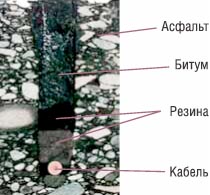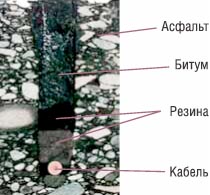Добро пожаловать,
|
|
|
|
|
|
 Поиск Поиск
 |
Сегодня все более актуальной становится проблема перегруженности кабельной канализации, решить которую можно с помощью микротраншейной прокладки волоконно-оптических кабелей. Совершенствование телекоммуникационного оборудования позволяетзначительно сокращать площадь, занимаемую станционным оборудованием, при этом многократно наращивая мощность.
В отношении линейных сооружений такие тенденции, к сожалению, практически не наблюдаются. Развитие сетей операторов связи, а также ведомственных сетей приводит к тому, что существующая кабельная канализация оказывается перегруженной, и дополнительная прокладка кабелей невозможна. Кроме того, следует учитывать, что волоконно-оптические кабели необходимо прокладывать в свободных каналах кабельной канализации, в которые впоследствии могут быть проложены другие волоконно-оптические кабели. В канале кабельной канализации, занятом кабелем с металлическими проводниками, допускается совместная прокладка волоконно-оптических кабелей только в защитной полиэтиленовой трубке. Однако часто в каналах отсутствует место для прокладки кабелей в полиэтиленовых трубках. В такой ситуации приходится выполнять докладку каналов кабельной канализации, а это весьма дорогостоящая процедура. Чаще всего возникает необходимость докладки каналов в центральных районах, и без того перенасыщенных подземными коммуникациями (это, как правило, районы с высокой деловой активностью).
Надо отметить, что разрытие влечет за собой многочисленные неудобства: создает препятствия передвижению транспорта и пешеходов, ухудшает внешний вид улиц. В местах пересечений с коммуникациями сторонних организаций необходимо привлекать представителей этих организаций. Работы часто приходится проводить в сжатые сроки, в том числе и в ночное время. Для движения пешеходов через зоны разрытий устраиваются временные переходы с ограждениями, в темное время суток предусматривается освещение. Кроме того, по окончании работ проводятся ре-культивационные мероприятия, а также восстановление покрытия дорожного полотна (асфальтирование, укладка плитки и пр.). Действующие инструкции рекомендуют проводить ручным способом работы по рытью траншей и котлованов в стесненных городских условиях. Это создает дополнительные проблемы, особенно в зимний период. Городские власти с неохотой позволяют осуществлять разрытия в центральных районах города. Таким образом, есть целый комплекс проблем, препятствующих развитию проводных сетей в районах, где они более всего необходимы. Поиск путей решения этих проблем заставляет обратиться к опыту зарубежных партнеров. Одним из эффективных методов является применение микротраншейной прокладки волоконно-оптических кабелей.
Механизмы микротраншейной прокладки
Методика микротраншейной прокладки основана на использовании специализированных механизмов. Они представляют собой фрезу на шасси трактора для снятия дорожного покрытия и устройство для удаления пыли, песка, гравия и других мелких фракций. Эти механизмы могут быть совмещены в один или же, наоборот, разделены, соответственно распределяя технологическую операцию подготовки траншеи к инсталляции кабеля на два этапа – вскрытия асфальта и очистки микротраншеи. В качестве устройства очистки может применяться компрессор, а также вакуумный или водяной насос. Соответственно, посторонние частицы выдуваются воздушным потоком, отсасываются или же вымываются водяным потоком, который подается под напором.
Как правило, прокладка кабеля в грунт осуществляется в траншею на глубину 1,2 м (кроме скальных и прочих плотных грунтов IV и выше категории) согласно действующим нормам. Такая глубина считается достаточной для надежной защиты линейно-кабельных сооружений, эксплуатируемых вне помещений, от несанкционированного доступа и влияния факторов окружающей среды. В городских условиях для упорядочивания коммуникаций строится кабельная канализация, которая обеспечивает дополнительную защиту линейно-кабельных сооружений.
Различными разработчиками волоконно-оптических кабелей предлагаются разные варианты технологии прокладки кабеля в микротраншею. Эти варианты имеют общую технологическую операцию – заглубление. Идея микротраншейной технологии заключается в том, чтобы при значительном сокращении земляных работ обеспечить надежную защиту кабелей. Дополнительной защитой от наиболее вероятного внешнего механического и температурного воздействия служит само дорожное полотно.
 Схема функциональных устройств при прокладке оптического кабеля в микротраншею
Схема функциональных устройств при прокладке оптического кабеля в микротраншею
Существуют технологии прокладки волоконно-оптических кабелей специальной конструкции непосредственно в микротраншею, а также прокладка специальных каналов для последующей инсталляции в них волоконно-оптических кабелей.
Прокладка волоконно-оптических кабелей непосредственно в грунт
С помощью специализированных механизмов в полотне дороги проделывается микротраншея шириной до 15 мм и глубиной от 40 до 100 мм, в которую укладывается специализированный волоконно-оптический кабель. Проложенный кабель накрывается жгутом из пористой резины, диаметр жгута подобран таким образом, чтобы он плотно укладывался в траншею и служил распоркой. После этого траншея заливается битумом.
Кабель, предназначенный для такого способа инсталляции, представляет собой конструкцию monotube и состоит из одного металлического модуля, выполненного из медного сплава, внутри которого содержатся оптические волокна. Внутреннее пространство модуля с волокнами заполняется гидрофобным компаундом. Внешний диаметр модуля составляет 5 мм. Модуль содержит пучки оптических волокон. Для идентификации оптические волокна в одном пучке имеют различную окраску, а каждый пучок имеет обмотку из цветных синтетических нитей. Количество оптических волокон в пучке – до 12 штук. Кабель может содержать до 5 пучков оптических волокон. Таким образом, количество оптических волокон в кабеле может достигать шестидесяти. Снаружи кабель покрыт защитной полиэтиленовой оболочкой. Наружный диаметр кабеля составляет 7 мм, вес – порядка 110 кг/км.
 Волоконно-оптический кабель для микротраншейной прокладки
Волоконно-оптический кабель для микротраншейной прокладки
Такая конструкция волоконно-оптического кабеля обеспечивает высокую устойчивость к температурным колебаниям и механическим воздействиям. Допустимое усилие на разрыв составляет 1 кН. Допустимый радиус изгиба при прокладке – 70 мм. Диапазон рабочих температур – от -40 до+70°С.
Следует заметить, что, как и в случае с другими волоконно-оптическими кабелями, инсталляционные работы должны проводиться при температуре окружающей среды не ниже -5°С.
Для сращивания строительных длин волоконно-оптического кабеля разработаны специальные муфты, предназначенные для установки на поверхности грунта таким образом, чтобы люк муфты оказывался на одном уровне с дорожным покрытием. Это муфты проходного типа. Корпус круглой формы выполнен из нержавеющей стали и рассчитан на сращивание до двух строительных длин кабеля, то есть имеет 4 кабельных ввода. Существуют модификации муфт для сращивания волоконно-оптических кабелей различной емкости. Корпус муфты имеет круглую форму, диаметр рассчитан таким образом, чтобы обеспечить возможность выкладки технологического запаса оптических волокон внутри корпуса муфты.

Кабельные вводы располагаются в нижней части корпуса муфты, герметизируются механически путем обжима патрубка муфты вокруг металлического модуля кабеля с помощью обжимного инструмента. Затем место стыка защитной полиэтиленовой оболочки кабеля и кабельного ввода муфты может быть дополнительно защищено термоусаживаемой трубкой для предотвращения проникновения влаги под оболочку. Такой способ герметизации обеспечивает надежную долговременную защиту муфты от проникновения влаги.
Микротраншейная прокладка кабельных каналов
Способ подготовки микротраншеи для инсталляции аналогичен способу прокладки кабеля непосредственно в грунт, за исключением размеров микротраншеи. Для прокладки каналов проделывается микротраншея шириной 100 мм и глубиной порядка 250 мм. В нее прокладывается 1–2 канала, содержащих до 7 субканалов для прокладки кабелей: один центральный и 7 периферийных. Внутренний диаметр каналов составляет 10 мм. После укладки каналов микротраншея заливается легким бетоном, а затем восстанавливается асфальтовое покрытие. Для расположения муфт и технологического запаса волоконно-оптического кабеля устраиваются специальные микроколодцы, представляющие собой пластиковые или металлические короба, заглубленные в грунт и вмурованные в асфальт. Горловина микроколодца закрывается крышкой или люком с замком, препятствующим несанкционированному доступу. Ввод каналов с кабелями осуществляется через стенки с последующей герметизацией места ввода. Муфта закрепляется на стенке микроколодца, а технологический запас кабеля выкладывается в форме восьмерки. За счет небольшого внешнего диаметра кабеля минимально допустимый радиус изгиба кабеля – около 150 мм.
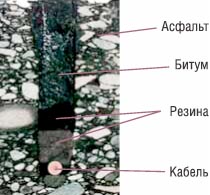 Сечение микротраншей с проложенным кабелем
Сечение микротраншей с проложенным кабелем
Строительство традиционных смотровых устройств кабельной канализации предусматривает значительный объем земляных работ, включающих в себя рытье котлована, вывоз излишков грунта, трамбовку грунта на дне котлована во избежание проседания под весом железобетонной конструкции. При строительстве необходима также техника для разгрузки железобетонных элементов колодца.
Поскольку микроколодцы располагаются на поверхности грунта, а их размеры и вес гораздо меньше стандартных смотровых устройств кабельной канализации, необходимы значительно меньшие затраты на их строительство. В первую очередь это достигается за счет значительного сокращения объемов земляных работ, а также за счет уменьшения трудозатрат.
Для данной методики разработаны специальные микрокабели, представляющие собой типичные кабели конструкции loose tube, но с оптическими модулями уменьшенного диаметра. Благодаря использованию таких технологических решений и совершенствованию материалов кабеля удалось уменьшить наружный диаметр кабеля до 7,2 мм без снижения механической прочности, то есть устойчивости к растягивающим и раздавливающим усилиям, к удару, кручению, изгибу, а также к температурным колебаниям. Такой кабель содержит до 6 оптических модулей, в каждом из которых может быть до 12 оптических волокон. Таким образом, общее количество оптических волокон в кабеле может достигать 72. Выпускаются также модификации этих кабелей, содержащие 8 и 12 оптических модулей и, соответственно, 96 и 144 оптических волокна.
Поскольку основная масса подземных коммуникаций располагается в канализациях и коллекторах, которые находятся на глубине не менее 1 м, а глубина микротраншеи значительно меньше, существенно снижается вероятность повреждения сторонних коммуникаций в процессе инсталляции. Упрощается также процесс согласования строительных работ на этапе проектирования.
При использовании стандартных методик строительства кабельной канализации скорость инсталляции составляет до 300 м в день. Использование микротраншейной технологии позволяет увеличить скорость строительства до нескольких километров в день, без учета времени на строительство смотровых устройств, где преимущества этого метода еще более очевидны.
В результате инсталляции одного канала можно получить кабельную канализацию, готовую для прокладки волоконно-оптических кабелей емкостью до полутысячи оптических волокон.
Перспективы
Широкие перспективы применения микротраншейной технологии прокладки волоконно-оптических кабелей обусловлены отсутствием необходимости приобретения дополнительного дорогостоящего оборудования и привлечения зарубежных специалистов для его наладки и обучения персонала. Необходимое для реализации этого метода дорожно-строительное оборудование имеется в наличии в учреждениях, занимающихся эксплуатацией дорог. Достоинством этой технологии прокладки является отсутствие необходимости длительных перерывов движения транспорта. В случае проведения работ на улицах с незначительным транспортным потоком движение вообще можно не перекрывать даже в случае поперечного пересечения.
В заключение необходимо отметить, что микротраншейная технология прокладки волоконно-оптических кабелей намного дешевле традиционных способов строительства кабельной канализации. Применение этой методики позво-ляет значительно сократить трудозатраты и время на проведение строительных работ, а также повысить эффективность труда с помощью механизации. Широкое внедрение микротраншейной технологии на практике позволит интенсифицировать развитие межстанционной сети в мегаполисах и тем самым улучшить качество обслуживания клиентов.
|
|
 |
Проблемы соединения волоконных световодов приобрели особую актуальность при разработке технологии их промышленного применения. Выбор способа сращивания зависит от условий применения волоконной оптики.
Очевидно, что значительные преимущества при использовании волоконно-оптических технологий в телекоммуникационной отрасли, связанные с улучшением целого ряда технико-экономических показателей (возрастанием скорости передачи информации, увеличением длины регенерационного участка, уменьшением массогабаритных характеристик кабелей, экономией цветных металлов и др.), предопределят в будущем широкое внедрение волоконной оптики при построении линий связи различных уровней. Однако необходимо было разработать методики сращивания волоконных световодов, обеспечивающие высокие качественные и вместе с тем достаточно технологичные и доступные показатели, чтобы сделать возможным применение этих световодов не только в стационарных, но и в полевых условиях.
Строительная длина волоконно-оптического кабеля на практике устанавливается, исходя из ряда факторов. Прокладка больших длин кабеля неудобна вследствие необходимости сматывания с барабана и манипуляций с кабелем как во время прокладки в полевых условиях (при пересечении других подземных коммуникаций), так и в городских условиях (при прокладке в кабельную канализацию). Прокладывая кабель с помощью кабелеукладочной техники, также возникают неудобства, связанные с манипуляциями большими длинами, если для погрузочно-разгрузочных работ приходится использовать специализированную технику. Особенно остро стоит проблема манипуляции строительными длинами с большой удельной массой при прокладке глубоководных морских кабелей и кабелей для прибрежной зоны. Из-за необходимости инсталляции кабелей максимально возможной длины для их транспортировки по суше используются спаренные железнодорожные платформы, на которых кабели выкладываются в форме "8", а не на кабельные барабаны. Таким образом кабель транспортируется по суше до погрузки на судно.
Для соединения оптических волокон разработаны два способа соединений: разъемные и неразъемные. Неразъемные соединения оптических волокон осуществляются методом сварки, методом склеивания, а также с помощью механических соединителей. Для создания разъемных соединений оптических волокон используются оптические коннекторы.
Соединения оптических волокон с помощью сварки
Соединение оптических волокон с помощью сварки является сегодня наиболее распространенным методом получения неразъемных соединений. Благодаря в достаточной мере совершенной технологии этот метод позволяет получать качественные соединения с низкими показателями вносимых потерь (порядка 0,1-0,15 дБ), что обуславливает его применение на линиях связи, где этот показатель входит в приоритетные - магистральные, зоновые и другие - высокоскоростные ВОЛС.
Сваривание оптических волокон предусматривает оплавление концов волоконных световодов путем помещения их в поле мощного источника тепловой энергии, как, например, поле электрического разряда, пламя газовой горелки, зона мощного лазерного излучения.
Каждый из перечисленных методов имеет свои достоинства и недостатки. Достоинством метода сварки с помощью лазера можно считать возможность получения чистых соединений из-за отсутствия в них сторонних примесей, и, как следствие, достаточно малых вносимых потерь (0,1 дБ и менее). Как правило, в качестве источника лазерного излучения высокой мощности (до 5 Вт) используются газовые лазеры на СО2.
К достоинствам метода сварки с помощью газовой горелки следует также отнести возможность получения соединений оптических волокон, отличающихся высокой прочностью мест сростков. В качестве источника пламени используют смесь пропана с кислородом или соединение кислорода, хлора и водорода. Этот метод распространен по большей части для сварки многомодовых оптических волокон.
Основным достоинством сварки в поле электрического разряда является быстрота и технологичность. Этот метод в настоящее время приобрел наибольшую популярность для сварки одномодовых световодов.
Аппараты для сварки оптических волокон можно классифицировать следующим образом: по способу юстировки свариваемых концов оптических волокон (в зависимости от геометрических размеров сердцевин или от потерь мощности светового сигнала, распространяющегося через место сварки); по способу проведения операций (ручные или автоматические); по типу устройства контроля (микроскоп, монитор на жидких кристаллах); по количеству оптических волокон, которые могут быть сварены одновременно (одно- и многоволоконные).
При сварке оптических волокон в поле электрического разряда можно выделить такие технологические этапы:
* подготовка торцевых поверхностей соединяемых оптических волокон;
* надевание защитной термоусаживаемой гильзы на одно из соединяемых волокон;
* установка подготовленных концов оптических волокон в направляющие системы сварочного аппарата;
* юстировка свариваемых оптических волокон;
* предварительное оплавление торцов оптических волокон (fire cleaning) с целью ликвидации микронеровностей, возникающих в
* процессе скалывания;
* непосредственное сваривание оптических волокон;
* предварительная оценка качества сварки;
* защита места сварки с помощью термоусаживаемой гильзы;
* окончательная оценка качества сварки с помощью рефлектометра.
Существует два способа юстировки. Первый базируется на выравнивании сердцевин свариваемых оптических волокон по их геометрическим размерам (Profile Alignment System PAS) с помощью боковой подсветки концов свариваемых волокон.
Второй способ основан на выравнивании сердцевин оптических волокон по принципу минимизации потерь тестового светового сигнала, распространяющегося через место сварки.
Что касается активной юстировки, то известно три метода.
Первый заключается в использовании оптического излучателя и приемника на противоположных концах оптических волокон, подлежащих сварке. Информация от приемника передается персоналу, производящему сварку.
Второй метод сводится к использованию оптического передатчика на дальнем конце и детектора в точке соединения. Тестовый оптический сигнал выводится из соединяемого оптического волокна на небольшом (примерно 0,5 м) расстоянии от места сварки на изгибе и детектируется приемником, оборудованным измерителем оптической мощности.
Третий метод реализует LID (Local Injection and Detection) - процедуру юстировки, ограниченную исключительно местом соединения. В основу этого метода положено введение тестового оптического сигнала в сердцевину одного из соединяемых оптических волокон и поиск его в сердцевине второго соединяемого волокна путем изгиба.
Метод LID является наиболее эффективным, поскольку, в отличие от метода PAS, качество сварного соединения в большей мере зависит от сварочного аппарата, а не от индивидуального мастерства персонала. В современных сварочных аппаратах для управления процессами юстировки и сварки используются микропроцессоры, с помощью которых возможна оптимизация процесса сварки для получения минимальных (менее 0,1 дБ) потерь в местах соединений оптических волокон.
В процессе оплавления оптические волокна подаются одновременно для предотвращения укорачивания одного из них в месте сварки. Операции оплавления и сваривания, как правило, выполняются автоматически. В современных автоматических сварочных аппаратах для снятия механического напряжения в точке соединения оптических волокон предусмотрен режим прогревания места стыка по окончании процесса сварки. Такой режим называется "режимом релаксации".
Цикл плавления (длительность подачи и сила тока как для предварительного оплавления, так и для сварки и релаксации) для оптических волокон различных производителей и типов различны.
Некоторые сварочные аппараты, кроме рассмотренных выше способов контроля качества места сварки, используют еще и тест на растяжение во избежание нарушения соединения во время манипуляций при выкладке сростков в кассету, а также в дальнейшем, в процессе эксплуатации. Соединенное оптическое волокно прочно закреплено в направляющих платформах (которые используются при юстировке). Под контролем микропроцессора по завершении этапа сварки эти направляющие платформы расходятся в противоположные стороны, образуя строго нормированное продольное усилие на растяжение, приложенное к месту стыка. Считается, что стык, прошедший такое тестирование, более надежен и выполнен более качественно. При невозможности получения стыка, способного пройти этот тест, но удовлетворяющего по параметрам передачи, эту опцию можно отключить.
Особо следует отметить сварку ленточных элементов (ленточных волоконно-оптических кабелей, отличающихся большим количеством оптических волокон). Эту операцию можно проводить, только применяя полностью автоматический сварочный аппарат, с помощью которого можно соединить до 12 оптических волокон приблизительно за 3 минуты, причем средний уровень потерь составит около 0,1-0,15 дБ. Однако для сваривания ленточных элементов необходим опытный, хорошо подготовленный персонал.
Во время сварки оптические волокна размещаются с соответствующим смещением от оси электродов, что обеспечивает равномерное нагревание. До начала процесса сваривания и по его завершении проверяется смещение оптических волокон, состояние торцевых поверхностей, а также деформация.
При сваривании ленточных элементов необходимо, кроме основных процессов, рассмотренных ранее, провести еще три технологические операции: устранить расхождения торцов соединяемых оптических волокон, плавление всех волокон выполнить одновременно с одинаковой температурой, в процессе предварительной оценки измерить уровень вносимых потерь рефлектометром. Если оказалось, что результаты не отвечают требованиям, процесс сварки повторяют.
Как показывает практика, предварительная оценка качества сварных соединений оптических волокон, базирующаяся на методе РАС, может содержать погрешность в диапазоне 5-1000%, поэтому окончательный вывод о качестве сварного соединения стоит делать после измерений рефлектометром.
По мере совершенствования качества сварочного оборудования и технологии сварки возрастают возможности получения сварных соединений оптических волокон высокого качества. Потери на сварных соединениях зависят от нескольких факторов: опыта персонала, геометрических погрешностей свариваемых оптических волокон, а также от материалов, из которых изготовлены волокна. Особенно часто проблемы возникают при сварке оптических волокон различных производителей. Дело в том, что оптические волокна различных производителей изготавливаются с использованием принципиально отличающихся друг от друга технологических процессов. В результате материал оптических волокон - кварцевое стекло - не является идентичным в волокнах различного происхождения, несмотря на то, что параметры оптических волокон, указанные в спецификациях фирм-производителей, отличаются незначительно.
Факторами, определяющими свойства стекла, являются технология изготовления и качество материалов. Многочисленные исследования показали, что тысячные доли процента примесей в кварцевом стекле оказывают большее влияние, чем добавки в десятки процентов тех же компонентов к многокомпонентным стеклам.
Для сварки наибольшее влияние имеют следующие характеристики: плотность, коэффициент теплового расширения, показатель преломления, вязкость и механические характеристики. Эти параметры определяют оптические потери в местах сращивания и должны приниматься во внимание при использовании оптических волокон, произведенных по различным технологиям, в пределах одного элементарного кабельного участка ВОЛС. Особое внимание следует уделять идентификации оптических волокон в кабеле по типу, производителю и технологии изготовления.
Более совершенные аппараты для сварки оптических волокон содержат программы, оптимизирующие процесс сварки для оптических волокон различных типов и различных производителей, однако на практике нередки ситуации, когда, используя стандартные программы, невозможно получить качественную сварку. В этих случаях необходимо самостоятельно корректировать параметры процесса (время и ток, подаваемый на электроды) для достижения оптимальных результатов.
[pagebreak]
Наиболее часто сварка оптических волокон различных производителей производится при оконцовке оптических волокон пигтейлами, а также при ремонтно-восстановительных работах, если эксплуатационный запас кабеля израсходован, и приобретение полностью идентичного кабеля невозможно (к примеру, по причине снятия с производства оптического волокна такого типа, который использовался первоначально) или экономически нецелесообразно.
В общем виде величина потерь в местах сварных соединений может быть представлена как суммарная величина: Dобщ = Dор + Dдм + Dую + Dнм + Dрпп, где: Dобщ - суммарная величина потерь в сварке; Dор - потери из-за осевого рассогласования модовых полей равного диаметра; Dдм - потери из-за разницы диаметров модовых полей; Dую - потери от погрешности угловой юстировки осей оптических волокон; Dнм - потери, обусловленные не-круглостью модовых полей; Dрпп - потери из-за разницы показателей преломления.
Изучение параметров и характеристик различных одномодовых оптических волокон показывает, что разброс величины диаметра модового поля для l = 1310.1330 нм или l = 1500...1550 нм может составлять от 10,5 до 21,7% (9,2 0,5 мкм). Такое рассогласование приводит к появлению потерь от 0,05 дБ до 0,25 дБ (с положительным знаком, когда излучение проходит из волокна с большим диаметром в волокно с меньшим диаметром, и отрицательным - в противоположном направлении). Эти потери будут иметь место, даже если аппарат расположит соосно два волокна с разными диаметрами сердцевин, у которых эксцентриситет пренебрежительно мал. Обычно разброс величины модового поля оптического волокна не превышает 14%, таким образом, величина этой составляющей - не более 0,1 дБ.
Составляющая Dую практически не компенсируется современным сварочным оборудованием. Установлено, что углы между осями сердцевин 0,5°; 1°; 1,5°; 2° вызывают приращение потерь соответственно в 0,08; 0,34; 0,77 и 1,5 дБ. Таким образом, благодаря надлежащей подготовке торцов соединяемых оптических волокон при скалывании можно уменьшить потери - необходимо обеспечить наименьший (не более 0,5°) угол между плоскостями торцов оптических волокон. В этом случае величина потерь не превысит 0,08 дБ.
Составляющая Dнм учитывает влияние некруглости модового поля. По приблизительным оценкам она равна 0,05 дБ.
При соединении сваркой оптических волокон, имеющих неконцентричность модового поля, часто возникает нарушение юстировки сердцевин вследствие действия сил поверхностного натяжения. Это нарушение можно минимизировать следующими способами:
* сокращение времени плавления за счет неполного сваривания оптических волокон или же сокращение длины свободного конца оптического волокна в сварочном устройстве, чтобы концы оптических волокон в процессе сварки могли перемещаться на очень малое расстояние;
* использование компенсационных программ, таких как управление смещением сердцевины с помощью метода умышленного смещения осей.
Такой режим получил название RTC (Real Time Control). В этом режиме после юстировки сердцевин свариваемых оптических волокон и проведения процедуры предварительного оплавления происходит компенсация поперечного смещения сердцевин в сторону, противоположную производной расхождения.
Сварка оптических волокон осуществляется посредством чередования коротких импульсов тока высокой интенсивности с импульсами тока низкой интенсивности (релаксационными импульсами). При этом после сваривания в электрическом поле импульса высокой интенсивности в поле релаксационного импульса происходит перемещение оптических волокон под действием поверхностного натяжения. Количество чередующихся импульсов зависит от смещения сердцевин оптических волокон, которое постоянно контролируется сварочным аппаратом; как правило, количество импульсов не превышает 2-3.
Весьма существенное влияние на общую величину потерь, если свариваются оптические волокна с разными показателями преломления (N) сердцевины, может оказать составляющая Dрпп. Эта составляющая учитывает потери мощности оптического сигнала в результате несоблюдения условия полного внутреннего отражения на месте стыка двух оптических волокон, у которых показатели преломления сердцевин имеют различия. В этом случае часть оптического сигнала проникает через оболочку волокна и рассеивается. Ситуация усугубляется многократным отражением луча от границы "сердцевина/оболочка", каждое из которых (отражений) служит источником потери мощности. На практике нередки случаи, когда даже многократные повторные сварки не позволяют добиться малой величины потерь.
Наибольший вклад в суммарную величину потерь вносят потери от погрешности угловой юстировки осей оптических волокон и потери из-за разницы показателей преломления.
Международная электротехническая комиссия предлагает в качестве типичной характеристики сварного соединения оптических волокон, полученного в полевых условиях, величину вносимых потерь, равную 0,2 дБ (IEC 1073-1). При современном развитии технологии сварки оптических волокон этот показатель вполне достижим даже тем персоналом, который не обладает значительным опытом в этой области.
Соединение оптических волокон методом склеивания
Практически одновременно с методом сварки был разработан метод склеивания оптических волокон. Для получения клеевых соединений используют совмещение и фиксацию оптических волокон: в капилляре, в трубке с прямоугольным сечением, с помощью V-образной канавки и с помощью трех стержней в качестве направляющих. Оптические волокна соединяются поодиночке.
Технология получения таких соединений состоит из следующих этапов:
* подготовка оптических волокон к соединению (очистка, снятие буферных покрытий, скалывание);
* ввод оптического волокна в капилляр;
* наполнение иммерсионной жидкостью, гелем или клеем;
* регулирование соединения, юстировка оптических волокон;
* нанесение адгезивного вещества;
* цементирование адгезивного вещества с помощью ультрафиолетового излучения.
Клей, используемый для оптических волокон, должен иметь коэффициент преломления, близкий к коэффициенту преломления волокон. Он должен обеспечивать фиксированное положение соединенных оптических волокон, защищать место сращивания от воздействий окружающей среды, гарантировать прочность сростка при воздействии нагрузок в осевом направлении. К достоинствам этого метода следует отнести оперативность и отсутствие деформации сердцевин соединяемых оптических волокон. Это способствует тому, что в области стыка - малые потери, обеспечиваются хорошие механические свойства и т.п. Однако ограниченный срок службы и нестабильность во времени, а также весьма высокая чувствительность к повышению температуры и воздействию влажности являются факторами, сдерживающими распространение этого метода получения неразъемных соединений. В настоящее время он уступил свои позиции методу соединения оптических волокон с помощью механических соединителей.
Механические соединители оптических волокон
Механические соединители оптических волокон разрабатывались как более дешевый и быстрый способ сращивания оптических волокон. Применение аппарата для сварки оптических волокон сопряжено с необходимостью соблюдения ряда условий: для работы используется помещение, параметры которого (температурный диапазон, влажность, давление, вибрации и проч.) соответствуют требованиям производителей сварочного оборудования; также необходима организация питания от сети переменного тока с достаточно жестко регламентированными параметрами. При стоимости комплекта оборудования для сварки оптических волокон, составляющей десятки тысяч долларов США, амортизационные отчисления, а также техническое обслуживание и ремонт являются довольно дорогостоящими.
Достаточно высокие требования предъявляются также к персоналу, производящему работы по сварке оптических волокон. Часто этими же лицами производится наладка и обслуживание аппаратов для сварки оптических волокон (очистка направляющих поверхностей и зажимов, замена электродов и проч.), для чего требуются специалисты с высоким уровнем квалификации.
Всех этих сложностей можно избежать, применяя механические соединители оптических волокон. Конструкция оптических соединителей относительно проста. Основными узлами являются направляющие для двух оптических волокон и устройство фиксации волокон. Внутреннее пространство заполняется тиксотропным гелем для защиты открытых участков оптических волокон от воздействия влаги. Одновременно гель обладает иммерсионными свойствами - его показатель преломления близок к показателю преломления сердцевины волокна.
Процедура монтажа оптических соединителей является частью процедуры монтажа промежуточного или оконечного устройства - кабельной муфты, бокса или стойки. Размеры и форма оптических соединителей позволяют устанавливать их в кассету муфты или бокса аналогично сросткам оптических волокон, полученных путем сварки.
Процедура монтажа включает в себя следующие технологические операции:
* разделка кабелей;
* очистка оптических волокон от гидрофобного геля (при его наличии);
* снятие буферных покрытий соединяемых оптических волокон на участках длиной, рекомендуемой производителями оптических соединителей конкретного типа;
* скалывание оптических волокон;
* проверка качества скола волокон;
* введение соединяемых волокон в отверстия с направляющими;
* позиционирование волокон в соединителе для достижения оптимальных параметров соединения;
* фиксация оптических волокон в соединителе;
* тестовые измерения соединения.
Особое место среди оптических механических соединителей занимает RMS (Rotary Mechanical Splice) как наиболее сложный среди аналогов. Процесс его монтажа наиболее трудоемок, однако он позволяет достичь наименьших потерь при соединении одномодовых волокон. В отличие от остальных соединителей, где величина потерь главным образом зависит от качества скола торцевых поверхностей оптических волокон, этот соединитель позволяет юстировать волокна простым вращением вокруг своей оси стеклянных втулок, удерживающих подготовленные оптические волокна, и добиваться наилучших результатов.
Следует отметить, что применение механических соединителей является наиболее быстрым способом соединения оптических волокон. При этом вносимое затухание практически не отличается от затухания, создаваемого сварным соединением. Достаточно устойчивое функционирование механических соединителей в процессе эксплуатации позволяет уже сегодня рекомендовать их для широкого внедрения на телекоммуникационных сетях с невысокими требованиями к качеству соединений, а также в случаях, когда использование аппарата для сварки оптических волокон технологически затруднено или вообще невозможно. В дальнейшем статистика технической эксплуатации, а также совершенствование материалов компонентов механических соединителей, вероятно, определит их более широкое применение для строительства телекоммуникационных волоконно-оптических линий различных уровней.
Обращает на себя внимание тот факт, что механические соединители оптических волокон условно допускают однократное использование, однако на практике встречаются ситуации их многократного применения. Производители гарантируют качество соединения оптических волокон при повторном монтаже соединителя не более 2-3 раз, однако при повторном наполнении внутреннего пространства иммерсионным гелем (в тех конструкциях, где это предусмотрено) такие соединители использовались многократно без ущерба для качества стыков. Некоторыми производителями механических соединителей разработаны механизмы фиксации, предусматривающие использование специального ключа для открытия фиксатора.
Сегодня использование механических соединителей наиболее удобно при проведении аварийного ремонта волоконно-оптическихлиний для технологической операции организации временной вставки.
|
|
 |
В кабельной инфраструктуре традиционным решением по организации кабельных трасс является прокладка кабелей и проводов в системах кабельных каналов, при этом все большее внимание производители уделяют технологичности монтажа.
Ни одно современное здание нельзя представить без кабельной канализации, куда укладываются кабели для различных типов сетей (электрических, телефонных, компьютерных, телевизионных, систем оповещения, сигнализации и др.). Она должна обеспечивать простоту прокладки и обслуживания, надежную и удобную коммутацию, простое наращивание кабельных систем, их последующую модернизацию и реконфигурацию, а также обладать достаточной емкостью для размещения резервных кабельных линий. Кроме того, необходимо соответствие нормам пожарной безопасности, госстандарта, эпидемиологической службы.
Для решения этих задач разработчики совершенствуют системы укладки кабелей с использованием гофрированных и жестких труб, кабель-каналов и коробов, а первостепенными требованиями становятся удобство и быстрота монтажа СКС, электропроводки и кабеленесущих систем. Поставщики кабеленесущих систем адаптируют свои продукты к изменениям в технологиях СКС и нуждам заказчиков, пытаясь найти оптимальное соотношение между себестоимостью и качеством продукции.
Современные кабеленесущие системы позволяют быстро добавлять электроустановочные изделия и кабель, а специальные решения помогают в несколько раз ускорить монтаж силовых розеток. По данным «Остек-Ком», время монтажа кабеленесущих систем от разных поставщиков может различаться в полтора раза.
Между тем российские потребители становятся все более требовательными к качеству изделий, пожаростойкости, долговечности, а отечественные нормы пересматриваются с целью их унификации в соответствии с международными стандартами. В числе первоочередных требований к кабеленесущим системам на российском рынке в «Остек-Ком» называют невысокую стоимость (особенно для регионов) и наличие большого складского запаса, а также полноту системы — ассортимент необходимых аксессуаров для построения и монтажа кабельной трассы. Среди качественных параметров системы наиболее существенными являются удобство, надежность и быстрота организации кабельной проводки, поскольку это непосредственно отражается на экономичности решения. Как отмечают в компании ДКС, сегодня эталон кабеленесущей системы — удобный в монтаже и эксплуатации продукт, эстетичный, долговечный, соответствующий нормам пожарной и экологической безопасности. По мнению специалистов DNA Trading, легкость и быстрота монтажа кабеленесущих систем, прочность и долговечность материала, разнообразие и совместимость решений — все, что позволяет снизить стоимость и повысить надежность системы, — остаются насущными требованиями.
Многие работающие на рынке инженерных коммуникаций российские компании и системные интеграторы, занимающиеся монтажом СКС и локальных сетей, дополняют спектр предлагаемых решений в области СКС кабеленесущими и электроустановочными изделиями известных зарубежных и российских поставщиков, а также собственных производственных подразделений.
ОТ СИСТЕМЫ К СИСТЕМЕ
Скрытая проводка электрических силовых, а иногда и слаботочных систем осуществляется при помощи гофрированных труб. Они обеспечивают не только защиту от механических повреждений, проникновения влаги и возгорания, но и удобство монтажа, позволяя впоследствии проложить дополнительную проводку или заменить ее. В отличие от металлорукава, гофротруба не подвержена коррозии, не требует заземления, монтируется намного быстрее, существенно дешевле и легче. Для крепежа труб выпускается широкий ассортимент коробок и компонентов. Вместе с аксессуарами такие изделия образуют систему, куда входит все необходимое для монтажа на объектах. Цель разработки подобных систем — создание надежного комплекса для прокладки электропроводки с гарантированной экономией за счет удешевления материалов и сокращения времени монтажа, ведь, по данным ДКС, затраты на монтажные работы составляют до 70% от стоимости системы.
Гофрированная труба — массовый продукт, широко применяемый при прокладке силовой проводки и слаботочных кабелей. Трубы из ПНД «Октопус» серии 7’’ компании ДКС при сохранении прочностных и изоляционных свойств не содержат дорогостоящих добавок, препятствующих горению, и чаще всего используются при монолитном строительстве.
Для скрытой проводки внутри жилых и рабочих помещений ДКС предлагает систему «Октопус». Это гофротрубы нескольких серий, корпуса встраиваемых щитков и транзитных коробок, а также аксессуары для монтажа. Материал труб различается по цвету: в голубой окрашены полипропиленовые трубы (ПП) с повышенной эластичностью и устойчивостью к воздействию низких и высоких температур (от –40 до +100°C), в серый — негорючие трубы из поливинилхлорида (ПВХ), а в оранжевый и черный — трубы из полиэтилена низкого давления (ПНД). Компания планирует расширить спектр продукции и уже в этом году представить систему двустенных труб для прокладки кабельных трасс в грунте.
Предприятие «Экопласт» ориентируется на профессиональный рынок. Гофрированные трубы из композиций ПВХ и ПНД легкого и тяжелого типов изготавливаются на оборудовании немецких и итальянских производителей. Под системой в компании понимают весь спектр оборудования, необходимого для монтажа кабельной трассы, с дополнительными элементами. Она должна быть универсальна и обеспечивать реализацию всевозможных вариантов кабельной проводки. Системы «Экопласт» включают гофротрубы для прокладки кабелей в различных помещениях и средах, в том числе серию FL (легкая) и FH (тяжелая) с внешним диаметром от 16 до 50 мм, наружные и внутренние распределительные коробки и щитки. Они имеют степень защиты IP55 (по ГОСТ 14254/МЭК 529).
По данным статистики, до 95% пожаров происходит из-за электропроводки, поэтому особое внимание уделяется требованиям безопасности и качеству материалов. Чтобы исключить возгорание кабеля от короткого замыкания в силовой проводке и распространение пламени по трубе и кабелю, применяются самозатухающие композиции ПВХ, однако в соответствии с действующими в России нормативами при скрытой установке каналов в стенах и потолках из горючих материалов монтажники нередко вынуждены использовать металлические трубы.
Тем не менее, как отмечают в ДКС, сфера применения гофротруб очень широка: они могут использоваться при заливке в бетон или укладке под штукатурку, в конструкциях теплых полов, в длинных трассах. Гофротрубы из полиэтилена высокого давления (ПВД) прокладывают под землей и на наружных негорючих поверхностях. В тяжелом варианте (для заливки в бетон) они имеют утолщенную стенку.
Традиционное практичное решение — система гладких пластиковых жестких труб. По данным «Экопласт», фитинги (соединительные элементы) обеспечивают степень защиты от IP54 до IP65. Гладкие жесткие трубы из ПВХ широко применяются для магистральной прокладки кабеля, скрытой и открытой электропроводки в стенах жилых, административных и промышленных помещений. Такие решения тяжелее гофрированных труб на 40%, но их вес можно назвать средним, а значит, удобным для монтажа и транспортировки. Прокладка кабеля в гладкой трубе не представляет особых трудностей, времени затрачивается меньше, а негорючий материал исключает распространение пламени по трубе. Удобство и скорость монтажа системы гладких труб нашли отражение в названиях несущих систем ДКС — «ЭКСПРЕСС 4» (IP40) и «ЭКСПРЕСС 6» (IP65). В число аксессуаров входят корпуса для наружного монтажа электроустановочных изделий ВИВА от ДКС. Система гладких труб серии RIG от «Экопласт» обычно используется для электропроводки в подвалах и гаражах зданий, в промышленных цехах и на открытых площадках.
Иногда система должна быть не только прочной, но и гибкой. В этом случае используются гибкие армированные трубы из модифицированного пластиката. Трубы от «Экопласт», армированные спиралью из ПВХ, применяются для защиты кабелей машин, станков и промышленного оборудования с подвижными частями. Они устойчивы к агрессивным средам и влаге (IP64), выдерживают динамические нагрузки. ДКС выпускает гибкие армированные трубы с прочным спиралевидным каркасом, залитым пластикатом ПВХ для герметизации. В комплексе с гладкой жесткой трубой и аксессуарами для монтажа такие изделия позволяют строить информационные и силовые сети на любых сложных участках.
Гофротрубы из ПВХ, ПНД и полиэтилена высокого давления (ПВД) выпускает также завод «Рувинил». Это жесткие и гладкие трубы 16—63 мм, а также двустенные трубы (ПНД/ПВД), цвет которых указывает на область их применения (прокладка электрокабеля, системы связи и телекоммуникаций или кабельные линии общего назначения). Аналогичную продукцию производит и ряд других предприятий. Поставщики стараются учитывать требования, предъявляемые российскими компаниями к кабеленесущим системам, и стремятся быть в курсе зарубежных технологий, дабы предложить качественную продукцию с улучшенными монтажными свойствами, тем более что на их заводах установлено высокотехнологичное европейское оборудование. Освоив технологии производства пластиковых изделий, они переходят к выпуску более сложных видов продукции — системам пластиковых кабель-каналов.
КАЖДОМУ ПО ПОТРЕБНОСТЯМ
Способы прокладки кабелей в административных и офисных помещениях различны. Они могут располагаться в подвесных потолках, фальшполах или в залитых в бетон желобах и разводиться до рабочих мест с помощью лючков и мини-колонн. Однако с начала 90-х гг. на отечественном рынке наиболее широкое распространение получила открытая проводка информационных, телефонных, оптических, силовых и видеокабелей в настенных коробах, что упрощает обслуживание и реорганизацию кабельной системы.
Короб — замкнутый профиль с плоским основанием и с защелкивающейся крышкой — предназначен для монтажа на поверхность (стены, пола или потолка). Системные изделия имеют в своем составе набор совместимых аксессуаров для прокладки трасс различной сложности, включая настенные каналы (короба), соединительные и ответвительные аксессуары, элементы крепления электроустановочных изделий, телефонные и компьютерные розетки.
Кроме соответствия ГОСТам и ТУ, а также стандартам на проводку электрических силовых и слаботочных кабелей, рынок диктует и другие требования, а именно — широкий спектр аксессуаров, конкурентная цена и эстетичный вид. Дополнение системы коробов полным набором аксессуаров вкупе с продуманностью конструкции помогает быстро и легко монтировать их и прокладывать кабельные сети. Как отмечают в DNA Trading, наряду с традиционными требованиями к дизайну, долговечности самого пластика и его окраски, разнообразию типоразмеров и фитингов для всевозможных вариантов соединения, производители выпускают все более удобные и разнообразные решения. Это фитинги с изменяемым углом поворота короба и автоматическим обеспечением необходимого радиуса изгиба кабеля; короба со специальной конструкцией, чтобы кабель не приходилось фиксировать при монтаже; розетки, установку которых можно осуществить без специальных инструментов и навыков и т. д. Накладные аксессуары с защелками (без винтов) упрощают монтаж, к тому же они дешевле сборных.
Среди других требований — возможность различных соединений с переходом от короба одного сечения к другому для создания разветвленной сети, модульная конструкция в расчете на установку розеток различных типов, наличие креплений, например суппортов быстрой фиксации, простой и удобный доступ к проводке. Кабельные каналы должны быть устойчивыми к агрессивным средам и загрязнению, легко очищаться от пыли, обладать такими свойствами, как высокая гибкость и пластичность, способность выдерживать механические нагрузки, химическая стабильность в цветности, негорючесть.
Короба используют не только для подвода комбинированных сетей к рабочим местам, но и для создания магистральных каналов. Кабели прокладывают с учетом 30—50% запаса по сечению (на случай модернизации и развития кабельной системы), с соблюдением необходимого расстояния между информационной и силовой проводкой.
На российском рынке популярны пластиковые установочные короба. Этот материал отличается хорошими диэлектрическими параметрами, прочностью, химической стойкостью, а главное — ценой. При необходимости некоторые виды коробов можно окрасить. Выпускаются и цветные их модели, но стоят они значительно дороже — производители относят такие решения к категории эксклюзивных. По оценке «Экопласт» около 90% рынка составляют короба белого цвета.
[pagebreak]
Алюминиевые и стальные короба, как считают в ДКС, — специфическая продукция, применяемая там, где к электроустановке предъявляются особые требования. Они тяжелее, в три-четыре раза дороже пластиковых, их труднее монтировать. Поэтому до 90% уже установленных коробов изготовлены из композиций ПВХ с добавлением различных модификаторов. Такие системы не требуют заземления, обладают высокими электроизолирующими свойствами, малым весом и гибкостью. Вместе с тем, системным интеграторам подчас приходится сталкиваться с проектами, где требуется применение алюминиевых коробов. В «Сонет Текнолоджис» отмечают такие их качества и свойства, как пожаробезопасность, прочность и износостойкость. По мнению специалистов «Остек-Ком», спрос на подобные короба, весьма распространенные за рубежом, может вырасти, однако в DNA Trading полагают, что электропроводящие короба вряд ли составят конкуренцию пластиковым по причине дороговизны, сложности монтажа и требований к заземлению.
Сегодня на российском рынке представлено большое число популярных зарубежных марок кабельных каналов — Aesma, Efapel, GGK, Iboco, LAP, Marshall Tufflex, MITA, MK Electric, Quintela, Niedax, Rehau, Thorsman, Panduit и ряда других. Аналогичную продукцию выпускают и российские производители — ДКС, «Экопласт», «Электропласт», «Техпласт», «Рувинил» и др. Несмотря на внешнее сходство, изделия различаются стоимостью, качеством, долговечностью, удобством монтажа и эксплуатации, дизайном, разнообразием аксессуаров и типоразмеров. Экономия времени и затрат во многом зависит от применяемых технологических подходов и конструктивного исполнения продукции.
На отечественном рынке пластиковых коробов по-прежнему наиболее известна продукция французской компании Legrand. Она начала поставки этой продукции в Россию одной из первых, и ее марка стала здесь синонимом кабельного канала. Компания и сегодня предлагает одну из самых полных и удобных систем коробов DLP с широким выбором типоразмеров для монтажа СКС любой сложности, но ее продукция не относится к разряду дешевых решений, поэтому системные интеграторы и компании, специализирующиеся на проектных решениях, часто пытаются найти альтернативные продукты, оптимальные по соотношению цена/качество.
Некоторые поставщики дополняют зарубежную продукцию недорогой отечественной. Как отмечают в «Остек-Ком», изделия Thorsman и MITA способны удовлетворить любые требования, но довольно дороги, поэтому компания расширила продуктовую линейку кабель-каналами из ПВХ от «Экопласт», обладающими надлежащим качеством и привлекательной ценой. «Веритек Дистрибьюшн» и «Сонет Текнолоджис» в качестве поставщика кабельных каналов выбрали португальскую компанию Efapel, продукция которой, по их мнению, в своем ценовом сегменте выгодно отличается от конкурентов качеством пластика, большим выбором аксессуаров и полным соответствием распространенным в России стандартам. При сопоставимой с другими известными марками цене за короб, стоимость аксессуаров Efapel заметно ниже, поэтому и готовое решение оказывается дешевле. Среди наиболее интересных новинок — модульные короба Efapel серии 16 с возможностью установки модулей типа 45х45 непосредственно в короб, что помогает быстро расширять кабельные сети. Подобное удобство представляют и короба Consort от MITA, их жесткая конструкция с двойной боковой стенкой позволяет монтировать электроустановочные изделия прямо в короб, а затем устанавливать крышку нужной длины. Тем самым экономится и время, и деньги.
Серию DLP продолжает совершенствовать и Legrand. Новинка года — кабель-каналы с гибкой крышкой. Такое решение обеспечивает быстроту и удобство монтажа короба, поскольку крышку не нужно резать при обходе углов. Среди других решений, нацеленных на сокращение сроков работ, — заранее нарезанные отверстия в задней стенке, благодаря чему короб не нужно сверлить, и защелкивающиеся в кабель-канал суппорты, на которые крепятся лицевые панели и рамки. Для системы DLP разработаны розетки Mosaic с боковым подключением провода. Это экономит не только время, но и место, отведенное для прокладки кабеля. В системе INLINER от ДКС с этой целью применяют электроустановочные изделия ВИВА, где кабель присоединяется к боковой части розеток, а также «выдвинутые» наружу рамки. В результате высвобождается пространство внутри короба, что дает возможность использовать короб меньшего сечения.
В короба Legrand иногда устанавливают электротехнические изделия других производителей. Такой подход удешевляет решения, практически не ухудшая параметров качества и надежности. В частности, один из крупнейших в России производителей электроустановочных изделий компания WESSEN предлагает для установки в кабельные каналы продукцию серии Wessen45. Она состоит из универсальных модулей типоразмера 45х45 мм, включая информационные (Категории 5е), телефонные, силовые розетки, розетки для защищенного питания, одно- и двухклавишных выключателей и выключателей-переключателей (скоро к ним должны добавиться светорегуляторы). Все изделия серии монтируются в кабель-каналы с помощью суппорта. В системе INSTA от «Экопласт» применяются решения для крепления розеток евростандарта (60 мм) или модульных систем 45х45 от WESSEN, Legrand и SOLERA.
У испанской компании Quintela (входит в концерн Legrand) установочные короба EUROQUINT снабжены скобами для фиксации кабеля. От двух до четырех разделительных перегородок крепятся на рейку DIN на дне короба. Такой подход используют большинство производителей. В компании «Кросс Линк» отличительной особенностью EUROQUINT считают систему соединяемых в ряд суппортов, позволяющую организовать рабочие места на любое число пользователей. Для монтажа слаботочных розеток разных производителей предусмотрены адаптеры и переходники. В частности, как отмечают в компании «Тайле», при использовании переходников MMI и MMI/B со стандарта 47х47 на стандарт Mosaic (45х45) возможна установка в коробах Quintela любых модулей 45х45 для компьютерных и электрических розеток, что помогает подобрать экономичные варианты.
Американская компания Panduit применяет для установки коммуникационных и силовых розеток разных поставщиков лицевые панели, защелкивающиеся на основании короба или устанавливаемые на выносные коробки. Розетки могут монтироваться и непосредственно в канал. Конструкция короба обеспечивает защиту от несанкционированного доступа и возможность добавления, перемещения и замены элементов. Panduit предлагает системы кабель-каналов четырех цветов (белый, кремовый, бежевый и серый).
Специалисты DNA Trading в отношении кабельных каналов Panduit отмечают ограничение минимального радиуса изгиба кабеля, возможность использования для СКС других производителей, наличие лицевых панелей для модулей Keystone. У коробов малого сечения LD крышка соединяется с базой при помощи пластичного шарнира, поэтому при прокладке удерживаемый ею кабель не выпадает из короба, что облегчает монтаж. Panduit расширяет ассортимент принадлежностей и выпускает новые серии коробов. Среди новинок — потолочные короба. Интерес представляет и система коробов для офисных перегородок.
По мере создания все более сложных сетей, где кабеля требуется очень много, появляются короба увеличенного сечения. Если средние имеют сечение от 50х50 до 100х50 мм, то большие — от 50х170 до 50х254 мм. Quintela предлагает сдвоенные установочные каналы NETQUINT. Они изготавливаются как из ПВХ, так и из алюминия и допускают использование установочных механизмов Quintela, Legrand, BTicino и др.
Одна из новинок Efapel — расширяемые модульные короба со специальной конструкцией основания. С помощью соединителей несколько коробов стыкуется параллельно, что можно делать и при первоначальной установке, и в ходе эксплуатации в случае расширения сетей. Однако, по данным «Сонет Текнолоджис», популярность такого решения невелика, поскольку трассировка кабельного канала обычно рассчитывается с запасом.
MK Electric производит серию двухсекционных разноцветных коробов Prestige 2Com, обеспечивающих максимальную вместимость: углы фиксируют радиус изгиба кабеля, а сам короб, подобно системе Quintela, состоит из основы и двух крышек. У MK Electric имеется и серия трехсекционных коробов Prestige трех видов из ПВХ и алюминия. Legrand выпускает двухсекционные (65х195) и трехсекционные короба DLP (65x220) с гибкими крышками и внутренними разделителями по длине короба и в углах. Для удобства монтажа на коробах защелкиваются углы и отводы.
Недавно компания Trale приступила к поставкам новых кабельных каналов MK Electric, в большей степени адаптированных для нужд инсталляторов СКС и отвечающих эстетическим запросам требовательных заказчиков. Новая серия коробов Prestige Compact — усовершенствование серии Prestige Plus. Она включает в себя компактные и технологичные трехсекционные короба, специальные регулируемые углы, а монтаж кабеля упрощается благодаря использованию одинарного и двойного установочных мест без дна с двумя боковыми стенками, что позволяет обойтись без дополнительных отверстий. Специальный фиксатор дает возможность соблюсти радиус изгиба.
Гибкость и пластичность коробов из ПВХ облегчают монтаж на неровных поверхностях стен. Угловые соединения (внешние и внутренние) предусматривают различные варианты — от 60—80 до 120°. Регулируемые углы выпускают не только известные зарубежные поставщики, например Legrand и Thorsman, но и отечественные ДКС, «Экопласт» и «Рувинил». У Thorsman подобное решение предусмотрено и для коробов из алюминия.
Британская компания MITA предлагает двухсекционный короб Cableline Duo с возможностью прокладки заземления, а также парапетные короба серии CONSORT SOLO и AMBASADOR. В трехсекционном коробе SOLO съемные крышки имеются только у центральной секции, а перегородки можно снять, создав одно большое пространство. Короб изготовлен из высокопрочного пластика, углы крепятся на защелках. Декоративные короба MITA большого сечения известны на мировом рынке, однако пока мало востребованы в России из-за их высокой стоимости. В «Остек-Ком» отмечают исключительную белизну кабельных каналов MITA из ПВХ — по чистоте и устойчивости цвета эти изделия превосходят продукты многих известных марок.
MITA производит и специальные короба для оптического кабеля FOCUS с выступами на угловых соединениях для обеспечения большего радиуса изгиба кабеля. Для прокладки и распределения массивного пучка оптических кабелей разработан короб серии YS. Набор переходов, аксессуаров и фитингов обеспечивает быструю инсталляцию благодаря специальной системе соединения (clip together). В DNA Trading полагают, что спрос на короба для прокладки оптики в России будет расти. Не так давно новая серия подобных изделий появилась у Panduit, дополнившей серию FiberDuct системой FiberRunner с более широкими возможностями комплектации.
По данным «Кросс Линк», новое решение в этой области разрабатывает и Quintela.
Кабельные короба TWT из ПВХ предлагает российская компания LANMASTER. Это восемь видов коробов с сечением от 15х10 до 100х100 мм, стыкуемых друг с другом с помощью переходников. Они могут использоваться для разводки кабельных сетей по комнатам и рабочим местам или в качестве магистральных (серии больших сечений) и позиционируются как бюджетное решение с хорошим качеством. В компании считают, что эти типоразмеры практически полностью удовлетворяют требованиям рынка. Изделия других типоразмеров поставляются под заказ. В настоящее время в разработке находятся напольные и плинтусные короба, а также короба размера 100х50, повышенной прочности с возможностью установки нескольких разделительных перегородок. В ассортименте продукции TWT есть настенные розетки для установки модуля Mosaic 45x45, что позволяет использовать любые установочные изделия данного типа. Компанией рассматривается и возможность выпуска цветных коробов серого и коричневых цветов, а также расцветок «под дерево».
С зарубежными поставщиками кабель-каналов конкурируют ведущие российские производители, позиционирующие свои продукты как оптимальные по цене решения европейского качества. Например, в ДКС считают, что ее продукция не уступает решениям Legrand и Marshall Tufflex. В компании анализируют тенденции в электротехнической сфере и стараются соответствовать ожиданиям рынка.
Система INLINER от ДКС специально разработана для применения в составе СКС и позволяет монтировать телекоммуникационные розетки большинства поставщиков. Монтажные коробки устанавливаются простым защелкиванием, а далее без дополнительного крепежа в них размещают — опять-таки путем защелкивания — электроустановочные изделия. Экономия времени достигается и за счет широкого спектра аксессуаров. INLINER предусматривает перфорацию на коробе (его не нужно сверлить) и совместима с другими системами ДКС. По данным производителя, ее эксплуатационные характеристики сохраняются в течение длительного времени, а по цене она дешевле зарубежных аналогов.
В ответ на возрастающие требования рынка ДКС выпустила новую систему пластиковых коробов INLINER Front, разработанную и спроектированную с учетом пожеланий монтажников и российской специфики. Линейки продуктов компании развиваются в направлении улучшения функциональности, сервисного обслуживания, удобства использования и простоты инсталляции (в частности, за счет доработки и предложения дополнительных аксессуаров), снижения себестоимости, в том числе благодаря переводу производства большей части продукции в Россию. Сейчас компания импортирует около 20% изделий (в основном аксессуары).
«Экопласт» разрабатывает свои системные решения совместно с ведущими системными интеграторами и электромонтажными организациями, адаптируя их к условиям инсталляции слаботочной и силовой проводки. Ее серия коробов INSTA производится из российского ПВХ, а устойчивость к выцветанию обеспечивают специальные добавки, поставляемые немецкими партнерами. Кроме того, короба не подвержены горению. В «Экопласт» считают, что созданная модульная система хорошо адаптирована к требованиям российского рынка, где популярны модули 45х45, и отвечает евростандарту с посадочным местом 60 мм. Собирается она подобно конструктору, а монтаж розеток не отнимает много времени. Уже установленные розетки легко дополняются новыми или перемещаются. Система укомплектована различными аксессуарами (также российского производства), а замок позволяет многократно открывать и закрывать короб. Короб допускает размещение до трех внутренних разделителей. К концу этого года завод собирается выпустить два новых типоразмера изделий INSTA для малых офисов и муниципальных учреждений. Все компоненты систем каналов и труб «Экопласт» производятся в России.
[pagebreak]
Для открытой проводки в административных, жилых и промышленных помещениях компания выпускает систему пластиковых магистральных каналов TEC с сечением от 60х40 до 230х60 мм и повышенной ударопрочностью (8 Дж). Конструкция замка крышки выполнена в соответствии с немецким стандартом — в нахлест; фиксацию торцевых сторон обеспечивает кабельная скоба, которая одновременно служит распоркой и позволяет многократно открывать и закрывать короб без деформации крышки. Система TEC разработана для применения главным образом в промышленных помещениях или административных зданиях при прокладке кабелей на большие расстояния.
Системы кабель-каналов компании «Рувинил» белого и коричневого цвета изготавливаются на итальянском оборудовании с полным набором аксессуаров сочетаются с различными сериями розеток, устанавливаемых посредством суппорта. Компания готовится выпустить продукты новых типоразмеров. Производство кабельных каналов двух цветов наладил опытно-экспериментальный завод «Техпласт». Они изготавливается на импортном оборудовании с контролем качества; компоненты исходной смеси, кроме ПВХ, закупаются за рубежом.
МИНИ И МИКРО
Когда электропроводка и кабельная сеть уже смонтированы и нужно организовать еще одно рабочее место, подведя к нему телефонную и информационную сеть, часто используют мини- и микроканалы с откидывающейся или полностью открывающейся крышкой. Они позволяют организовать рабочие места там, куда невозможно подвести большой короб. Широкий выбор типоразмеров и полная гамма аксессуаров помогают подобрать наилучший вариант для конкретного случая. К мини-каналам (мини-коробам) обычно относят короба сечением от 8х10 до 40х60.
Интересное решение — микроканалы на самоклеющейся основе. Такую продукцию, предлагают, в частности, Quintela, MITA, MK Electric, Panduit, Aemsa, Niedax и ряд других компаний. Технологию производства мини-каналов с адгезивной пленкой 3М освоил «Экопласт». ДКС также планирует выпуск мини-каналов 10х10 с возможностью использования самоклеющейся ленты. Они легко и быстро монтируются там, где позволяет поверхность.
Мини-каналы отличаются более широким ассортиментом и могут снабжаться встроенными перегородками, однако название зависит от терминологии производителя. MITA предлагает еще и так называемые короба миди размером 50х30 и 50х50 мм. Кроме мини-коробов для телекоммуникаций и охранных сигнализаций стандартного и суперпрочного типа эта компания выпускает мини-канал-трансформер. Он поставляется в рулоне в виде плоской пластиковой ленты. Она легко прибивается или привинчивается к стене, а затем края отгибаются вверх и закрываются крышкой, образуя мини-короб.
Для компактной укладки кабельной проводки в малых сетях компания AESP предлагает в составе системы SignaMax Trunking System серию компактных односекционных коробов Mini, дополняющих полноразмерные серии Office и Solo. Розетки устанавливаются в наружные подрозетники. MK Electric выпускает мини-каналы серии Ega Mini белого и черного цветов. Электроустановочные изделия монтируются с помощью настенных подрозетников, стыкуемых с мини-коробом через адаптеры. Короба серии Ega Communication разработаны для прокладки кабелей малого диаметра (обычно для телефонии и сигнализации). Legrand выпускает мини-каналы (мини-плинтусы) трех цветов (серый, белый, коричневый); мини-плинтусы DLPlus можно монтировать на уровне пола, по стене или под потолком. Благодаря специальному держателю-мембране провод не выпадает из канала. Panduit производит три серии мини-каналов (LD, LDP и LDS) для слаботочной и силовой проводки, сопрягаемых с коробами T45, T70, TG70, Twin-70 и новой серией потолочных коробов.
Трансформируемые углы для мини-каналов Quintela дают возможность по-разному использовать один и тот же элемент. Например, L-образное соединение заменяет четыре детали, что упрощает подбор аксессуаров: путем нескольких простых манипуляций деталь собирается как элемент конструктора. По данным Quintela, такой подход сокращает время монтажа и стоимость проекта, а также позволяет решить многие проблемы несоответствия первоначального проекта с реальными задачами монтажа. Как и у большинства поставщиков, для стыковки с другими типами коробов имеются переходники и адаптеры. Возможность соединения всех серий коробов и мини-каналов INLINER предусматривает и ДКС. Система INLINER включает девять типоразмеров мини-каналов. У «Экопласт» микро- и мини-каналы для слаботочных сетей имеют отдельную или открывающуюся крышку и основу с отверстиями для крепления к стене. Недорогую серию мини-каналов выпускает предприятие «Электропласт». Это бюджетное решение для не очень сложной сети. Белые и коричневые мини-короба предлагает и «Рувинил».
КОРОБ НЕТРАДИЦИОННОЙ ОРИЕНТАЦИИ
Многие производители кабельных коробов выпускают специальные серии для жилых помещений, частных домов, школ и т. д. Они отличаются высоким качеством изготовления и привлекательным дизайном, отвечающим требованиям интерьера. Такие специализированные короба (плинтусные, карнизные, для установки на рабочий стол и проч.) нередко имеют нетрадиционную форму. Как отмечают в «Сонет Текнолоджис», «нетрадиционные» решения пользуются ограниченным спросом, но имеют свой четко выделенный сегмент. Это, например, крупные банки и офисы компаний, специализирующихся на дорогостоящих товарах и услугах, где престиж и дизайн интерьера играют большую роль.
У компании Efapel данная линейка представлена кабельным плинтусом, коробами для внутренней установки розеток, мини-каналами и напольными коробами. Разнообразные аксессуары позволяют устанавливать любые типы механизмов (розетки, выключатели и т. п. в терминологии компании). MK Electric производит короба-наличники и плинтусные короба Lincoln, а также оригинальные короба треугольного сечения Pinnacle, монтируемые в углах помещений и допускающие окрашивание. Для монтажа в качестве карниза (в стыке между стеной и потолком) MK Electric разработала серию коробов Ega Carnice, совместимых с Ega Mini и Lincoln. Похожая продукция треугольного сечения (DLP 3D 80x80) имеется и у Legrand.
Иногда заказчики предпочитают традиционному пластику короба из стали и алюминия. Они обеспечивают дополнительное экранирование, обладают высокой пожаростойкостью и могут окрашиваться. Например, Niedax выпускает такие офисные короба из стали с конца 70-х. Thorsman дополняет собственную систему пластиковых коробов металлическими (стальными и алюминиевыми) и даже деревянными. Marshall Tufflex, наряду с обширным спектром настенных, плинтусных и потолочных коробов из ПВХ, предлагает деревянные системы для организации кабельных трасс. Так, короб Real Wood Trunking способен удовлетворить самый взыскательный вкус. Он поставляется в прямоугольном (панельном) и плинтусном вариантах с совместимыми электрическими компонентами и изготавливается из дуба, бука, вишни, клена или ореха.
Требования к дизайну изделий заставляют производителей расширять спектр продукции за счет цветных изделий или коробов под окраску. Иногда кабельные каналы, короба или плинтусы выпускают в ограниченной цветовой гамме (двух-трех цветов), а под заказ производят окрашенные. По такому пути пошла компания Quintela.
При всем удобстве открытая проводка в настенных коробах не способствует уюту, поэтому в жилых помещениях нередко используются кабельные плинтусы. Они достаточно функциональны и позволяют организовать рабочие места любой сложности. Кабельный плинтус Quintela, включая цветную серию RODAQUINT для жилых помещений, снабжен перегородками, поставляется с аксессуарами и установочными коробками (такими же, как для мини-каналов). Серию кабельных плинтусов CARLTON выпускает MITA, а ее короба AMBASSADOR производятся в цветном варианте. Legrand предлагает декоративные плинтусы округлого сечения в четырех вариантах цветовой отделки. Трехсекционный короб с выносными розетками от Marshall Tufflex хорошо смотрится в городских квартирах и пригоден для прокладки телекоммуникаций и электрики внутри помещений, а короба Sovereign Plus Skirting Trunking этой же компании устанавливаются вместо плинтуса.
ДКС разработала для открытой проводки в административных и жилых зданиях систему EVOLUTION/ART, исполнение которой отличается особой эстетичностью. Она состоит из пластиковых каналов (настенных, напольных и плинтусных), соединительных и ответвительных аксессуаров, элементов крепления электроустановочных изделий, телефонных и компьютерных розеток и предлагается в трех цветовых решениях. Новую линию плинтусной системы с изменяемыми углами и модульными коробками для офисных помещений и квартир внедряет «Экопласт».
По данным «Остек-Ком», популярность приобретают напольные лючки и сервисные стойки, обладающие удобной функциональностью и привлекательным видом. Лючки и мини-колонны системы FrontLine предлагает, в частности, Thorsman, эту компанию на российском рынке представляет концерн Schneider Electric. Мини-колонны часто используются для организации рабочих мест в открытых интерьерах и больших
|
|
 |
Можно сказать, что современная корпорация буквально "пропитана" данными. Они повсюду и, более того, очень часто одни и те же данные могут находиться в нескольких местах. Корпорация должна иметь возможность идентифицировать источник, происхождение, семантику и пути доступа к данным. Метаданные или, как их обычно называют, "данные о данных", являются ключом для получения этой информации. Но, как это ни удивительно, у большинства корпораций нет отчетливой стратегии относительно метаданных. Различные подразделения организации используют разные наборы инструментов для поддержки своих данных.
Каждому такому набору соответствуют определенные метаданные. Поэтому картина, типичная для многих корпораций, - это так называемые "острова метаданных", т.е. некоторые объемы информации, которые невозможно связать друг с другом. Для решения этой проблемы некоторые организации начинают крупные проекты по интеграции метаданных, тратя на это значительные средства и время. Но, к сожалению, в большинстве проектов отсутствует структурный подход, поэтому временные и финансовые затраты не окупаются.
В предлагаемой статье обсуждаются подходы к управлению метаданными, в том числе то, какие метаданные необходимо собирать, как их можно моделировать, как создать требуемое архитектурное решение и как обеспечить простоту поддержки метаданных в долгосрочной перспективе. Большинство этих подходов уже существуют в той или иной форме в различных организациях. В данной статье сделана попытка собрать и обобщить имеющийся опыт.
Классификация метаданных
На самом высоком уровне метаданные могут быть разделены на две категории:
* общие метаданные;
* уникальные (специфические) метаданные.
Элементы общих метаданных должны иметь совместные (непротиворечивые) определения и семантику в масштабах всей корпорации. Например, определение понятия "клиент" должно быть единым для всей компании.
Метаданные могут быть классифицированы и по другим параметрам:
* метаданные бизнеса;
* технические метаданные;
* метаданные процессов.
Метаданные бизнеса включают определения объектов, относящихся к корпоративным пользователям, логическим картам данных и словарям Хранилищ данных. Технические метаданные включают данные о физических объектах: названия таблиц и столбцов, ограничения и правила физического преобразования между различными зонами. В метаданных процессов отражается статистическая информация о различных процессах: статистика загруженности, информация о календарном планировании и обработка исключений.
Создание решения для управления метаданными
Для создания успешного решения по управлению корпоративными метаданными автор рекомендует следовать определенной последовательности шагов:
1. собрать все требования, предъявляемые к метаданным;
2. выбрать соответствующую модель метаданных;
3. определить общие подходы к архитектуре;
4. внедрить выбранное решение и осуществлять его поддержку.
Сбор требований, предъявляемых к метаданным
Определение требований, предъявляемых к метаданным, может оказаться непростой задачей. Ключевые стороны, которым могут быть нужны метаданные, разнообразны и пространственно разобщены. Это могут быть как конечные пользователи или аналитики, так и приложения или наборы инструментов. Процесс сбора стандартных требований не должен слишком расплываться. Автор предлагает следующий подход, учитывающий специфическую природу метаданных:
* определение ключевых сторон для каждого элемента метаданных;
* отнесение каждого элемента метаданных к определенной категории: метаданным бизнеса, техническим или метаданным процессов;
* отнесение каждого элемента метаданных к категории общих или уникальных на основе их использования в тех или иных процессах.
Следующий шаг - идентификация источника элемента метаданных. Обычно они называются "официальными метаданными" или "метаданными записи"1. Метаданные записи указывают на официальную версию определенного элемента для какого-либо события, в котором может быть несколько источников одних и тех же данных. Для того чтобы назвать определенный элемент метаданных официальным, важно понимать различные процессы, которые могут привести к созданию этого элемента. Эта информация помогает определить официальный источник метаданных. Например, компания розничной торговли создает корпоративное Хранилище данных, при этом элементы, содержащие информацию о клиентах, появляются в нескольких местах, таких как Хранилище данных о потребителях, система управления отношениями с клиентами (Customer Relationship Management, сокр. CRM) и система сбыта. При этом важно проводить анализ надежности и полноты каждого источника и оценивать, какие именно определения могут использоваться в качестве официальной версии. В данном случае уже может существовать Хранилище данных о потребителях, определяющее соответствующее измерение, поэтому можно будет считать словарь данных этого Хранилища официальными метаданными записей. После того как этот процесс будет закончен для всех элементов метаданных, можно будет сказать, что организация требований к метаданным завершена.
Выбор метамодели
Следующий шаг после формализации требований к метаданным - создание модели. Моделирование метаданных важно, поскольку оно может стать элементом, который используется во всей корпорации. Существует несколько способов выбора модели метаданных:
* создание специальной модели данных для работы с метаданными;
* использование имеющихся стандартных моделей;
* оснащение доступного репозитория метаданных инструментами, позволяющими использовать его как источник интеграции.
Для создания специальной модели метаданных важно иметь корректные определения элементов, их атрибутов и связей с другими элементами. Такая модель может быть объектно-ориентированной или моделью типа объект-отношение. Что касается стандартных моделей, то тут существует два варианта: модель открытой информации (Open Information Model, сокр. OIM) и общая метамодель Хранилища данных (Common Warehouse Meta-Model, сокр. CWM). CWM описывает обмен метаданными между Хранилищами данных, средствами Business Intelligence и управления знаниями и портальными технологиями. Согласно компании Meta Data Coalition, OIM - это набор спецификаций метаданных для облегчения их совместного и многократного использования в области разработки приложений и Хранилищ данных. OIM описывается с помощью универсального языка моделирования (Unified Modeling Language, сокр. UML) и организуется по предметным областям, которые могут быть легко использованы и при необходимости расширены. Эта модель данных основана на отраслевых стандартах, таких как UML, XML и SQL.
Выбор подходящей метамодели является непростой задачей. Хотя специальные модели бывают гораздо более гибкими, создание надежной модели на корпоративном уровне и ее долгосрочная поддержка могут оказаться довольно обременительными. Для решения такой задачи нужен хорошо продуманный план. С другой стороны, стандартные модели довольно широкие: они охватывают большинство требований, предъявляемых на корпоративном уровне. Но настройка таких моделей под специфические нужды корпорации может оказаться проблематичной. Для тех корпораций, где существуют наборы инструментов и связанные с ними метаданные, хорошим решением будет использование метамоделей от любого поставщика. При этом, безусловно, понадобятся существенные интеграционные усилия. С другой стороны, если корпорация только начинает работать с метаданными и у нее нет несовместимых наборов инструментов, то хорошим решением может быть создание собственной специальной метамодели.
После завершения моделирования метаданных важно определить репозиторий для хранения данных. Это может быть реляционное или объектно-ориентированное Хранилище.
[pagebreak]
Определение архитектуры высокого уровня
Для внедрения решений по работе с метаданными существует целый ряд архитектурных возможностей. Одно из решений - централизованный репозиторий, где хранятся все метаданные.
Основные элементы метаданных, которые будут храниться в таком центральном репозитории, - это метаданные приложений, систем управления базами данных, бизнеса и метаданные, связанные с различными процессами. Создание и модификация элементов метаданных должны осуществляться с помощью общего интерфейса. Для такого решения можно разработать специальную метамодель или использовать одну из стандартных. Данная архитектура имеет несколько преимуществ:
* сравнительно простая поддержка метаданных;
* упрощенные процедуры взаимодействия между компонентами;
* простые процедуры подготовки отчетности.
Некоторые корпорации пытаются создавать очень небольшие решения для работы с метаданными. Это означает, что каждое подразделение организации конструирует свое собственное решение.
Для облегчения обмена метаданными в качестве основы для их передачи используется XML. Каждое приложение, система управления базами данных или инструмент вступает в контакт с репозиторием с помощью XML. Парсер репозитория преобразует формат XML в формат метамодели и обновляет содержимое репозитория.
Наконец, третье архитектурное решение известно под названием распределенной архитектуры. Это тот случай, когда корпорация уже потратила значительное количество ресурсов на создание локального решения для работы с метаданными, а интеграция в масштабах всей корпорации оказывается слишком дорогостоящей. В результате локальное решение продолжает существовать, а в тех случаях, когда это оправдано и выгодно, происходит совместное пользование метаданными из нескольких источников.
Внедрение и поддержка решения для работы с метаданными
После завершения разработки архитектуры и выбора метамоделей можно приступать к внедрению решения. При этом надо иметь в виду следующее:
1. природу репозитория метаданных (реляционная база данных, система файлов, объектно-ориентированная база данных или репозиторий XML);
2. вопросы безопасности репозитория метаданных (кто управляет репозиторием; кто имеет право читать информацию репозитория или обновлять ее);
3. механизмы создания, чтения и добавления компонентов метаданных;
4. инфраструктуру отчетности для метаданных.
После разработки плана и обеспечения соответствующих инструментальных средств можно приступать к внедрению решения для работы с метаданными.
Но собственно внедрение еще не обеспечивает решения всех проблем. Важно обеспечить достаточно продолжительное функционирование созданной системы и ее соответствующее обслуживание. Одно из основных требований при этом - правильное распределение ролей и ответственности в корпорации.
После распределения ролей и ответственности необходимо создать процесс, определяющий жизненный цикл метаданных. Этот цикл задает следующие параметры: кто создает метаданные, кто использует их компоненты и кто отвечает за поддержку этих компонентов. Один из главных критериев долгосрочного успеха решения для работы с метаданными - это его расширяемость. Архитектура должна позволять легко добавлять новые требования к метаданным. Для этого необходим специальный процесс, обеспечивающий добавление новой информации о метаданных. При этом необходимо получить ответы на следующие важные вопросы:
* нужно ли хранить новые метаданные в общем репозитории (если таковой имеется);
* каковы методы доступа к элементам этих метаданных (только чтение или чтение и запись);
* являются ли эти метаданные уникальными или будут использоваться несколькими приложениями.
На основе ответов на эти вопросы принимаются соответствующие решения о хранении компонентов новых метаданных.
Пример решения для работы с метаданными
В качестве примера автор приводит розничную компанию, имеющую несколько Хранилищ данных для обеспечения различных видов бизнес-отчетности. Компания имеет Хранилище для составления отчетов по каналам поставок, Хранилище для CRM, Хранилище для данных о продажах и отдельное Хранилище для финансовой информации. Компания хочет создать единое корпоративное Хранилище данных с помощью консолидации информации в масштабах всей организации. Это хранилище будет центральным репозиторием для всех корпоративных данных, а отдельные подразделения будут создавать себе витрины данных на его основе. В процессе реализации этого проекта пришло понимание того, что также необходимо выработать стратегию консолидации метаданных.
Для этого можно использовать подход, описанный выше, который включает четыре основных действия. Первое действие - определение требований к метаданным. Этот процесс включает идентификацию заинтересованных сторон и классификацию метаданных. Поскольку это проект консолидации Хранилища данных, то типы метаданных будут достаточно простыми. Основные элементы - это некоторые корпоративные измерения, которые должны быть определены, и корпоративные факты. Оба этих элемента связаны с одними и теми же метаданными бизнеса. Следующий набор метаданных - это список таблиц и граф, использующих данные измерения и факты, т.е. это технические метаданные. Наконец, для документирования процессов ETL (extraction, transformation, loading - извлечение, преобразование и загрузка) и создания витрин данных необходима информация о тех шагах, из которых они состоят, т.е. это метаданные о процессах.
Для этих метаданных заинтересованными сторонами являются те, кто занимаются моделированием данных, а также разработчики ETL, витрин данных и отчетов. Помимо этого, такие метаданные нужны для работы с инструментами ETL и отчетности. Для консолидации метаданных требуются все элементы метаданных, их классификация, а также информация о том, кто и какие именно данные использует.
Следующий шаг - моделирование решения для работы с метаданными. В организации было принято решение создать свою метамодель, которая бы учитывала требования к модели данных, процессу ETL, витринам данных и инструментам отчетности.
После создания метамодели необходимо определить общую архитектуру. Было решено создать единый репозиторий для метаданных и определить процесс, который обеспечит его наполнение из всех систем. Например, после определения измерений и фактов метаданные экспортируются из инструментов моделирования данных и сохраняются в репозитории. Информация о процессах ETL создается вручную и также сохраняется в репозитории. Репозиторий инструментов отчетности наполняется с помощью заранее определенной технологии. Для выполнения требований отчетности, предъявляемых к метаданным, была создана система отчетности на основе интернета, которая создает запросы к репозиторию для получения информации.
После создания такого решения консолидация метаданных может считаться практически законченной. Следующая проблема - обеспечение долговременной работы данного решения. Например, как должен обрабатываться новый элемент или измерение, созданные в модели данных? Как вносится информация о новом процессе ETL или новом отчете? Все это определяется процессом поддержки метаданных. Для моделей данных периодически используется процесс синхронизации репозиториев инструментов и метаданных. Для ETL и отчетности существуют аналогичные процессы.
Заключение
Важность метаданных для корпораций уже общепризнанна. При работе с метаданными очень важно предварительно выработать соответствующую стратегию. Также важно понимать, что метаданные не являются универсальным средством для управления данными. Это мощное средство, которое может существенно улучшить качество анализа данных в корпорации, тем самым способствуя росту эффективности ее работы. При этом важно не распыляться в поисках абсолютно совершенного решения, а создавать решение, наиболее оптимальное для конкретного бизнеса.
|
|
 |
Каждый системный администратор знает, насколько важно регулярно проводить резервное копирование компьютерных систем и данных, а также иметь возможность восстанавливать любую или все из них в случае сбоя системы, аппаратной ошибки, стихийного бедствия или при потере данных в иной ситуации
В течение долгого времени ежедневное резервное копирование, как правило, предусматривало запись копий файлов на магнитную ленту. Обычно это происходило ночью в рамках пакетного задания, когда нет текущей работы. Периодически, возможно, раз в неделю, делалась полная копия всех данных и систем.
В рамках методики, получившей название резервного копирования со сжатием, файлы, как правило, сокращались за счет сжатия. При другом подходе, так называемом зеркальном копировании, этап сжатия пропускался, и информация просто записывалась на другой диск, благодаря чему резервные копии файлов могли читать и использовать обычные системные инструментальные средства.
Но объем данных, используемых и хранящихся в организациях, быстро растет. Кроме того, необходимо, чтобы системы работали непрерывно в течение более длительных периодов времени (в том числе и круглосуточно).
Учитывая, что период, в течение которого можно выполнять резервное копирование (так называемое окно резервного копирования) постоянно сокращается и увеличивается срок, необходимый для его выполнения, ИТ-специалисты оказались в тупиковой ситуации. Нельзя гарантировать постоянную готовность системы, если нет актуальных резервных копий, но и прерывать работу системы, даже на короткий период для того, чтобы сделать эти копии, тоже нельзя.
С целью решения этой задачи было разработано множество стратегий. Во-первых, частичное резервное копирование. Такой подход предусматривает создание полных резервных копий через регулярные интервалы, и позволяет сэкономить время на сохранении только тех файлов, которые изменились, при условии, что копии неизменившихся файлов уже есть.
Для того чтобы определить, какие файлы были модифицированы, программы резервного копирования анализируют дату и время модификации всех файлов в системе. Если оказывается, что файл менялся после того, как была сделана полная резервная копия, он будет включен в состав следующей частичной копии. Для восстановления файлов по отдельности или всей системы в целом необходимо сначала восстановить последнюю полную резервную копию, а затем последующую частичную копию. Очевидно, что операция восстановления такого типа сложнее, чем восстановление с полной копии.
По мере увеличения числа и размера меняющихся файлов создание таких частичных копий может занять почти столько же времени, сколько и полной копии, которую значительно проще восстанавливать. Поэтому иногда делают резервные копии только тех файлов, которые были изменены после даты создания последней частичной копии.
Такая трехэтапная схема получила название инкрементального резервного копирования, и она действительно позволяет сократить объем данных, резервные копии которых необходимо сделать. Такой подход кажется разумным до тех пор, пока вам не пришлось что-нибудь восстанавливать с таких копий. Сначала необходимо восстановить последнюю полную копию (и пока все хорошо), затем — последнюю частичную копию и, наконец, каждую из последовательно сделанных инкрементальных копий, созданных после даты последнего частичного сохранения.
Рассмотрим следующий пример. Предположим, что полная копия была сделана в субботу, а сбой в системе возник в следующую пятницу, причем частичные копии в течение этого времени делались каждый вечер. После восстановления полной резервной копии необходимо восстановить в хронологическом порядке резервные копии, созданные в субботу, понедельник, вторник, среду, четверг и в пятницу.
Помимо времени, которое потребуют все эти операции, не стоит забывать и о том, сколько времени займет установка и снятие всех соответствующих лент. Автоматическое аппаратное обеспечение, в том числе и библиотеки лент, и автоматы смены дисков, в определенной степени облегчают этот процесс, но восстановление частичной копии — занятие нетривиальное, особенно если ваши системы достаточно большие и их полная резервная копия делается реже, чем раз в неделю.
Инкрементальные и частичные резервные копии можно сочетать таким образом, чтобы первая включала в себя все изменения, сделанные с момента последней полной или частичной копии. Такой подход требует еще более тщательного контроля и регистрации магнитных лент, но позволяет быстрее восстановить систему.
Еще один недостаток этих схем резервного копирования состоит в том, что они не подходят для транзакционных систем и систем, опирающихся на базы данных реального времени, в которых крайне важно делать резервную копию каждой транзакции, изменения файла и всех операций записи на диск или ввода/вывода. Пока наилучшим решением для таких систем является непрерывная защита данных (CDP). С помощью CDP, которое также называют непрерывным или зависимым от времени резервным копированием, на диск или в другое место копируется каждая версия данных, которую сохраняет пользователь. При таком подходе вы можете восстановить данные в любой заданный момент, в том числе самую последнюю перед сбоем запись на диск или операцию ввода/вывода.
У CDP по сравнению с записью на RAID, тиражированием и зеркалированием есть важная отличительная особенность. Последние защищают данные только от аппаратной ошибки за счет сохранения самой свежей копии информации. Непрерывная защита данных к тому же помогает уберечь их от искажений, поскольку в этом случае можно точно определить момент, когда данные были повреждены. Единственный вопрос — это уровень детализации. Какой именно объем данных необходимо сохранять для каждого вида приложений? Весь файл или только изменения? Все почтовые ящики или только личные сообщения электронной почты? Файлы и индексы базы данных или журналы регистрации транзакций? Большинство продуктов категории CDP сохраняют только изменившиеся байты или блоки дисковой памяти, а не весь файл. Изменился один байт из 10-гигабайтного файла, и CDP сделает резервную копию только этого байта или соответствующего блока. Традиционные частичные и инкрементальные резервные копии сохраняют только все файлы целиком. В силу этого, для CDP зачастую требуется меньше места на носителе с резервной копией.
Несколько иной подход, который не считается полным CDP, опирается на методологию мгновенных снимков, предполагая запись полных состояний системы через регулярные интервалы. Мгновенные снимки включают в себя ссылки на исходный том, которые должны оставаться неизменными.
Как правило, эти снимки создаются очень быстро и их можно использовать для восстановления или воссоздания состояний данных, имевшихся в системе в некий момент. Но мгновенные снимки — это не резервные копии, и их необходимо сохранять отдельно, если они будут применяться для восстановления дисков после сбоев или других физических повреждений.
Все стратегии резервного копирования имеют как свои достоинства (простоту, экономию времени, экономичность), так и вытекающие из них недостатки
|
|
 |
Может кому пригодится...
Описание основных портов
21 – ФТП пртокол, может использоваться если открыт анонимный доступ или стоит кривая версия софта (WU 2.6.0 (1) War FTPd и тд)
23 – Телнет протокол. Используеться для входа в систему с удалённого компьютера. Так же может показать версию ОС.
25 – Протокол для отправки почты, может использоваться в основном когда стоит кривая версия sendmail (самое распространённое) так же имеют место команды EXPN и VRFY которые могут дать взломщику некторую дополнительную информацию.
53 – Показывает установлен ли DNS. Может использоваться для так называемого DNS Spoofing. Т.е. подменой объекта ДНС.
79 – Это Finger. При должном везении и ошибках в программном обеспечении можно получить список всех пользователей залогиненых в систему.
80 – WWW Сервер. показывает присутствует ли WWW сервер на машине. Использовать можно для проверки на ЦГИ скрипты, так же показывает версию и название программного обеспечения установленного на машине.
110 – POP протокол для просмотра почтовых сообщений. Может использоваться при кривой версии ПО как например всем известный QPOP.
111 – Sun RPC. Может использоваться при наличии ответа на команду rpcinfo -d |grep bind - ypbind tcp и тд.
119 – NNTP. Проткол для чтения и отправки новостей в новостные группы, используеться так же при наличии ошибок в ПО
139 – NETBIOS. Пртокол для работы с локальной сетью. Может использовать для сканирования на расшаренные ресурсы и получение информации о сети.
443 – HTTPS, SSL. Тоже самое что и HTTP но использует безопасный протокол.
513 – rlogin. Если у хоста есть запись в файле .rlogin то вы коннектитесь на удалённый хост без использования логина и пароля.
Описание всех портов
1=TCP-MUX - TCP Port Service Multiplexer
2=COMPRESSNET - Management Utility
3=COMPRESSNET - Compression Process
5=RJE - Remote Job Entry
7=ECHO - Echo
9=DISCARD - Discard
11=SYSSTAT - System Status
13=DAYTIME - Daytime
15=NETSTAT - Network Status
17=QOTD - Quote of the Day
18=MSP - Message Send Protocol
19=CHARGEN - Character Generator
20=FTP-DATA - File Transfer Protocol [Default Data]
21=FTP - File Transfer Protocol [Control]
22=SSH - SSH (Secure Shell) Remote Login Protocol
23=TELNET - Telnet
24=PMS - Private Mail System
25=SMTP - Simple Mail Transfer Protocol
27=NSW-FE - NSW User System FE
29=MSG-ICP - Messege ICP
31=MSG-AUTH - Messege Authentication
33=DSP - Display Support Protocol
35=PPS - Private Printer Server
37=TIME - Time
38=RAP - Route Access Protocol
39=RLP - Resource Location Protocol
41=GRAPHICS - Graphics
42=NAMESERVER - Host Name Server
43=WHOIS - Who Is
44=MPM-FLAGS - MPM FLAGS Protocol
45=MPM - Message Processing Module [recv]
46=MPM-SND - MPM [default send]
47=NI-FTP - NI FTP (File Transfer Protocol)
48=AUDITD - Digital Audit Daemon
49=BBN-LOGIN - Login Host Protocol (TACACS)
50=RE-MAIL-CK - Remote Mail Checking Protocol
51=LA-MAINT - IMP Logical Address Maintenance
52=XNS-TIME - XNS Time Protocol
53=DOMAIN - Domain Name Server
54=XNS-CH - XNS Clearinghouse
55=ISI-GL - ISI Graphics Language
56=XNS-AUTH - XNS Authentication
57=MTP - Private terminal access
58=XNS-MAIL - XNS Mail
59=PFS - Private File System
60=Unassigned
61=NI-MAIL - NI MAIL
62=ACAS - ACA Services
63=WHOIS++ - whois++
64=COVIA - Communications Integrator (CI)
65=TACACS-DS - TACACS-Database Service
66=SQL*NET - Oracle SQL*NET
67=BOOTPS - Bootstrap Protocol Server
68=BOOTPC - Bootstrap Protocol Client
69=TFTP - Trivial File Transfer Protocol
70=GOPHER - Gopher
71=NETRJS-1 - Remote Job Service
72=NETRJS-2 - Remote Job Service
73=NETRJS-3 - Remote Job Service
74=NETRJS-4 - Remote Job Service
75=PDOS - Private dial out service
76=DEOS - Distributed External Object Store
77=RJE - Private RJE (Remote Job Entry) service
78=VETTCP - vettcp
79=FINGER - Finger
80=WWW-HTTP - World Wide Web HTTP (Hyper Text Transfer Protocol)
81=HOSTS2-NS - HOSTS2 Name Server
82=XFER - XFER Utility
83=MIT-ML-DEV - MIT ML Device
84=CTF - Common Trace Facility
85=MIT-ML-DEV - MIT ML Device
86=MFCOBOL - Micro Focus Cobol
87=LINK - Private terminal link
88=KERBEROS - Kerberos
89=SU-MIT-TG - SU/MIT Telnet Gateway
90=DNSIX - DNSIX Securit Attribute Token Map
91=MIT-DOV - MIT Dover Spooler
92=NPP - Network Printing Protocol
93=DCP - Device Control Protocol
94=OBJCALL - Tivoli Object Dispatcher
95=SUPDUP - SUPDUP
96=DIXIE - DIXIE Protocol Specification
97=SWIFT-RVF - Swift Remote Virtural File Protocol
98=TACNEWS - TAC News
99=METAGRAM - Metagram Relay
100=NEWACCT - [unauthorized use]
101=HOSTNAMES - NIC Host Name Server
102=ISO-TSAP - ISO-TSAP Class 0
103=X400 - x400
104=X400-SND - x400-snd
105=CSNET-NS - Mailbox Name Nameserver
106=3COM-TSMUX - 3COM-TSMUX
107=RTELNET - Remote Telnet Service
108=SNAGAS - SNA Gateway Access Server
109=POP - Post Office Protocol - Version 2
110=POP3 - Post Office Protocol - Version 3
111=SUNRPC - SUN Remote Procedure Call
112=MCIDAS - McIDAS Data Transmission Protocol
113=IDENT - Authentication Service
114=AUDIONEWS - Audio News Multicast
115=SFTP - Simple File Transfer Protocol
116=ANSANOTIFY - ANSA REX Notify
117=UUCP-PATH - UUCP Path Service
118=SQLSERV - SQL Services
119=NNTP - Network News Transfer Protocol
120=CFDPTKT - CFDPTKT
121=ERPC - Encore Expedited Remote Pro.Call
122=SMAKYNET - SMAKYNET
123=NTP - Network Time Protocol
124=ANSATRADER - ANSA REX Trader
125=LOCUS-MAP - Locus PC-Interface Net Map Ser
126=UNITARY - Unisys Unitary Login
127=LOCUS-CON - Locus PC-Interface Conn Server
128=GSS-XLICEN - GSS X License Verification
129=PWDGEN - Password Generator Protocol
130=CISCO-FNA - cisco FNATIVE
131=CISCO-TNA - cisco TNATIVE
132=CISCO-SYS - cisco SYSMAINT
133=STATSRV - Statistics Service
134=INGRES-NET - INGRES-NET Service
135=RPC-LOCATOR - RPC (Remote Procedure Call) Location Service
136=PROFILE - PROFILE Naming System
137=NETBIOS-NS - NETBIOS Name Service
138=NETBIOS-DGM - NETBIOS Datagram Service
139=NETBIOS-SSN - NETBIOS Session Service
140=EMFIS-DATA - EMFIS Data Service
141=EMFIS-CNTL - EMFIS Control Service
142=BL-IDM - Britton-Lee IDM
143=IMAP - Interim Mail Access Protocol v2
144=NEWS - NewS
145=UAAC - UAAC Protocol
146=ISO-TP0 - ISO-IP0
147=ISO-IP - ISO-IP
148=CRONUS - CRONUS-SUPPORT
149=AED-512 - AED 512 Emulation Service
150=SQL-NET - SQL-NET
151=HEMS - HEMS
152=BFTP - Background File Transfer Program
153=SGMP - SGMP
154=NETSC-PROD - NETSC
155=NETSC-DEV - NETSC
156=SQLSRV - SQL Service
157=KNET-CMP - KNET/VM Command/Message Protocol
158=PCMAIL-SRV - PCMail Server
159=NSS-ROUTING - NSS-Routing
160=SGMP-TRAPS - SGMP-TRAPS
161=SNMP - SNMP (Simple Network Management Protocol)
162=SNMPTRAP - SNMPTRAP (Simple Network Management Protocol)
163=CMIP-MAN - CMIP/TCP Manager
164=CMIP-AGENT - CMIP/TCP Agent
165=XNS-COURIER - Xerox
166=S-NET - Sirius Systems
167=NAMP - NAMP
168=RSVD - RSVD
169=SEND - SEND
170=PRINT-SRV - Network PostScript
171=MULTIPLEX - Network Innovations Multiplex
172=CL/1 - Network Innovations CL/1
173=XYPLEX-MUX - Xyplex
174=MAILQ - MAILQ
175=VMNET - VMNET
176=GENRAD-MUX - GENRAD-MUX
177=XDMCP - X Display Manager Control Protocol
178=NEXTSTEP - NextStep Window Server
179=BGP - Border Gateway Protocol
180=RIS - Intergraph
181=UNIFY - Unify
182=AUDIT - Unisys Audit SITP
183=OCBINDER - OCBinder
184=OCSERVER - OCServer
185=REMOTE-KIS - Remote-KIS
186=KIS - KIS Protocol
187=ACI - Application Communication Interface
188=MUMPS - Plus Five's MUMPS
189=QFT - Queued File Transport
190=GACP - Gateway Access Control Protocol
191=PROSPERO - Prospero Directory Service
192=OSU-NMS - OSU Network Monitoring System
193=SRMP - Spider Remote Monitoring Protocol
194=IRC - Internet Relay Chat Protocol
195=DN6-NLM-AUD - DNSIX Network Level Module Audit
196=DN6-SMM-RED - DNSIX Session Mgt Module Audit Redir
197=DLS - Directory Location Service
198=DLS-MON - Directory Location Service Monitor
199=SMUX - SMUX
200=SRC - IBM System Resource Controller
201=AT-RTMP - AppleTalk Routing Maintenance
202=AT-NBP - AppleTalk Name Binding
203=AT-3 - AppleTalk Unused
204=AT-ECHO - AppleTalk Echo
205=AT-5 - AppleTalk Unused
206=AT-ZIS - AppleTalk Zone Information
207=AT-7 - AppleTalk Unused
208=AT-8 - AppleTalk Unused
209=QMTP - The Quick Mail Transfer Protocol
210=Z39.50 - ANSI Z39.50
211=914C/G - Texas Instruments 914C/G Terminal
212=ANET - ATEXSSTR
213=IPX - IPX
214=VMPWSCS - VM PWSCS
215=SOFTPC - Insignia Solutions
216=CAILIC - Computer Associates Int'l License Server
217=DBASE - dBASE Unix
218=MPP - Netix Message Posting Protocol
219=UARPS - Unisys ARPs
220=IMAP3 - Interactive Mail Access Protocol v3
221=FLN-SPX - Berkeley rlogind with SPX auth
222=RSH-SPX - Berkeley rshd with SPX auth
223=CDC - Certificate Distribution Center
242=DIRECT -
243=SUR-MEAS - Survey Measurement
244=DAYNA -
245=LINK - LINK
246=DSP3270 - Display Systems Protocol
247=SUBNTBCST_TFTP -
248=BHFHS -
256=RAP -
257=SET - Secure Electronic Transaction
258=YAK-CHAT - Yak Winsock Personal Chat
259=ESRO-GEN - Efficient Short Remote Operations
260=OPENPORT -
261=NSIIOPS - IIOP Name Service Over TLS/SSL
262=ARCISDMS -
263=HDAP -
264=BGMP -
280=HTTP-MGMT -
281=PERSONAL-LINK -
282=CABLEPORT-AX - Cable Port A/X
308=NOVASTORBAKCUP - Novastor Backup
309=ENTRUSTTIME -
310=BHMDS -
311=ASIP-WEBADMIN - Appleshare IP Webadmin
312=VSLMP -
313=MAGENTA-LOGIC -
314=OPALIS-ROBOT -
315=DPSI -
316=DECAUTH -
317=ZANNET -
321=PIP -
344=PDAP - Prospero Data Access Protocol
345=PAWSERV - Perf Analysis Workbench
346=ZSERV - Zebra server
347=FATSERV - Fatmen Server
348=CSI-SGWP - Cabletron Management Protocol
349=MFTP -
350=MATIP-TYPE-A - MATIP Type A
351=MATIP-TYPE-B - MATIP Type B or bhoetty
352=DTAG-STE-SB - DTAG, or bhoedap4
353=NDSAUTH -
354=BH611 -
355=DATEX-ASN -
356=CLOANTO-NET-1 - Cloanto Net 1
357=BHEVENT -
358=SHRINKWRAP -
359=TENEBRIS_NTS - Tenebris Network Trace Service
360=SCOI2ODIALOG -
361=SEMANTIX -
362=SRSSEND - SRS Send
363=RSVP_TUNNEL -
364=AURORA-CMGR -
365=DTK - Deception Tool Kit
366=ODMR -
367=MORTGAGEWARE -
368=QBIKGDP -
369=RPC2PORTMAP -
370=CODAAUTH2 -
371=CLEARCASE - Clearcase
372=ULISTSERV - Unix Listserv
373=LEGENT-1 - Legent Corporation
374=LEGENT-2 - Legent Corporation
375=HASSLE - Hassle
376=NIP - Amiga Envoy Network Inquiry Proto
377=TNETOS - NEC Corporation
378=DSETOS - NEC Corporation
379=IS99C - TIA/EIA/IS-99 modem client
380=IS99S - TIA/EIA/IS-99 modem server
381=HP-COLLECTOR - HP Performance Data Collector
382=HP-MANAGED-NODE - HP Performance Data Managed Node
383=HP-ALARM-MGR - HP Performance Data Alarm Manager
384=ARNS - A Remote Network Server System
385=IBM-APP - IBM Application 386=ASA - ASA Message Router Object Def.
387=AURP - Appletalk Update-Based Routing Pro.
388=UNIDATA-LDM - Unidata LDM Version 4
389=LDAP - Lightweight Directory Access Protocol
390=UIS - UIS
391=SYNOTICS-RELAY - SynOptics SNMP Relay Port
392=SYNOTICS-BROKER - SynOptics Port Broker Port
393=DIS - Data Interpretation System
394=EMBL-NDT - EMBL Nucleic Data Transfer
395=NETCP - NETscout Control Protocol
396=NETWARE-IP - Novell Netware over IP
397=MPTN - Multi Protocol Trans. Net.
398=KRYPTOLAN - Kryptolan
399=ISO-TSAP-C2 - ISO Transport Class 2 Non-Control over TCP
400=WORK-SOL - Workstation Solutions
401=UPS - Uninterruptible Power Supply
402=GENIE - Genie Protocol
403=DECAP - decap
404=NCED - nced
405=NCLD - ncld
406=IMSP - Interactive Mail Support Protocol
407=TIMBUKTU - Timbuktu
408=PRM-SM - Prospero Resource Manager Sys. Man.
409=PRM-NM - Prospero Resource Manager Node Man.
410=DECLADEBUG - DECLadebug Remote Debug Protocol
411=RMT - Remote MT Protocol
412=SYNOPTICS-TRAP - Trap Convention Port
413=SMSP - SMSP
414=INFOSEEK - InfoSeek
415=BNET - BNet
416=SILVERPLATTER - Silverplatter
417=ONMUX - Onmux
418=HYPER-G - Hyper-G
419=ARIEL1 - Ariel
420=SMPTE - SMPTE
421=ARIEL2 - Ariel
422=ARIEL3 - Ariel
423=OPC-JOB-START - IBM Operations Planning and Control Start
424=OPC-JOB-TRACK - IBM Operations Planning and Control Track
425=ICAD-EL - ICAD
426=SMARTSDP - smartsdp
427=SVRLOC - Server Location
428=OCS_CMU - OCS_CMU
429=OCS_AMU - OCS_AMU
430=UTMPSD - UTMPSD
431=UTMPCD - UTMPCD
432=IASD - IASD
433=NNSP - NNSP
434=MOBILEIP-AGENT - MobileIP-Agent
435=MOBILIP-MN - MobilIP-MN
436=DNA-CML - DNA-CML
437=COMSCM - comscm
438=DSFGW - dsfgw
439=DASP - dasp
440=SGCP - sgcp
441=DECVMS-SYSMGT - decvms-sysmgt
442=CVC_HOSTD - cvc_hostd
443=HTTPS - HTTPS (Hyper Text Transfer Protocol Secure) - SSL (Secure
Socket Layer)
444=SNPP - Simple Network Paging Protocol
445=MICROSOFT-DS - Microsoft-DS
446=DDM-RDB - DDM-RDB
447=DDM-DFM - DDM-RFM
448=DDM-BYTE - DDM-BYTE
449=AS-SERVERMAP - AS Server Mapper
450=TSERVER - TServer
451=SFS-SMP-NET - Cray Network Semaphore server
452=SFS-CONFIG - Cray SFS config server
453=CREATIVESERVER - CreativeServer
454=CONTENTSERVER - ContentServer
455=CREATIVEPARTNR - CreativePartnr
456=MACON-TCP - macon-tcp
457=SCOHELP - scohelp
458=APPLEQTC - Apple Quick Time
459=AMPR-RCMD - ampr-rcmd
460=SKRONK - skronk
461=DATASURFSRV - DataRampSrv
462=DATASURFSRVSEC - DataRampSrvSec
463=ALPES - alpes
464=KPASSWD - kpasswd
465=SSMTP - ssmtp
466=DIGITAL-VRC - digital-vrc
467=MYLEX-MAPD - mylex-mapd
468=PHOTURIS - proturis
469=RCP - Radio Control Protocol
470=SCX-PROXY - scx-proxy
471=MONDEX - Mondex
472=LJK-LOGIN - ljk-login
473=HYBRID-POP - hybrid-pop
474=TN-TL-W1 - tn-tl-w1
475=TCPNETHASPSRV - tcpnethaspsrv
476=TN-TL-FD1 - tn-tl-fd1
477=SS7NS - ss7ns
478=SPSC - spsc
479=IAFSERVER - iafserver
480=IAFDBASE - iafdbase
481=PH - Ph service
482=BGS-NSI - bgs-nsi
483=ULPNET - ulpnet
484=INTEGRA-SME - Integra Software Management Environment
485=POWERBURST - Air Soft Power Burst
486=AVIAN - avian
487=SAFT - saft
488=GSS-HTTP - gss-http
489=NEST-PROTOCOL - nest-protocol
490=MICOM-PFS - micom-pfs
491=GO-LOGIN - go-login
492=TICF-1 - Transport Independent Convergence for FNA
493=TICF-2 - Transport Independent Convergence for FNA
494=POV-RAY - POV-Ray
495=INTECOURIER -
496=PIM-RP-DISC -
497=DANTZ -
498=SIAM -
499=ISO-ILL - ISO ILL Protocol
500=ISAKMP -
501=STMF -
502=ASA-APPL-PROTO -
503=INTRINSA -
504=CITADEL -
505=MAILBOX-LM -
506=OHIMSRV -
507=CRS -
[pagebreak]
508=XVTTP -
509=SNARE -
510=FCP - FirstClass Protocol
511=PASSGO -
512=EXEC - Remote Process Execution
513=LOGIN - Remote Login via Telnet;
514=SHELL - Automatic Remote Process Execution
515=PRINTER - Printer Spooler
516=VIDEOTEX -
517=TALK -
518=NTALK -
519=UTIME - Unix Time
520=EFS - Extended File Server
521=RIPNG -
522=ULP -
523=IBM-DB2 -
524=NCP -
525=TIMED - Time Server 526=TEMPO - newdate
527=STX - Stock IXChange
528=CUSTIX - Customer IXChange
529=IRC-SERV -
530=COURIER - rpc
531=CONFERENCE - chat
532=NETNEWS - readnews
533=NETWALL - Emergency Broadcasts
534=MM-ADMIN - MegaMedia Admin
535=IIOP -
536=OPALIS-RDV -
537=NMSP - Networked Media Streaming Protocol
538=GDOMAP -
539=APERTUS-LDP - Apertus Technologies Load Determination
540=UUCP - UUCPD (Unix to Unix Copy)
541=UUCP-RLOGIN - uucp (Unix to Unix Copy) - rlogin (Remote Login)
542=COMMERCE -
543=KLOGIN -
544=KSHELL - krcmd
545=APPLEQTCSRVR - Apple qtcsrvr
546=DHCP-CLIENT - DHCP (Dynamic Host Configuration Protocol) Client
547=DHCP-SERVER - DHCP (Dynamic Host Configuration Protocol) Server
548=AFPOVERTCP - AFP over TCP
549=IDFP -
550=NEW-RWHO - new-who
551=CYBERCASH - CyberCash
552=DEVICESHARE - deviceshare
553=PIRP - pirp
554=RTSP - Real Time Stream Control Protocol
555=DSF -
556=REMOTEFS - rfs (Remote File System) server
557=OPENVMS-SYSIPC - openvms-sysipc
558=SDNSKMP - SDNSKMP
559=TEEDTAP - TEEDTAP
560=RMONITOR - rmonitord
561=MONITOR -
562=CHSHELL - chcmd
563=SNEWS - snews
564=9PFS - plan 9 file service
565=WHOAMI - whoami
566=STREETTALK - streettalk
567=BANYAN-RPC - banyan-rpc
568=MS-SHUTTLE - Microsoft Shuttle
569=MS-ROME - Microsoft Rome
570=METER - demon
571=METER - udemon
572=SONAR - sonar
573=BANYAN-VIP - banyan-vip
574=FTP-AGENT - FTP Software Agent System
575=VEMMI - VEMMI
576=IPCD -
577=VNAS -
578=IPDD -
579=DECBSRV -
580=SNTP-HEARTBEAT -
581=BDP - Bundle Discovery Protocol
582=SCC-SECURITY -
583=PHILIPS-VC - PHilips Video-Conferencing
584=KEYSERVER -
585=IMAP4-SSL - IMAP4+SSL
586=PASSWORD-CHG -
587=SUBMISSION -
588=CAL -
589=EYELINK -
590=TNS-CML -
591=HTTP-ALT - FileMaker, Inc. - HTTP Alternate
592=EUDORA-SET -
593=HTTP-RPC-EPMAP - HTTP RPC Ep Map
594=TPIP -
595=CAB-PROTOCOL -
596=SMSD -
597=PTCNAMESERVICE - PTC Name Service
598=SCO-WEBSRVRMG3 - SCO Web Server Manager 3
599=ACP - Aeolon Core Protocol
600=IPCSERVER - Sun IPC server
606=URM - Cray Unified Resource Manager
607=NQS - nqs
608=SIFT-UFT - Sender-Initiated/Unsolicited File Transfer
609=NPMP-TRAP - npmp-trap
610=NPMP-LOCAL - npmp-local
611=NPMP-GUI - npmp-gui
628=QMQP - Qmail Quick Mail Queueing
633=SERVSTAT - Service Status update (Sterling Software)
634=GINAD - ginad
635=MOUNT - NFS Mount Service
636=LDAPSSL - LDAP Over SSL
640=PCNFS - PC-NFS DOS Authentication
650=BWNFS - BW-NFS DOS Authentication
666=DOOM - doom Id Software
674=PORT
704=ELCSD - errlog copy/server daemon
709=ENTRUSTMANAGER - EntrustManager
729=NETVIEWDM1 - IBM NetView DM/6000 Server/Client
730=NETVIEWDM2 - IBM NetView DM/6000 send/tcp
731=NETVIEWDM3 - IBM NetView DM/6000 receive/tcp
737=SOMETIMES-RPC2 - Rusersd on my OpenBSD Box
740=NETCP - NETscout Control Protocol
741=NETGW - netGW
742=NETRCS - Network based Rev. Cont. Sys.
744=FLEXLM - Flexible License Manager
747=FUJITSU-DEV - Fujitsu Device Control
748=RIS-CM - Russell Info Sci Calendar Manager
749=KERBEROS-ADM - kerberos administration
750=KERBEROS-SEC -
751=KERBEROS_MASTER -
752=QRH -
753=RRH -
754=KBR5_PROP -
758=NLOGIN -
759=CON -
760=NS -
761=RXE -
762=QUOTAD -
763=CYCLESERV -
764=OMSERV -
765=WEBSTER -
767=PHONEBOOK - phone
769=VID -
770=CADLOCK -
771=RTIP -
772=CYCLESERV2 -
773=SUBMIT -
774=RPASSWD -
775=ENTOMB -
776=WPAGES -
780=WPGS -
781=HP-COLLECTOR - HP Performance Data Collector
782=HP-MANAGED-NODE - HP Performance Data Managed Node
783=HP-ALARM-MGR - HP Performance Data Alarm Manager
786=CONCERT - Concert
799=CONTROLIT -
800=MDBS_DAEMON -
801=DEVICE -
808=PORT
871=SUPFILESRV = SUP Server
888=CDDATABASE - CDDataBase
901=PORT
911=Dark Shadow
989=FTPS-DATA - FTP Over TLS/SSL
990=FTP Control TLS/SSL
992=TELNETS - telnet protocol over TLS/SSL
993=IMAPS - Imap4 protocol over TLS/SSL
995=POP3S - Pop3 (Post Office Protocol) over TLS/SSL
996=VSINET - vsinet
997=MAITRD -
998=BUSBOY -
999=PUPROUTER -
1000=CADLOCK -
1001=Silence
1008=UFSD - UFSD
1010=Doly-Trojan
1011=Doly-Trojan
1012=Doly-Trojan
1015=Doly-Trojan
1023=RESERVED - Reserved
1024=OLD_FINGER - old_finger
1025=LISTEN - listen
1026=NTERM - nterm
1027=NT
1028=NT
1029=NT
1030=IAD1 - BBN IAD
1031=IAD2 - BBN IAD
1032=IAD3 - BBN IAD
1033=NT
1034=NT
1035=NT
1036=NT
1037=NT
1038=NT
1039=NT
1040=NT
1041=NT
1042=Bla
1043=NT
1044=NT
1045=Rasmin
1046=NT
1047=NT
1048=NT
1049=NT
1058=NIM - nim
1059=NIMREG - nimreg
1067=INSTL_BOOTS - Installation Bootstrap Proto. Serv.
1068=INSTL_BOOTC - Installation Bootstrap Proto. Cli.
1080=SOCKS - Socks
1083=ANSOFT-LM-1 - Anasoft License Manager
1084=ANSOFT-LM-2 - Anasoft License Manager
1090=Xtreme
1103=XAUDIO - Xaserver
1109=KPOP - kpop
1110=NFSD-STATUS - Cluster Status Info
1112=MSQL - Mini-SQL Server
1127=SUPFILEDBG - SUP Debugging
1155=NFA - Network File Access
1167=PHONE - Conference Calling
1170=Psyber Stream Server, Streaming Audio trojan, Voice
1178=SKKSERV - SKK (Kanji Input)
1212=LUPA - lupa
1222=NERV - SNI R&D network
1234=Ultors Trojan
1241=MSG - Remote Message Server
1243=BackDoor-G, SubSeven, SubSeven Apocalypse
1245=Voodoo Doll
1248=HERMES - Multi Media Conferencing
1269=Mavericks Matrix
1330=PORT
1346=ALTA-ANA-LM - Alta Analytics License Manager
1347=BBN-MMC - Multi Media Conferencing
1348=BBN-MMX - Multi Media Conferencing
1349=SBOOK - Registration Network Protocol
1350=EDITBENCH - Registration Network Protocol
1351=EQUATIONBUILDER - Digital Tool Works (MIT)
1352=LOTUSNOTE - Lotus Note
1353=RELIEF - Relief Consulting
1354=RIGHTBRAIN - RightBrain Software
1355=INTUITIVE EDGE - Intuitive Edge
1356=CUILLAMARTIN - CuillaMartin Company
1357=PEGBOARD - Electronic PegBoard
1358=CONNLCLI - CONNLCLI
1359=FTSRV - FTSRV
1360=MIMER - MIMER
1361=LINX - LinX
1362=TIMEFLIES - TimeFlies
1363=NDM-REQUESTER - Network DataMover Requester
1364=NDM-SERVER - Network DataMover Server
1365=ADAPT-SNA - Network Software Associates
1366=NETWARE-CSP - Novell NetWare Comm Service Platform
1367=DCS - DCS
1368=SCREENCAST - ScreenCast
1369=GV-US - GlobalView to Unix Shell
1370=US-GV - Unix Shell to GlobalView
1371=FC-CLI - Fujitsu Config Protocol
1372=FC-SER - Fujitsu Config Protocol
1373=CHROMAGRAFX - Chromagrafx
1374=MOLLY - EPI Software Systems
1375=BYTEX - Bytex
1376=IBM-PPS - IBM Person to Person Software
1377=CICHLID - Cichlid License Manager
1378=ELAN - Elan License Manager
1379=DBREPORTER - Integrity Solutions
1380=TELESIS-LICMAN - Telesis Network License Manager
1381=APPLE-LICMAN - Apple Network License Manager
1382=UDT_OS -
1383=GWHA - GW Hannaway Network License Manager
1384=OS-LICMAN - Objective Solutions License Manager
1385=ATEX_ELMD - Atex Publishing License Manager
1386=CHECKSUM - CheckSum License Manager
1387=CADSI-LM - Computer Aided Design Software Inc LM
1388=OBJECTIVE-DBC - Objective Solutions DataBase Cache
1389=ICLPV-DM - Document Manager
1390=ICLPV-SC - Storage Controller
1391=ICLPV-SAS - Storage Access Server
1392=ICLPV-PM - Print Manager
1393=ICLPV-NLS - Network Log Server
1394=ICLPV-NLC - Network Log Client
1395=ICLPV-WSM - PC Workstation Manager software
1396=DVL-ACTIVEMAIL - DVL Active Mail
1397=AUDIO-ACTIVMAIL - Audio Active Mail
1398=VIDEO-ACTIVMAIL - Video Active Mail
1399=CADKEY-LICMAN - Cadkey License Manager
1400=CADKEY-TABLET - Cadkey Tablet Daemon
1401=GOLDLEAF-LICMAN - Goldleaf License Manager
1402=PRM-SM-NP - Prospero Resource Manager
1403=PRM-NM-NP - Prospero Resource Manager
1404=IGI-LM - Infinite Graphics License Manager
1405=IBM-RES - IBM Remote Execution Starter
1406=NETLABS-LM - NetLabs License Manager
1407=DBSA-LM - DBSA License Manager
1408=SOPHIA-LM - Sophia License Manager
1409=HERE-LM - Here License Manager
1410=HIQ - HiQ License Manager
1411=AF - AudioFile
1412=INNOSYS - InnoSys
1413=INNOSYS-ACL - Innosys-ACL
1414=IBM-MQSERIES - IBM MQSeries
1415=DBSTAR - DBStar
1416=NOVELL-LU6.2 - Novell LU6.2
1417=TIMBUKTU-SRV1 - Timbuktu Service 1 Port
1418=TIMBUKTU-SRV2 - Timbuktu Service 2 Port
1419=TIMBUKTU-SRV3 - Timbuktu Service 3 Port
1420=TIMBUKTU-SRV4 - Timbuktu Service 4 Port
1421=GANDALF-LM - Gandalf License Manager
1422=AUTODESK-LM - Autodesk License Manager
1423=ESSBASE - Essbase Arbor Software
1424=HYBRID - Hybrid Encryption Protocol
1425=ZION-LM - Zion Software License Manager
1426=SAIS - Satellite-data Acquisition System 1
1427=MLOADD - mloadd monitoring tool
1428=INFORMATIK-LM - Informatik License Manager
1429=NMS - Hypercom NMS
1430=TPDU - Hypercom TPDU
1431=RGTP - Reverse Gossip Transport
1432=BLUEBERRY-LM - Blueberry Software License Manager
1433=MS-SQL-S - Microsoft-SQL-Server
1434=MS-SQL-M - Microsoft-SQL-Monitor
1435=IBM-CICS - IBM CICS
1436=SAISM - Satellite-data Acquisition System 2
1437=TABULA - Tabula
1438=EICON-SERVER - Eicon Security Agent/Server
1439=EICON-X25 - Eicon X25/SNA Gateway
1440=EICON-SLP - Eicon Service Location Protocol
1441=CADIS-1 - Cadis License Management
1442=CADIS-2 - Cadis License Management
1443=IES-LM - Integrated Engineering Software
1444=MARCAM-LM - Marcam License Management
1445=PROXIMA-LM - Proxima License Manager
1446=ORA-LM - Optical Research Associates License Manager
1447=APRI-LM - Applied Parallel Research LM
1448=OC-LM - OpenConnect License Manager
1449=PEPORT - PEport
1450=DWF - Tandem Distributed Workbench Facility
1451=INFOMAN - IBM Information Management
1452=GTEGSC-LM - GTE Government Systems License Man
1453=GENIE-LM - Genie License Manager
1454=INTERHDL_ELMD - interHDL License Manager
1455=ESL-LM - ESL License Manager
1456=DCA - DCA
1457=VALISYS-LM - Valisys License Manager
1458=NRCABQ-LM - Nichols Research Corp.
1459=PROSHARE1 - Proshare Notebook Application
1460=PROSHARE2 - Proshare Notebook Application
1461=IBM_WRLESS_LAN - IBM Wireless LAN
1462=WORLD-LM - World License Manager
1463=NUCLEUS - Nucleus
1464=MSL_LMD - MSL License Manager
1465=PIPES - Pipes Platform
1466=OCEANSOFT-LM - Ocean Software License Manager
1467=CSDMBASE - CSDMBASE
1468=CSDM - CSDM
1469=AAL-LM - Active Analysis Limited License Manager
1470=UAIACT - Universal Analytics
1471=CSDMBASE - csdmbase
1472=CSDM - csdm
1473=OPENMATH - OpenMath
1474=TELEFINDER - Telefinder
1475=TALIGENT-LM - Taligent License Manager
1476=CLVM-CFG - clvm-cfg
1477=MS-SNA-SERVER - ms-sna-server
1478=MS-SNA-BASE - ms-sna-base
1479=DBEREGISTER - dberegister
1480=PACERFORUM - PacerForum
1481=AIRS - AIRS
1482=MITEKSYS-LM - Miteksys License Manager
1483=AFS - AFS License Manager
1484=CONFLUENT - Confluent License Manager
1485=LANSOURCE - LANSource
1486=NMS_TOPO_SERV - nms_topo_serv
1487=LOCALINFOSRVR - LocalInfoSrvr
1488=DOCSTOR - DocStor
1489=DMDOCBROKER - dmdocbroker
1490=INSITU-CONF - insitu-conf
1491=ANYNETGATEWAY - anynetgateway
1492=STONE-DESIGN-1 - stone-design-1
1493=NETMAP_LM - netmap_lm
1494=ICA - ica
1495=CVC - cvc
1496=LIBERTY-LM - liberty-lm
1497=RFX-LM - rfx-lm
1498=WATCOM-SQL - Watcom-SQL
1499=FHC - Federico Heinz Consultora
1500=VLSI-LM - VLSI License Manager
1501=SAISCM - Satellite-data Acquisition System 3
1502=SHIVADISCOVERY - Shiva
1503=IMTC-MCS - Databeam
1504=EVB-ELM - EVB Software Engineering License Manager 1505=FUNKPROXY - Funk Software Inc.
1506=UTCD - Universal Time daemon (utcd)
1507=SYMPLEX - symplex
1508=DIAGMOND - diagmond
1509=ROBCAD-LM - Robcad Ltd. License Manager
1510=MVX-LM - Midland Valley Exploration Ltd. Lic. Man.
1511=3L-L1 - 3l-l1
1512=WINS - Microsoft's Windows Internet Name Service
1513=FUJITSU-DTC - Fujitsu Systems Business of America Inc
1514=FUJITSU-DTCNS - Fujitsu Systems Business of America Inc
1515=IFOR-PROTOCOL - ifor-protocol
1516=VPAD - Virtual Places Audio data
1517=VPAC - Virtual Places Audio control
1518=VPVD - Virtual Places Video data
1519=VPVC - Virtual Places Video control
1520=ATM-ZIP-OFFICE - atm zip office
1521=NCUBE-LM - nCube License Manager
1522=RNA-LM - Ricardo North America License Manager
1523=CICHILD-LM - cichild
1524=INGRESLOCK - ingres
1525=PROSPERO-NP - Prospero Directory Service non-priv
1526=PDAP-NP - Prospero Data Access Prot non-priv
1527=TLISRV - oracle
1528=MCIAUTOREG - micautoreg
1529=COAUTHOR - oracle
1530=RAP-SERVICE - rap-service
1531=RAP-LISTEN - rap-listen
1532=MIROCONNECT - miroconnect
1533=VIRTUAL-PLACES - Virtual Places Software
1534=MICROMUSE-LM - micromuse-lm
1535=AMPR-INFO - ampr-info
1536=AMPR-INTER - ampr-inter
1537=SDSC-LM - isi-lm
1538=3DS-LM - 3ds-lm
1539=INTELLISTOR-LM - Intellistor License Manager
1540=RDS - rds
1541=RDS2 - rds2
1542=GRIDGEN-ELMD - gridgen-elmd
1543=SIMBA-CS - simba-cs
1544=ASPECLMD - aspeclmd
1545=VISTIUM-SHARE - vistium-share
1546=ABBACCURAY - abbaccuray
1547=LAPLINK - laplink
1548=AXON-LM - Axon License Manager
1549=SHIVAHOSE - Shiva Hose
1550=3M-IMAGE-LM - Image Storage license manager 3M Company
1551=HECMTL-DB - HECMTL-DB
1552=PCIARRAY - pciarray
1553=SNA-CS - sna-cs
1554=CACI-LM - CACI Products Company License Manager
1555=LIVELAN - livelan
1556=ASHWIN - AshWin CI Tecnologies
1557=ARBORTEXT-LM - ArborText License Manager
1558=XINGMPEG - xingmpeg
1559=WEB2HOST - web2host
1560=ASCI-VAL - asci-val
1561=FACILITYVIEW - facilityview
1562=PCONNECTMGR - pconnectmgr
1563=CADABRA-LM - Cadabra License Manager
1564=PAY-PER-VIEW - Pay-Per-View
1565=WINDDLB - WinDD
1566=CORELVIDEO - CORELVIDEO
1567=JLICELMD - jlicelmd
1568=TSSPMAP - tsspmap
1569=ETS - ets
1570=ORBIXD - orbixd
1571=RDB-DBS-DISP - Oracle Remote Data Base
1572=CHIP-LM - Chipcom License Manager
1573=ITSCOMM-NS - itscomm-ns
1574=MVEL-LM - mvel-lm
1575=ORACLENAMES - oraclenames
1576=MOLDFLOW-LM - moldflow-lm
1577=HYPERCUBE-LM - hypercube-lm
1578=JACOBUS-LM - Jacobus License Manager
1579=IOC-SEA-LM - ioc-sea-lm
1580=TN-TL-R1 - tn-tl-r1
1581=VMF-MSG-PORT - vmf-msg-port
1582=TAMS-LM - Toshiba America Medical Systems
1583=SIMBAEXPRESS - simbaexpress
1584=TN-TL-FD2 - tn-tl-fd2
1585=INTV - intv
1586=IBM-ABTACT - ibm-abtact
1587=PRA_ELMD - pra_elmd
1588=TRIQUEST-LM - triquest-lm
1589=VQP - VQP
1590=GEMINI-LM - gemini-lm
1591=NCPM-PM - ncpm-pm
1592=COMMONSPACE - commonspace
1593=MAINSOFT-LM - mainsoft-lm
1594=SIXTRAK - sixtrak
1595=RADIO - radio
1596=RADIO-SM - radio-sm
1597=ORBPLUS-IIOP - orbplus-iiop
1598=PICKNFS - picknfs
1599=SIMBASERVICES - simbaservices
1600=ISSD -
1601=AAS - aas
1602=INSPECT - inspect
1603=PICODBC - pickodbc
1604=ICABROWSER - icabrowser
1605=SLP - Salutation Manager (Salutation Protocol)
1606=SLM-API - Salutation Manager (SLM-API)
1607=STT - stt
1608=SMART-LM - Smart Corp. License Manager
1609=ISYSG-LM - isysg-lm
1610=TAURUS-WH - taurus-wh
1611=ILL - Inter Library Loan
1612=NETBILL-TRANS - NetBill Transaction Server
1613=NETBILL-KEYREP - NetBill Key Repository
1614=NETBILL-CRED - NetBill Credential Server
1615=NETBILL-AUTH - NetBill Authorization Server
1616=NETBILL-PROD - NetBill Product Server
1617=NIMROD-AGENT - Nimrod Inter-Agent Communication
1618=SKYTELNET - skytelne
1619=XS-OPENBACKUP - xs-openbackup
1620=FAXPORTWINPORT - faxportwinport
1621=SOFTDATAPHONE - softdataphone
1622=ONTIME - ontime
1623=JALEOSND - jaleosnd
1624=UDP-SR-PORT - udp-sr-port
1625=SVS-OMAGENT - svs-omagent
1636=CNCP - CableNet Control Protocol
1637=CNAP - CableNet Admin Protocol
1638=CNIP - CableNet Info Protocol
1639=CERT-INITIATOR - cert-initiator
1640=CERT-RESPONDER - cert-responder
1641=INVISION - InVision
1642=ISIS-AM - isis-am
1643=ISIS-AMBC - isis-ambc
1644=SAISEH - Satellite-data Acquisition System 4
1645=DATAMETRICS - datametrics
1646=SA-MSG-PORT - sa-msg-port
1647=RSAP - rsap
1648=CONCURRENT-LM - concurrent-lm
1649=INSPECT - inspect
1650=NKD -
1651=SHIVA_CONFSRVR - shiva_confsrvr
1652=XNMP - xnmp
1653=ALPHATECH-LM - alphatech-lm
1654=STARGATEALERTS - stargatealerts
1655=DEC-MBADMIN - dec-mbadmin
1656=DEC-MBADMIN-H - dec-mbadmin-h 1657=FUJITSU-MMPDC - fujitsu-mmpdc
1658=SIXNETUDR - sixnetudr
1659=SG-LM - Silicon Grail License Manager
1660=SKIP-MC-GIKREQ - skip-mc-gikreq
1661=NETVIEW-AIX-1 - netview-aix-1
1662=NETVIEW-AIX-2 - netview-aix-2
1663=NETVIEW-AIX-3 - netview-aix-3
1664=NETVIEW-AIX-4 - netview-aix-4
1665=NETVIEW-AIX-5 - netview-aix-5
1666=NETVIEW-AIX-6 - netview-aix-6
1667=NETVIEW-AIX-7 - netview-aix-7
1668=NETVIEW-AIX-8 - netview-aix-8
1669=NETVIEW-AIX-9 - netview-aix-9
1670=NETVIEW-AIX-10 - netview-aix-10
1671=NETVIEW-AIX-11 - netview-aix-11
1672=NETVIEW-AIX-12 - netview-aix-12
1673=PROSHARE-MC-1 - Intel Proshare Multicast
1674=PROSHARE-MC-2 - Intel Proshare Multicast
1675=PDP - Pacific Data Products
1676=NEFCOMM1 - netcomm1
1677=GROUPWISE - groupwise
1723=PPTP - pptp
1807=SpySender
1812=RADIUS - RADIUS Authentication Protocol
1813=RADACCT - RADIUS Accounting Protocol
1827=PCM - PCM Agent
1981=Shockrave
1986=LICENSEDAEMON - cisco license management
1987=TR-RSRB-P1 - cisco RSRB Priority 1 port
1988=TR-RSRB-P2 - cisco RSRB Priority 2 port
1989=MSHNET - MHSnet system
1990=STUN-P1 - cisco STUN Priority 1 port
1991=STUN-P2 - cisco STUN Priority 2 port
1992=IPSENDMSG - IPsendmsg
1993=SNMP-TCP-PORT - cisco SNMP TCP port
1994=STUN-PORT - cisco serial tunnel port
1995=PERF-PORT - cisco perf port
1996=TR-RSRB-PORT - cisco Remote SRB port
1997=GDP-PORT - cisco Gateway Discovery Protocol
1998=X25-SVC-PORT - cisco X.25 service (XOT)
1999=TCP-ID-PORT - cisco identification port
2000=CALLBOOK -
2001=DC -
2002=GLOBE -
2003=CFINGER - cfinger
2004=MAILBOX -
2005=BERKNET -
2006=INVOKATOR -
2007=DECTALK -
2008=CONF -
2009=NEWS -
2010=SEARCH -
2011=RAID-CC - raid
2012=TTYINFO -
2013=RAID-AM -
2014=TROFF -
2015=CYPRESS -
2016=BOOTSERVER -
2017=CYPRESS-STAT -
2018=TERMINALDB -
2019=WHOSOCKAMI -
2020=XINUPAGESERVER -
2021=SERVEXEC -
2022=DOWN -
2023=XINUEXPANSION3 -
2024=XINUEXPANSION4 -
2025=ELLPACK -
2026=SCRABBLE -
2027=SHADOWSERVER -
2028=SUBMITSERVER -
2030=DEVICE2 -
2032=BLACKBOARD -
2033=GLOGGER -
2034=SCOREMGR -
2035=IMSLDOC -
2038=OBJECTMANAGER -
2040=LAM -
2041=INTERBASE -
2042=ISIS - isis
2043=ISIS-BCAST - isis-bcast
2044=RIMSL -
2045=CDFUNC -
2046=SDFUNC -
2047=DLS -
2048=DLS-MONITOR - dls-monitor
2064=DISTRIB-NETASSHOLES - A group of lamers working on a closed-source
client for solving the RSA cryptographic challenge
[pagebreak]
2065=DLSRPN - Data Link Switch Read Port Number
2067=DLSWPN - Data Link Switch Write Port Number
2080=Wingate Winsock Redirector Service
2103=ZEPHYR-CLT - Zephyr Serv-HM Conncetion
2104=Zephyr Host Manager
2105=EKLOGIN - Kerberos (v4) Encrypted RLogin
2106=EKSHELL - Kerberos (v4) Encrypted RShell
2108=RKINIT - Kerberos (v4) Remote Initialization
2111=KX - X Over Kerberos
2112=KIP - IP Over Kerberos
2115=Bugs
2120=KAUTH - Remote kauth
2140=Deep Throat, The Invasor
2155=Illusion Mailer
2201=ATS - Advanced Training System Program
2221=UNREG-AB1 - Allen-Bradley unregistered port
2222=UNREG-AB2 - Allen-Bradley unregistered port
2223=INREG-AB3 - Allen-Bradley unregistered port
2232=IVS-VIDEO - IVS Video default
2241=IVSD - IVS Daemon
2283=HVL Rat5
2301=CIM - Compaq Insight Manager
2307=PEHELP - pehelp
2401=CVSPSERVER - CVS Network Server
2430=VENUS -
2431=VENUS-SE -
2432=CODASRV -
2433=CODASRV-SE -
2500=RTSSERV - Resource Tracking system server
2501=RTSCLIENT - Resource Tracking system client
2564=HP-3000-TELNET - HP 3000 NS/VT block mode telnet
2565=Striker
2583=WinCrash
2592=NETREK[GAME] - netrek[game]
2600=Digital Rootbeer
2601=ZEBRA - Zebra VTY
2602=RIPD - RIPd VTY
2603=RIPNGD - RIPngd VTY
2604=OSPFD - OSPFd VTY
2605=BGPD - BGPd VTY
2627=WEBSTER -
2638=Sybase Database
2700=TQDATA - tqdata
2766=LISTEN - System V Listener Port
2784=WWW-DEV - world wide web - development
2800=Phineas Phucker
2989=(UDP) - RAT
3000=UNKNOWN - Unknown Service
3001=NESSUSD - Nessus Security Scanner
3005=DESLOGIN - Encrypted Symmetric Telnet
3006=DESLOGIND -
3024=WinCrash
3049=NSWS -
3064=DISTRIB-NET-PROXY - Stupid closed source distrib.net proxy
3086=SJ3 - SJ3 (Kanji Input)
3128=RingZero -
3129=Masters Paradise -
3130=SQUID-IPC -
3141=VMODEM - VMODEM
3150=Deep Throat, The Invasor
3155=HTTP Proxy
3264=CCMAIL - cc:mail/lotus
3295=PORT
3306=MYSQL
3333=DEC-NOTES - DEC Notes
3421=BMAP - Bull Apprise portmapper
3454=MIRA - Apple Remote Access Protocol
3455=PRSVP - RSVP Port
3456=VAT - VAT default data
3457=VAT-CONTROL - VAT default control
3459=Eclipse 2000
3700=Portal of Doom
3791=Eclypse
3801=(UDP) - Eclypse
3871=PORT
3900=UDT_OS - Unidata UDT OS
3905=PORT
3908=PORT
3920=PORT
3921=PORT
3922=PORT
3923=PORT
3925=PORT
3975=PORT
3984=MAPPER-NODEMGR - MAPPER network node manager
3985=MAPPER-MAPETHD - MAPPER TCP/IP server
3986=MAPPER-WS_ETHD - MAPPER workstation server
3996=PORT
4000=UNKNOWN - Unknown Service
4001=PORT
4008=NETCHEQUE - NetCheque accounting
4045=LOCKD - NFS Lock Daemon
4092=WinCrash
4132=NUTS_DEM - NUTS Daemon
4133=NUTS_BOOTP - NUTS Bootp Server
4321=RWHOIS - Remote Who Is
4333=MSQL - Mini SQL Server
4343=UNICALL - UNICALL
4444=NV-VIDEO - NV Video default
4500=SAE-URN - sae-urn
4501=URN-X-CDCHOICE - urn-x-cdchoice
4557=FAX - fax
4559=HYLAFAX - HylaFAX cli-svr Protocol
4567=File Nail
4590=ICQTrojan
4672=RFA - remote file access server
4899=RAdmin - Remote Administrator
5000=UNKNOWN - Unknown Service
5001=COMMPLEX-LINK -
5002=RFE - radio free ethernet
5003=CLARIS-FMPRO - Claris FileMaker Pro
5004=AVT-PROFILE-1 - avt-profile-1
5005=AVT-PROFILE-2 - avt-profile-2
5010=TELELPATHSTART - TelepathStart
5011=TELELPATHATTACK - TelepathAttack
5031=NetMetro
5050=MMCC - multimedia conference control tool
5075=IISADMIN = IIS Administration Web Site
5145=RMONITOR_SECURE -
5190=AOL - America-Online
5191=AOL-1 - AmericaOnline1
5192=AOL-2 - AmericaOnline2
5193=AOL-3 - AmericaOnline3
5232=SGI-DGL - SGI Distributed Graphics
5236=PADL2SIM
5300=HACL-HB - HA Cluster Heartbeat
5301=HACL-GS - HA Cluster General Services
5302=HACL-CFG - HA Cluster Configuration
5303=HACL-PROBE - HA Cluster Probing
5304=HACL-LOCAL
5305=HACL-TEST
5308=CFENGINE -
5321=Firehotcker
5376=MS FTP
5400=Blade Runner, Back Construction
5401=Blade Runner, Back Construction
5402=Blade Runner, Back Construction
5432=POSTGRES - Postgres Database Server
5500=Hotline Server
5510=SECUREIDPROP - ACE/Server Services
5512=Illusion Maker
5520=SDLOG - ACE/Server Services
5530=SDSERV - ACE/Server Services
5540=SDXAUTHD - ACE/Server Services
5550=Xtcp
5555=ServeMe
5556=Bo
5557=Bo
5569=Robo-Hack
5631=PCANYWHEREDATA -
5632=PCANYWHERESTAT -
5650=MS FTP PORT
5680=CANNA - Canna (Jap Input)
5713=PROSHAREAUDIO - proshare conf audio
5714=PROSHAREVIDEO - proshare conf video
5715=PROSHAREDATA - proshare conf data
5716=PROSHAREREQUEST - proshare conf request
5717=PROSHARENOTIFY - proshare conf notify
5742=WinCrash
5800=VNC - Virtual Network Computing
5801=VNC - Virtual Network Computing
5858=NETREK[GAME] - netrek[game]
5900=VNC - Virtual Network Computing
5901=VNC-1 - Virtual Network Computing Display
5902=VNC-2 - Virtual Network Computing Display
5977=NCD-PREF-TCP - NCD Preferences
5978=NCD-DIAG-TCP - NCD Diagnostics
5979=NCD-CONF-TCP - NCD Configuration
5997=NCD-PREF - NCD Preferences Telnet
5998=NCD-DIAG - NCD Diagnostics Telnet
5999=NCD-CONF - NCD Configuration Telnet
6000=X11 - X Window System
6001=X11:1 - X Window Server
6002=X11:2 - X Window Server
6003=X11:3 - X Window Server
6004=X11:4 - X Window Server
6005=X11:5 - X Window Server
6006=X11:6 - X Window Server
6007=X11:7 - X Window Server
6008=X11:8 - X Window Server
6009=X11:9 - X Window Server
6110=SOFTCM - HP SoftBench CM
6111=SPC - HP SoftBench Sub-Process Control
6112=DTSPCD - dtspcd
6141=META-CORP - Meta Corporation License Manager
6142=ASPENTEC-LM - Aspen Technology License Manager
6143=WATERSHED-LM - Watershed License Manager
6144=STATSCI1-LM - StatSci License Manager - 1
6145=STATSCI2-LM - StatSci License Manager - 2
6146=LONEWOLF-LM - Lone Wolf Systems License Manager
6147=MONTAGE-LM - Montage License Manager
6148=RICARDO-LM - Ricardo North America License Manager
6149=TAL-POD - tal-pod
6400=The Thing
6455=SKIP-CERT-RECV - SKIP Certificate Receive
6456=SKIP-CERT-SEND - SKIP Certificate Send
6558=XDSXDM -
6660=IRC-SERV - irc-serv
6661=IRC-SERV - irc-serv
6662=IRC-SERV - irc-serv
6663=IRC-SERV - irc-serv
6664=IRC-SERV - irc-serv
6665=IRC-SERV - irc-serv
6666=IRC-SERV - irc-serv
6667=IRC - irc
6668=IRC - irc
6669=Vampyre
6670=DeepThroat
6671=IRC-SERV - irc-serv
6771=DeepThroat
6776=BackDoor-G, SubSeven
6912=flowers Heep
6939=Indoctrination
6969=ACMSODA - acmsoda
6970=GateCrasher, Priority, IRC 3
7000=AFSSERV - file server itself
7001=UNKNOWN - Unknown Service
7002=UNKNOWN - Unknown Service
7003=AFS3-VLSERVER - volume location database
7004=AFS3-KASERVER - AFS/Kerberos authentication service
7005=AFS3-VOLSER - volume managment server
7006=AFS3-ERRORS - error interpretation service
7007=AFS3-BOS - basic overseer process
7008=AFS3-UPDATE - server-to-server updater
7009=AFS3-RMTSYS - remote cache manager service
7010=UPS-ONLINET - onlinet uninterruptable power supplies
7100=FONT-SERVICE - X Font Service
7120=IISADMIN = IIS Administration Web Site
7121=VIRPROT-LM - Virtual Prototypes License Manager
7200=FODMS - FODMS FLIP
7201=DLIP - DLIP
7300=NetMonitor
7301=NetMonitor
7306=NetMonitor
7307=NetMonitor
7308=NetMonitor
7309=NetMonitor
7326=ICB - Internet Citizen's Band
7648=CUCME-1 - CucMe live video/Audio Server
7649=CUCME-2 - CucMe live video/Audio Server
7650=CUCME-3 - CucMe live video/Audio Server
7651=CUCME-4 - CucMe live video/Audio Server
7770=IRC
7777=CBT - cbt
7789=Back Door Setup, ICKiller
8000=Generic - Shared service port
8001=Generic - Shared service port
8002=Generic - Shared service port
8003=Generic - Shared service port
8004=Generic - Shared service port
8005=Generic - Shared service port
8006=Generic - Shared service port
8007=Generic - Shared service port
8008=Generic - Shared service port
8009=Generic - Shared service port
8010=Generic - Shared service port
8080=Generic - Shared service port
8081=Generic - Shared service port
8082=Generic - Shared service port
8083=Generic - Shared service port
8084=Generic - Shared service port
8085=Generic - Shared service port
8086=Generic - Shared service port
8087=Generic - Shared service port
8088=Generic - Shared service port
8100=Generic - Shared service port
8101=Generic - Shared service port
8102=Generic - Shared service port
8103=Generic - Shared service port
8104=Generic - Shared service port
8105=Generic - Shared service port
8106=Generic - Shared service port
8107=Generic - Shared service port
8108=Generic - Shared service port
8109=Generic - Shared service port
8110=Generic - Shared service port
8181=Generic - Shared service port
8383=Generic - Shared service port
8450=NPMP - npmp
8765=Ultraseek
8807=DEMOS NNTP
8888=SiteScope - SiteScope Remote Server Monitoring
8892=SEOSLOAD - eTrust ACX
9000=UNKNOWN - Unknown Service
9001=UNKNOWN
9010=SERVICE
9090=ZEUS-ADMIN - Zeus Admin Server
9095=SERVICE
9100=JETDIRECT - HP JetDirect Card
9200=WAP - Wireless Application Protocol
9201=WAP - Wireless Application Protocol
9202=WAP - Wireless Application Protocol
9203=WAP - Wireless Application Protocol
9400=InCommand
9535=MAN -
9872=Portal of Doom
9873=Portal of Doom
9874=Portal of Doom
9875=Portal of Doom
9876=SD - Session Director
9989=iNi-Killer
9998=DEMOS SMTP
9999=DISTINCT - distinct
10005=STEL - Secure Telnet
10067=(UDP) - Portal of Doom
10080=AMANDA - Amanda Backup Util
10082=AMANDA-IDX - Amanda Indexing
10083=AMIDXTAPE - Amanda Tape Indexing
10101=BrainSpy
10167=(UDP) - Portal of Doom
10520=Acid Shivers
10607=Coma
11000=Senna Spy
11223=Progenic trojan
11371=PKSD - PGP Pub. Key Server
12067=Gjamer
12223=Hackґ99 KeyLogger
12345=NB - NetBus
12346=GabanBus, NetBus, X-bill
12361=Whack-a-mole
12362=Whack-a-mole
12631=Whackjob
13000=Senna Spy
13326=CROSSFIRE[GAME] - crossfire[game]
16660=Stacheldraht Master Serverd
16969=Priority
17007=ISODE-DUA -
17300=Kuang2 The Virus
18000=BIIMENU - Beckman Instruments Inc.
20000=Millennium
20001=Millennium backdoor
20005=BTX - Xcept4
20034=Netbus 2 Pro
20203=Logged
21544=Girlfriend
21845=WEBPHONE - webphoned 21846=INFO SERVER - info server
21847=CONNECT SERVER - connect server
22222=Prosiak
22273=WNN6 - Wnn6 (Jap. Input)
22289=WNN6_CN - Wnn6 (Chi. Input)
22305=WNN6_KR - Wnn6 (Kor. Input)
22321=WNN6_TW - Wnn6 (Tai. Input)
23456=Evil FTP, Ugly FTP , Whack Job
23476=Donald Dick
23477=Donald Dick
24326=Netscape Server
25000=ICL-TWOBASE1 - icl-twobase1
25001=ICL-TWOBASE2 - icl-twobase2
25002=ICL-TWOBASE3 - icl-twobase3
25003=ICL-TWOBASE4 - icl-twobase4
25004=ICL-TWOBASE5 - icl-twobase5
25005=ICL-TWOBASE6 - icl-twobase6
25006=ICL-TWOBASE7 - icl-twobase7
25007=ICL-TWOBASE8 - icl-twobase8
25008=ICL-TWOBASE9 - icl-twobase9
25009=ICL-TWOBASE10 - icl-twobase10
26000=QUAKEXX
26001=QUAKEXX
26002=QUAKEXX
26208=WNN6_DS - Wnn6 (Dserver)
26274=(UDP) - Delta Source
27119=QUAKEXX
27444=TRINOO_BCAST - Trinoo Attack Tool
27500=QUAKEXX
27501=QUAKEXX
27502=QUAKEXX
27665=TRINOO_MASTER - Trinoo Attack Tool
27910=QUAKEXX
27911=QUAKEXX
27912=QUAKEXX
27913=QUAKEXX
27920=QUAKEXX
27960=QUAKE3SERVER - Quake 3 Arena Server
29891=(UDP) - The Unexplained
29970=PORT
30029=AOL Trojan
30100=NetSphere
30101=Netsphere
30102=NetSphere
30303=Sockets de Troie
30999=Kuang2
31335=TRINOO_REGISTER - Trinoo Attack Tool
31336=Whack
31337=BO - BackOrifice
31338=NetSpy DK
31457=TETRINET (Tetris GAME)
31666=BO Whack
31785=HackґaґTack
31787=HackґaґTack
31788=HackґaґTack
31789=HackґaґTack (udp)
31791=HackґaґTack (udp)
31792=HackґaґTack
32000=Generic - Shared service port
33333=Prosiak
33911=Spirit 2001a
34324=BigGluck, TN
40193=NetWare
40412=The Spy
40421=Agent 40421, Masters Paradise
40422=Masters Paradise
40423=Masters Paradise
40426=Masters Paradise
43188=REACHOUT -
44333=WinRoute
47262=(UDP) - Delta Source
47557=DBBROWSE - Databeam Corporation
50505=Sockets de Troie
50766=Fore , Schwindler
53001=Remote Window Shutdown
54320=BO 2K
54321=SchoolBus
60000=Deep Throat
61466=TeleCommando
65000=Devil
65301=PCANYWHERE -
|
|
 |
Я уже рассказывал о брандмауэре Windows Firewall, компоненте пакета обновлений Windows XP Service Pack 2 (SP2), прежние версии которого были известны как Internet Connection Firewall (ICF). В данной статье я более подробно остановлюсь на этой программе и покажу, как подготовить ее для работы в конкретной сети. В моем распоряжении была только предварительная версия SP2, в окончательную редакцию могут быть внесены изменения.
Итак, рассмотрим девять новых параметров Group Policy для Windows Firewall и соответствующие команды. Параметры Windows Firewall хранятся в папке Computer Configuration\Administrative Templates\Network\Network Connections\Internet Connection Firewall. В этой папке существует две подпапки: Domain Profile и Mobile Profile. Параметры политики Domain Profile активизируются на компьютере с установленным Windows Firewall, когда данный компьютер регистрируется в домене; в противном случае выбираются параметры Mobile Profile. Обе подпапки содержат одинаковый набор из девяти параметров политики.
В предыдущей статье речь шла о первом параметре, Operational Mode. Данный параметр обеспечивает три режима: Disabled отключает брандмауэр, Protected активизирует брандмауэр, а Shielded активизирует брандмауэр, но компьютер оказывается более изолированным от сети, чем в режиме Protected, который позволяет открыть определенные порты. Чтобы перевести компьютер в режим Disabled, Protected или Shielded, следует воспользоваться командой
netsh firewall ipv4 set opmode
с ключом disabled, enabled или shield. Обозначения в командной строке иногда отличаются от названий соответствующих параметров Group Policy. Таким образом, чтобы надежно защитить сетевой адаптер, следует ввести команду
netsh firewall ipv4 set opmode shield
Эту команду удобно использовать в командном файле. Можно создать для командного файла ярлык на рабочем столе, назвав его Shield this System, чтобы можно было дважды щелкнуть на нем при любых признаках опасности для сети. С помощью команды
netsh firewall ipv4 show opmode
можно узнать режим брандмауэра.
Изменение параметров брандмауэра
Свойства следующего параметра политики Windows Firewall - Allow User Preference/Group Policy Settings Merge не совсем ясны. В документации Windows Firewall указывается, что с помощью данного параметра локальные администраторы могут изменить режим брандмауэра. Но что означает слово "изменить" - включить или выключить брандмауэр либо настроить его, открывая и закрывая порты? В данном случае "изменить" имеет второе значение: с помощью данной политики локальный администратор может открыть или закрыть порт, но не отменить режим Disabled, Protected или Shielded, установленный доменной политикой (предполагается, что доменная политика для Windows Firewall существует). Если в политике задан режим Disabled, то локальный администратор не может управлять работой брандмауэра.
Путаница начинается, если локальный администратор пытается отменить параметры Windows Firewall, заданные объектом Group Policy Object (GPO). В ответ на команду
netsh firewall ipv4 set opmode disable
будет получен результат OK, и следующая команда Netsh Firewall сообщит, что брандмауэр отключен. Однако, заглянув в свойства сетевого адаптера в папке Network Connections, можно увидеть, что брандмауэр активен. Несколько тестов показывают, что информация графического интерфейса соответствует действительности: преобладают доменные параметры. Будем надеяться, что в окончательной версии эти недостатки будут исправлены.
Однако нельзя всегда полагаться на диалоговые окна. Если присвоить параметру Allow User Preference/Group Policy Settings Merge значение Disabled, то цвет окна становится серым, а переключатели для активизации и отключения Windows Firewall перестают действовать. Такой подход разумен. Но попробуйте активизировать параметр, а затем вернуться к экрану настройки Windows Firewall. Кнопки для включения и выключения брандмауэра доступны. Если щелкнуть на одной из них, а затем на OK, то на экране не появится сообщения об ошибке, но и изменений также не произойдет. Однако локальный администратор может открывать и закрывать порты с помощью командной строки или gpedit.msc. Для параметра политики Allow User Preference/Group Policy Settings Merge эквивалента командной строки не существует.
Открываем порты для программ
Следующий параметр политики - первый из семи параметров, с помощью которых можно открыть или (в некоторых случаях) закрыть конкретный порт. Открывая брандмауэр для прохождения определенного типа трафика (например, Web-трафика, данных аутентификации Active Directory или загрузки электронной почты), трудно определить, какой порт необходим для этого типа трафика. Задача упрощается благодаря параметру политики Define Allowable Programs. По умолчанию Windows Firewall блокирует непрошеный входящий трафик, но не исходящий. Такой подход приемлем, если рабочая станция функционирует как клиент, инициирующий обмен данными (например, запрашивая почтовый сервер о наличии сообщений или Web-сервер - об информации). Но он не срабатывает, если рабочая станция предоставляет службы другим компьютерам сети, например, если на рабочей станции размещен почтовый сервер, потому что брандмауэр блокирует попытки клиентов инициировать диалог с серверной программой. Он также непригоден для одноранговых (peer-to-peer, P2P) соединений, таких как Instant Messaging (IM), в которых две или несколько машин обмениваются данными, выполняя обязанности и клиентов, и серверов одновременно. Таким образом, для запуска сервера или организации соединений P2P необходимо открыть некоторые порты.
Но какие именно порты следует открыть? Для ответа на этот вопрос достаточно указать конкретную программу в параметре Define Allowable Programs, и Windows Firewall открывает порты, необходимые данной программе. Пользователь указывает в параметре политики местонахождение программы, определяет ее состояние (активное или блокированное; например, можно составить политику блокирования портов для конкретной программы, если эта программа была "троянским конем", проникшим в сеть) и открывает соответствующие порты для всего Internet или только для локальной подсети.
Предположим, что на компьютере работает серверная программа C:\myprogs\serverprog.exe. Неизвестно, какие порты она открывает, но необходимо, чтобы эти порты были открыты только для компьютеров той подсети, в которой расположен сервер. Нужно активизировать параметр Define Allowable Programs, затем щелкнуть на кнопке Show, чтобы на экране появилось диалоговое окно для ввода информации о почтовом сервере. В этом диалоговом окне я ввел строку
C:\myprogs\serverprog.exe:LocalSubnet: enabled:E-mail server
которая определяет четыре компонента, каждый из которых отделен от остальных двоеточием. Первый компонент - полный путь к программе. Можно использовать переменные среды, такие как %ProgramFiles%. Следующий компонент, LocalSubnet, указывает на необходимость принять трафик, входящий в порты этого сервера только из систем той же подсети. Третий компонент, enabled, разрешает прохождение трафика. И четвертый компонент, E-mail server, представляет собой просто метку, которую Windows Firewall может использовать при составлении отчетов. Число программ не ограничено.ъ
Открытие конкретных портов
С помощью остальных параметров открываются различные порты. Не совсем ясно, следует ли активизировать первый из них, Allow Dynamically Assigned Ports for RPC and DCOM. Вообще я предпочитаю инструменты на основе Windows Management Instrumentation (WMI), такие как WMI VBScripts и оснастка Manage Computer консоли Microsoft Management Console (MMC), но для WMI необходимы вызовы удаленных процедур (Remote Procedure Calls, RPC). Оснастку Manage Computer нельзя использовать для дистанционного управления системой без WMI, поэтому, чтобы управлять удаленными системами с помощью Manage Computer при активном Windows Firewall, необходимо активизировать этот параметр. Опасность открывания портов для RPC заключается в том, что за последние два года в RPC было обнаружено несколько серьезных ошибок, одна из которых привела к памятной атаке MSBlaster. Поэтому активизация брандмауэра при открытых портах для RPC - противоречивое решение; с таким же успехом можно запереть на замок все двери в доме, ради удобства (своего и грабителей) оставив открытым парадный вход. Как и предыдущий, данный параметр позволяет открыть порты для всех IP-адресов или только для локальной подсети, но такой вариант тоже не очень удачен. Во многих случаях вирус MSBlaster распространялся от зараженного компьютера, который кто-то приносил на предприятие. Поэтому перед активизацией данного параметра необходимо тщательно все обдумать.
Как и RPC, параметры File and Print Sharing, Remote Assistance Support и Universal Plug and Play можно отменить или активизировать, а действие активных параметров ограничить локальной подсетью. Все эти параметры, кроме Remote Assistance Support, можно активизировать из командной строки с помощью команды
netsh firewall ipv4 set service
за которой следует type= и имя службы (например, FILEANDPRINT, RPCANDDCOM или UPNP) или scope= с последующими ключами all (для всех IP-адресов) и subnet (для локальной подсети). Например, чтобы разрешить совместную работу с файлами и принтерами только в локальной подсети, следует ввести команду
netsh firewall ipv4 set service type=fileandprint scope=subnet
Любую команду можно дополнить ключами profile= и interface=, поэтому, если файл- или принт-службу требуется открыть для проводного Ethernet-соединениия только в случаях, когда система подключена к домену, нужно ввести команду
netsh firewall ipv4 set service type=fileandprint scope=subnet interface="local area connection" profile=corporate
Group Policy работает с профилями Domain и Mobile, а инструменты командной строки - с корпоративными и другими профилями.
Остается два параметра политики. Allow ICMP Settings воздействует на подсистему ICMP (Internet Control Message Protocol - протокол управления сообщения Internet). В сущности, для администратора важен лишь один компонент ICMP: Ping. По умолчанию в системах с брандмауэром блокируются все запросы ICMP, и потому сигналы эхо-тестирования игнорируются. В Allow ICMP Settings Properties перечислено девять типов запросов ICMP, разрешенных брандмауэром Windows Firewall. Для тестирования нужно активизировать только запрос Allow Inbound Echo Request. Данный параметр не позволяет ограничить ICMP-трафик локальной подсетью.
ICMP открывается из командной строки:
netsh firewall ipv4 set icmpsetting
с последующим ключом type= и числом (3, 4, 5, 8, 10, 11, 12, 13 или 17) или словом all. Номер указывает один из девяти параметров ICMP, и нам нужен номер 8 - входящий запрос (incoming echo request). Чтобы машина отвечала на сигналы тестирования, необходимо ввести команду
netsh firewall ipv4 set icmpsetting type=8
Команду можно уточнить с помощью ключей profile= и interface=.
Как открыть порт для службы, которая в данной статье не рассматривалась? Для этого можно воспользоваться девятым параметром политики, Define Custom Open Ports. Затем следует указать номер порта Windows Firewall, тип порта (TCP или UDP), область действия (все IP-адреса или только локальная подсеть) и действие (активизировать или блокировать). При желании порту можно присвоить описательное имя. Например, для почтового сервера можно открыть всему миру порт TCP 25:
25:TCP:*:enabled:SMTP
где 25 - номер порта, TCP - протокол, звездочка (*) открывает порт всему миру (не только подсети), ключ enabled открывает, а не закрывает порт, и SMTP - описательная фраза. В командной строке нужно ввести
netsh firewall ipv4 add portopening
с последующими ключами protocol= (варианты - tcp, udp или all), port= (с номером), name= (с именем), mode= (enable или disable) и scope= (all или subnet). Для активизации почтового сервера следует ввести команду
netsh firewall ipv4 add portopening protocol=tcp port=25 name=SMTP mode=enable scope=all
Если режим не указан, то подразумевается enable (активизирован), а если не указан диапазон scope - подразумевается subnet (подсеть).
Чтобы закрыть порт, достаточно ввести команду
netsh firewall ipv4 delete portopening
указав протокол и номер порта, идентифицирующие закрываемый порт. Например, порт почтового сервера закрывается командой
netsh firewall ipv4 delete portopening protocol=tcp port=25
В процессе экспериментов могут возникнуть недоразумения - порт был закрыт, но почему-то остается открытым. Чтобы избежать недоразумений, следует уяснить разницу между поведением брандмауэров, управляемых параметром Group Policy и с помощью командной строки. Команды, подаваемые из командной строки, обычно вступают в силу немедленно. Изменения в Group Policy начинают действовать спустя некоторое время. Чтобы изменения Group Policy для Windows Firewall вступали в действие сразу же, следует применить команду gpupdate.
Необходимо дождаться, пока обработка команды завершится, затем перейти к функции Services в оснастке Manage Computer и перезапустить службу Internet Connection Firewall (в окончательной версии имя службы может быть изменено).
Дополнительные возможности командной строки
Мы рассмотрели возможности параметров Group Policy для Windows Firewall, но функции командной строки шире. Следует помнить, что Windows Firewall имеет два профиля: Domain и Mobile. Предположим, нам нужно выяснить, какой профиль используется в данный момент. Следующая команда показывает активный профиль - Domain Profile (corporate) или Mobile Profile (other):
netsh firewall ipv4 show currentprofile
Команда Set Logging позволяет больше узнать о работе брандмауэра. Она имеет четыре факультативных параметра: Filelocation= показывает брандмауэру, куда записать ASCII-файл журнала, а maxfilesize= задает максимальный размер файла. Размер файла указывается в килобайтах, и максимальное допустимое значение - 32767. Параметры droppedpackets= и connections= принимают значения enable или disable и указывают брандмауэру, следует ли регистрировать блокированные и успешные соединения. Например, чтобы записывать как успешные, так и блокированные соединения в файле C:\firelog.txt размером максимум 8 Мбайт, нужно ввести команду
netsh firewall ipv4 set logging filelocation="C:\firelog.txt" maxfilesize=8192 droppedpackets= enable connections=enable
Журнал может быть большим, но если нужно обнаружить взломщика, регулярно предпринимающего попытки атак, полезно иметь полный журнал, в котором отражены все соединения и отказы TCP и UDP. Задать текущий режим регистрации можно с помощью команды
netsh firewall ipv4 show logging
Следующая команда выдает исчерпывающий список параметров брандмауэра:
netsh firewall ipv4 show config
Заменив в данной команде ключ config ключом state, можно получить подробные сведения о действиях, выполняемых брандмауэром. Чтобы получить более компактный отчет, содержащий только информацию об открытых портах, следует заменить config на icmpsetting или portopening.
Для работы с Windows Firewall требуется освоить много новых понятий. Однако если в системе персонального брандмауэра нет, то Windows Firewall поможет защитить машину, придется лишь потратить незначительное время на создание GPO, чтобы открывать нужные порты. Вознаграждением для администратора будет сознание того, что система за брандмауэром станет куда менее уязвимой.
|
|
 |
Говорить о важности сетевых технологий на страницах сетевого издания немного странно, однако мы считаем, что даже среди сетевой публики, многие с трудом знакомы с важностью, особенно в современных условиях, объединения компьютеров в сеть. Статья повествует о важнейших элементах локальной сети, настройки под Windows XP и о наиболее часто задаваемых вопросах, связанных с построением, конфигурированием и администрированием локальных сетей.
Итак, напомним, что сети бывают локальные и глобальные. Локальные сети объединяют некоторое количество компьютеров в пределах одного или нескольких зданий. Такие сети иногда называют интранет. Глобальные сети подразумевают соединение различных локальных сетей в одну общую сеть, называемую Интернет.
Существует мнение, что если ты хоть раз поработал в составе сети, то работа без подключения к сети становиться болезненно тяжело. Да действительно, так, например наши компьютеры объединены в локальную сеть, подключенную с Интернет. Стоит произойти какой-нибудь неприятности с Интернетом, как работать становиться значительно тяжелее. Казалось бы, почему? Ведь по большому счету в сети мы видим просто чужие диски, иногда пользуемся вычислительными ресурсами удаленного процессора. Почему бы ни воспользоваться собственными дисками и мощностью собственного процессора. Все дело в информации. Ведь сегодня сеть это огромная база знаний, созданная усилиями каждого имеющего желание поделиться с другими своими знаниями и умениями. С одной стороны, это превращает сеть в некую «помойку» где из огромного объема информации приходится извлекать полезную информацию, с другой стороны нет ни одного другого электронного или любого off-line источника, способного дать ответ на абсолютно любой вопрос.
Сеть – развращает!
После длительной работы в сети иногда пользователь частично теряет возможность решать многие, простые вопросы обычными средствами. Так, например, поиск какой-либо информации без сети становиться просто невозможной. Единственным, доступным и действенным средством общения является e-mail или Интернет-пейджеры. С одной стороны «жители» сети являются достаточно сильными людьми, однако это касается только сети. В реальной ситуации, «сетевой житель» может быть достаточно слабым и беззащитным существом. Именно поэтому потеря доступа в сеть хотя бы на несколько дней, является достаточно тяжелой потерей для таких людей.
О чем эта статья?
Без сомнения, с точки зрения организации сети Windows XP самая простая операционная система от Microsoft. Точнее сказать, эта операционная система позволяет быстро и эффективно создавать небольшие сети для дома или небольшого офиса.
В этой статье мы расскажем о трех главных составляющих небольшой сети: совместное подключение к Интернет, совместное использование принтера, файлов и каталогов. В первую очередь мы нацеливаем эту статью на людей, только начинающих вникать во все тонкости «жизни» компьютера в сети. Однако и подготовленные пользователи смогут найти для себя не мало интересного.
Несмотря на наличие русской версии Windows XP, мы решили, что все примеры, приведенные в статье, будут для англоязычной версии Windows XP. Это значительно упростит создание сети для неопытных пользователей, использующих англоязычную версию.
Немного истории
Для того, что бы лучше понять превосходство сетевых решений в Windows XP давайте совершим краткий экскурс в историю развития операционных систем Windows. Для некоторых из Вас это отступление может быть раздражающим, однако нам было даже приятно вспомнить, чему мы радовались еще несколько лет назад. Давайте начнем с Windows 3.1.
Операционная система Windows 3.1 имела очень ограниченный инструментарий для организации даже самой простой сети и требовала использование программного обеспечения сторонних разработчиков. Возможно для операционной системы, выпущенной 10-12 лет назад, это было нормально. Специально для рабочих групп Microsoft выпустила Windows 3.11 for Workgroups, которая имела только протокол совместного использования файлов. Позднее в августе 1995 года была выпущена операционная система Windows 95. Несмотря на свою “глючность”, эта операционная система имела более продвинутые сетевые средства, однако по современным меркам все было очень сложно и недостаточно для требований современного пользователя. Через год была выпущена операционная система Windows NT 4.0, с дополнительными патчами и сервис паками. Windows NT 4.0 использовала интерфейс и принципы Windows 95. Главным отличием являлись наличие расширенных особенностей защиты, лучшие средства многозадачности, администрирование пользователей и больший упор на сетевую организацию для бизнес пользователей. Однако реализация сетевых особенностей оказалась еще сложнее, и недоступной для неподготовленного пользователя.
Через 2-3 года после Windows 95 были выпущены операционные системы Windows 98 и Millennium. Windows 98, за исключением NT, была первой настоящей 32-bit версией Windows с полностью 32-bit кодом. В то время как Windows 98 имела некоторые усовершенствование сетевого инструментария и возможностей, они все еще были похожи на Windows 95. Дополнительно Microsoft выпустила “Special Edition” Windows 98, известную как Windows 98 SE, в которой исправлены ошибки в сетевых протоколах. В феврале 2000 Microsoft выпустила Windows 2000. Эта система основана на ядре Windows NT и поэтому ее иногда называют Windows NT 5.0. Windows 2000 имеет очень продвинутые сетевые возможности, однако их реализация пока не проста, и напоминает Windows NT.
И наконец, сегодня мы стали свидетелями выпуска и развития операционной системы Windows XP. Обе версии (Professional и Home) являются очень красивым сочетанием сетевых возможностей NT, 2000 и простого и понятного пользовательского интерфейса.
Теперь, когда мы вспомнили, как развивались сетевые возможности операционной системы Windows, давайте переходить к нашей главной теме.
Физическая установка сети
Для упрощения, предположим, что мы используем в сети три компьютера – два “клиентских компьютера” и один «сервера». Для организации, даже такой маленькой сети нам понадобятся сетевые карты, которые устанавливаются в каждый компьютер, свич или хаб, а так же специальный сетевой кабель, называемый витая пара.
Выбор сетевой карты
В прошлом сетевая карта представляла собой отдельную ISA (для тех, кто не знает это такой старый стандарт слота расширения) или PCI плату. Причем их цена превышала 100$, что несколько ограничивало развития сетей в небольших организациях. Сегодня сетевая карта стала настолько доступной, что частенько ее интегрируют на системную плату. В случае, если Ваша плата не имеет интегрированного сетевого контроллера, то Вам придется воспользоваться внешней PCI платой. Карта должна соответствовать стандарту Realtek 10/100. Она стоит около 10$. Более дорогие карточки имеют множество дополнительных функций, обеспечивающих большую стабильность при передаче данных. Ниже на фотографии показан внешний вид типичной сетевой карты.
При выборе сетевой карты, необходимо обратить внимание на максимальную поддерживаемую скорость передачи 10/100. Это означает, что карта может передавать данные на скорости 10mbps и 100mbps в зависимости от сетевой архитектуры. Дополнительно необходимо, что бы карточка имела разъем RJ-45 (современный стандарт CAT5), поддерживающий скорость передачи 100mbps и обратно совместимый с 10mbps стандартом (именно такой разъем показан на фотографии). Самый последний стандарт “CAT6”, (пока находится в разработке) будет поддерживать скорости от 300mbps до 1gbps. Это означает, что Вы сможете копировать файлы в сети со скоростью 125 мегабайт в секунду. Это быстрее скорости современных жестких дисков. CAT5-E или категория 5 UTP Enhanced так же обратно совместима с 10, 100 и 1000Mbit Ethernet. Использование RJ-45 предпочтительнее, чем RJ-58, или больше известные как BNC. Этот разъем предназначен для подключения на более низких скоростях (ограничена 10mbps) коаксиальным кабелем.
Хаб против свича
Для управления всеми транзакциями (передача блоков информации) в сети используется устройство называемой хаб или свич. В чем отличие между этими двумя устройствами?. Во время передачи пакета данных хаб отправляет их сразу на все компьютеры, что значительно уменьшает пропускную способность канала. Свич, имеет встроенную память, в которой храниться информация о том, к какому порту подключен какой компьютер. Поэтому во время передачи пакета, он отправляется на определенный порт. Кроме того, свич позволяет использовать в сети контроллеры с разной скоростью передачи, при этом общая пропускная способность не будет опускаться до уровня контроллера с минимальной скоростью. Учитывая незначительное ценовое отличие мы настоятельно рекомендуем приобрести именно свич. На сегодняшний день впускаются свичи с 5, 8, 16, 24 или 32 портами. Цена устройства напрямую зависит от количества портов.
802.11a и 802.11b
Говоря об организации сети мы считаем необходимым затронуть вопрос беспроводных сетей, т.е. передающих информацию по радиоканалу. Такие сети становятся все популярнее, т.к. позволяют сделать размещение компьютеров более гибким, а пользователям использующим карманные компьютеры или ноутбуки, получить доступ к сети в любой точке офиса и даже за пределами. На сегодняшний день существует два стандарта 802.11a и 802.11b. Для реализации такого подключения необходимо использовать специальные хабы и сетевые карточки.
Как выбрать свич?
В принципе, любой. Например, мы используем 8-портовый свич от CNET, но другие брэнды, такие как Kingmax, Netgear, Dlink, 3COM так же имеют очень хорошее качество. В общем, в этом вопросе можно довериться компании, которая будет проводить у Вас сеть. Они обычно ставят то, что хорошо работает.
Рекомендации по конфигурированию сервера
Если Ваш сервер не планируется использовать для игр, нет необходимости использовать самый последний процессор Pentium 4 или Athlon XP с большим объемом оперативной памяти и емким жестким диском, а так же с самой последней графической картой GeForce 4. Главное, чего необходимо добиться, это стабильной круглосуточной работой. Так. Как сервер будет использовать Windows XP, он должен быть оснащен минимум 128MB RAM.
В идеале, Вы можете использовать процессор Pentium 2, III или Athlon 500MHz, при этом система будет достаточно хорошо работать в нашей среде.
Конфигурация сети в Windows XP
Установить сетевые параметры в Windows XP Вы можете несколькими способами. Во-первых, вручную. Этот метода предпочтительнее, т.к. позволяет контролировать все настройки. Во-вторых, для тех, кто ничего не понимает в сетевых терминах Microsoft включила мастер установки сети (Network Setup Wizard). Для запуска мастера, необходимо войти в “My Network Places” и нажать на “set up a home or small office network”. Нажмите Next, на втором экране будут описаны некоторые рекомендации по правильной установке. Фактически здесь Вы найдете полное руководство к действию. Нажимаем Next. Теперь для всех клиентских компьютеров Вы должны выбрать вторую опцию (The computer connects to the Internet through another computer on my network or through a residential gateway) и нажмите Next. На следующем экране Вы можете ввести или изменить имя компьютера. Теперь переходим к следующему окну, где мы сможем изменить название рабочей группе. Следующий экран резюмирует сделанные изменения и применяет их. На следующем экране Вам будет предложено создать диск установки сети. Так как мы делаем меленькую домашнюю сеть этот диск можно не создавать. Просто нажмите «Wizard and then Finish».
Мы просим извинить нас за нескончаемые переходы к следующему экрану, однако по другому описать действия мастера невозможно. В дальнейшем мы будем использовать первый, ручной режим.
[pagebreak]
Мастер сетевой идентификации
Теперь необходимо установить имя Вашего компьютера в рабочей группе, к которой он принадлежит. Для этого нажмите Start -> Settings -> Control Panel -> System -> и выберите закладку Computer Name. Сначала нажмите “Network ID”, что позволит активизировать мастер сетевой идентификации (Network Identification Wizard). На первом экране просто нажмите Next. На следующем экране нужно выбрать первую опцию (This computer is part of a business network, and I use it to connect to other computers at work), на следующем экране выберете вторую опцию (My company uses a network without a domain), Это приведет Вас к экрану показанном ниже...
Здесь Вы должны установить название рабочей группы. Эти действия Вы должны повторить на всех компьютерах Вашей сети.
Обращаем Ваше внимание, что некоторые broadband провайдеры используют свою собственную рабочую группу. В этом случае они должны Вас проинструктировать об использовании имени рабочей группы.
IP адресация
Прежде всего вы должны идентифицировать каждый компьютер в сети. Для этого служит так называемая IP (Internet Protocol) адресация. IP адрес – это уникальный номер Вашего компьютера в Вашей сети. IP адрес может быть “статическим” или “динамическим”. В своей внутренней сети Вы можете использовать IP адреса класса C, т.е. в диапазоне 192.168.0.1 до 192.168.0.254. Другими словами в одной рабочей группе может работать до 254 компьютеров. Обычно серверу назначают адрес 192.168.0.1. Когда Вы активизируете совместный доступ к сети (Internet Connection Sharing) по умолчанию Вашему серверу будет автоматически назначен этот адрес.
Конфигурация сервера
Примечание: Под XP и Windows NT для установки сетевых параметров Вы должны войти с правами администратора. OK – установив на все компьютеры сетевые карты, Вам необходимо назначить каждому компьютеру IP адрес. Для этого нажмите Start -> Settings -> Network Connections. Теперь кликните правой кнопкой мышки на “Local Area Connection” и выберите меню Properties. Затем укажите на протокол TCP/IP и нажмите Properties. Перед Вами откроется окно, позволяющее установить все необходимые сетевые параметры...
На скриншоте выше мы показываем настройку IP адреса для сервера. Пока этого достаточно. Ниже мы покажем, как конфигурировать клиентские компьютеры. Для того, что бы Вы лучше понять, как работает сервер в сети, мы приводим примерную схему подключения компьютеров рабочей группы к Интернет, через один компьютер.
Конфигурирование клиентских машин
Выше на скриншоте мы видим, что одному из клиентских компьютеров установлен IP адрес 192.168.0.5. Маска подсети устанавливается автоматически, по этому поводу Вам волноваться не стоит. Обратите внимание, что IP адрес должен быть уникальным, и не может повторяться внутри одной сети. В случае повторного использования IP адреса, Windows сообщит о возникновении проблемы с повторяющимся IP адресом. Ниже на рисунке, показано, что такое клиентский компьютер и его роль в сети.
Совместное использование Интернет
Как мы сказали в начале статьи, современная сеть должна решать три основные задачи: Совместный доступ к Интернет, совместное использование принтера и совместное использование файлов и папок. В принципе, все три задачи уже, так или иначе, решены в некоторых предыдущих версиях Windows. Однако в Windows XP они решены лучше и проще. Итак, в первую очередь давайте рассмотрим реализацию совместного доступа в Интернет. В нашем примере настройки клиентского компьютера мы устанавливаем обращение к серверу с IP адресом 192.168.0.1. Этот адрес указан как адрес шлюза, т.е. компьютера, через который все остальные будут обращаться в Интернет. Тот же адрес мы указываем в качестве первичного DNS (DNS – это сервис который позволяет по символьному имени узла, определить его физический IP адрес). Теперь, зайдите нажмите OK, что вернет Вас в первоначальное меню свойств сетевого соединения. Здесь откройте закладку Advanced и проверьте опцию Internet Connection Firewall. На клиентских машинах эта опция должна быть отключена.
Включение совместного доступа к Интернет
После завершения настройки всех клиентских машин, Вам необходимо активизировать доступ в Интернет на серверной машине. Для этого нужно войти в меню сетевых соединений (Start -> Settings -> Network Connections), выбрать иконку, через которую подключаетесь к провайдеру (по модему или быстрому каналу). В меню свойств учетной записи необходимо выбрать закладку Advanced, где Вы найдете все опции, необходимые для организации совместного доступа …
В первую очередь обратите внимание на включение Internet Connection Firewall для Internet соединения. Firewall – это система защиты, которая работает как защитный щит между внутренней сетью и внешним миром. Internet Connection Firewall (ICF) – это программный продукт, который используется для установки ограничений передачи информации от и к вашей рабочее группе. Мы рекомендуем разрешить эту опцию. В то время как мощность такого программного «щита» не может сравниваться с подобными аппаратными межсетевыми экранами, это сможет в некоторой степени защитить Ваши данные от различных сетевых неприятностей. Теперь обратите внимание на включении опции “Allow other network users to connect through this computer’s Internet connection”, которая позволит другим пользователям входить в Интернет через сервер. Если Вы хотите управлять различными установками учетных записей Интернет с других, клиентских компьютеров, включите опцию “Allow other network users to control or disable the shared Internet connection”. И последняя опция - “Establish a dial-up connection whenever a computer on my network attempts to access the Internet”. Ее включение позволит серверу в случае получения запроса к Интернет с любого клиентского компьютера автоматически установить соединение. Теперь нажмите OK для применения всех сделанных изменений. В принципе, Windows XP не требует перезагрузки при изменении сетевых настроек, однако мы настоятельно рекомендуем это сделать не только на сервере, но и на всех клиентских компьютерах. Теперь, Вы можете попробовать войти в Интернет с любого компьютера в Вашей сети, причем в случае с Windows XP Вы можете спокойно, без необходимости делать дополнительные настройки, использовать программы, подобные ICQ.
В случае если доступа к сети нет, попробуйте сначала проветрить правильность подключения всех кабелей, и включение концентратора или свича. Если все сделано правильно то при подключении сетевого кабеля к Вашей сетевой карте, на экране в tray области (рядом с часами, появиться сообщение о подключении сетевого кабеля на скорости 100 или 10Mb). В случае если этого не происходит, необходимо проверить включение опции отображения индикатора в сетевых настройках и проверить правильность и целостность кабеля. Далее попробуйте в окне DOS набрать команду ping 192.168.0.1, которая проверит соединение с серверной машиной. Если пинг не прошел, необходимо проверить работоспособность и настройку сетевых карт и свича. Кроме того, одной из причин имеющихся проблем может быть установка Windows XP поверх другой операционной системы имеющей настроенную сеть, либо компьютер использовал собственное подключение к Интернет. После неоднократной установки различных, предлагаемых на рынке, версий и вариаций Windows XP, мы пришли к выводу, что для полной работоспособности необходимо устанавливать новую ОС на чистый диск, или раздел.
Статус Интернет соединения
Теперь необходимо коснуться вопроса контроля состояние подключения к Интернет. Особенно это касается случая использования операционных систем отличных от Windows XP. Для доступа к этой опции нажмите Start -> Network Connections. Как Вы можете видеть Windows XP достаточно подробно показывает параметры соединения, такие как скорость соединения и трафик на Вашей клиентской машине. Кроме того, здесь Вы можете отключить Интернет соединение.
Совместное использование принтера
Теперь, когда Вы установили ICS, пришло время настроить принтер для совместного использования в рабочей группе. Эта возможность очень полезна для небольших компаний или отделов. Установив совместный доступ к одному или нескольким принтерам, Вы сможете значительно сэкономить не только на принтерах, но и на времени. Если на Вашем сервере еще не установлен принтер, сделать это можно с помощью меню Printers and Faxes, открыть которое можно так: Start -> Settings -> Printers and Faxes. Как только принтер будет установлен, кликните по его иконке правой клавишей мышки и выберете пункт Sharing...
В открывшемся окне просто нажмите “Share this printer” и наберите имя, под которым принтер будет виден в сети.
Совместное использование и доступ к файлам
И наконец, мы переходим к последнему наиболее частому использованию сети – совместному использования файлов и папок. Эта особенность позволит создавать в компании библиотеку документов, шаблонов и т.д. Открывать и ограничивать доступ к документам различных сотрудников. В общем, полностью организовать документооборот в компании. Честно сказать, с полным документооборотом мы преувеличили. На самом деле для этого необходимо использовать специальные продукты, способные индексировать и архивировать документы, осуществлять быстрый поиск и т.д. Однако Windows XP частично позволяет решить эти задачи, и позволяет сэкономить на приобретении программ третьи разработчиков.
Для того, что бы разрешить сетевой доступ к файлам и папкам нужно в My Computer выбрать диск, к которому нужно открыть доступ, и правой кнопкой войти в свойства диска, где выберите закладку Sharing как показано ниже...
В целом здесь все понятно, однако необходимо обратить внимание, на то, что в случае включения опции “Allow network users to change my files” Вы даете им полный доступ к своим файлам, т.е. не только редактирование, но и удаление. В случае совместной работы с Windows 2000 и NT с точки зрения защиты Вы можете отключить простой режим совместного использования файлов через меню View->Folder Options->[X]Use Simple File Sharing.
Добавление сетевых дисков
Для упрощения доступа к часто используемым сетевым дискам, ВЫ можете добавить их в свое окно My Computer и использовать как обычный диск на Вашем компьютере. Для этого Вам необходимо правой кнопкой мышки кликнуть на сетевое окружение, и в открывшемся контекстном меню выбрать “Map Network Drive...” .
Здесь выберите букву для нового диска, и укажите путь к нему. Если Вы не знаете точного пути, то можете воспользоваться кнопкой “Brouse…”.
Заключение
Конечно же эта статья не может претендовать на звание энциклопедии сетевых возможностей Windows, однако она позволила решить две важные задачи. Те кто достаточно хорошо разбирается в сетях, наверное смогли найти для себя некоторые дополнительные особенности, которые было просто лень искать самостоятельно без особой надобности. Те, кто вообще не разбирается в сетях, смогли понять, что для реализации достаточно эффективной сети вполне достаточно использовать Windows XP.
Однако, для реализации сети в Вашем офисе мы настоятельно рекомендуем обратиться к специалистам. Поверьте нашему опыту, что как только «технический специалист» Вашей компании начинает делать сеть, это становиться в непрекращающийся ремонт в квартире. Постоянно, что-то доделывается, возникают различные «подводные камни» и т.д. Лучше всего обратиться к сетевым специалистам. Причем совсем необязательно обращаться к большим сетевым интеграторам, привыкшим работать в масштабе большого предприятия, использующего несколько сотен компьютеров с различными серверами. Вполне достаточно обратиться к компаниям, имеющим опыт создания небольших сетей, имеющих монтажников, программистов, настройщиков и, что самое главное, службу сервиса. Такая группа специалистов кроме установки сети, подключения к Интернет, сможет решить проблему с установками сетевых версий программ (например, бухгалтерских, дизайнерских, инженерных продуктов). В конце концов, каждый должен заниматься своим делом.
|
|
 |
Процесс загрузки компьютера казалось бы изучен нами до мелочей: кнопка - BIOS - операционная система - логин... А ты задумывался когда-нибудь о том что же на самом деле происходит в это время внутри твоего компьютера? Можешь по шагам рассказать как работает компьютер? Уверен, что нет. Поэтому сегодня проведем короткий ликбез - расскажем о том, как же на самом деле загружается компьютер. Эта статья рассматривает работу Windows XP, в остальных системах процесс, естественно, несколько отличается.
Включается тумблер питания. Блок питания проводит самодиагностику. Когда все электрические параметры в норме БП посылает сигнал Power Good процессору. Время между включением питания и уходом сигнала обычно 0.1-0.5 секунд.
Таймер микропроцессора получает сигнал Power Good. С получением этого сигнала таймер перестает посылать сигнал Reset процессору, позволяя тому включиться.
CPU начинает выполнять код ROM BIOS. Процессор загружает ROM BIOS начиная с адреса FFFF:0000. По этому адресу прописан только переход на адрес настоящего кода BIOS ROM.
Система выполняет начальный тест железа. Каждая ошибка, встречающаяся на этом этапе сообщается определенными звуковыми кодами (в прошлом биканьем, сейчас уже вероятно более современно - голосом), так как видео система еще не инициализирована.
BIOS ищет адаптеры, которые могут потребовать загрузки своего BIOS-а. Самым типичным случаем в этом случае является видео карта. Загрузочная процедура сканирует память с адреса C000:0000 по C780:0000 для поиска видео ROM. Таким образом загружаются системы всех адаптеров.
ROM BIOS проверяет выключение это или перезагрузка. Процедура два байта по адресу 0000:0472. Любое значение отличное от 1234h является свидетельством "холодного" старта.
Если это включение ROM BIOS запускает полный POST (Power On Self Test). Если это перезагрузка, то из POST процедуры исключается проверка памяти. Процедуру POST можно разделить на три компоненты:
* Видео тест инициализирует видео адаптер, тестирует карту и видео память, показывает конфигурацию или возникшие ошибки.
* Идентификация BIOS-а показывает версию прошивки, производителя и дату.
* Тест памяти проверяет чипы памяти и подсчитывает размер установленной памяти.
Ошибки, которые могут возникнуть в ходе POST проверки можно разделить на смертельные и не очень :). Во втором случае они показываются на экране, но позволяют продолжить процесс загрузки. Ясно, что в первом случае процесс загрузки останавливается, что обычно сопровождается серией бип-кодов.
BIOS читает конфигурационную информацию из CMOS. Небольшая область памяти (64 байт) питается от батарейки на материнской платы. Самое главное для загрузки в ней - порядок, в котором должны опрашиваться приводы, какой из них должен быть первым - дисковод, CD-ROM или винчестер.
Если первым является жесткий диск, BIOS проверяет самый первый сектор диска на наличие Master Boot Record (MBR). Для дисковода проверяется Boot Record в первом секторе. Master Boot Record - первый сектор на цилиндре 0, 0 головке, 512 байт размером. Если она находится, то загружается в память по адресу 0000:7C00, потом проверяется на правильную сигнатуру - два последних байта должны быть 55AAh. Отсутствие MBR или этих проверочных байт останавливает процесс загрузки и выдает предупреждение. Сама MBR состоит из двух частей - системного загрузчика (partition loader или Boot loader), программы, которая получает управление при загрузке с этого жесткого диска; таблицы разделов (партиций), которая содержит информацию о логических дисках, имеющихся на жестком диске.
Правильная MBR запись записывается в память и управление передается ее коду. Процесс установки нескольких операционных систем на один компьютер обычно заменяет оригинальный лоадер на свою программу, которая позволяет выбрать с какого диска производить остальную загрузку.
Дальше Boot Loader проверяет таблицу партиций в поисках активной. Загрузчик дальше ищет загрузочную запись (Boot Record) на самом первом секторе раздела. В данном случае Boot Record это еще 512 байт - таблица с описанием раздела (количество байт в секторе, количество секторов в кластере и т.п.) и переход на первый файл операционной системы (IO.SYS в DOS).
Операционная система.
Управление передается операционной системы. Как же она работает, как проходит процесс загрузки?
Boot Record проверяется на правильность и если код признается правильным то код загрузочного сектора исполняется как программа. Загрузка Windows XP контролируется файлом NTLDR, находящемся в корневой директории системного раздела. NTLDR работает в четыре приема:
1. Начальная фаза загрузки
2. Выбор системы
3. Определение железа
4. Выбор конфигурации
В начальной фазе NTLDR переключает процессор в защищенный режим. Затем загружает соответствующий драйвер файловой системы для работы с файлами любой файловой системы, поддерживаемой XP. Если кто забыл, то наша любимая ОСь может работать с FAT-16, FAT-32 и NTFS.
Если в корневой директории есть BOOT.INI, то его содержание загружается в память. Если в нем есть записи более чем об одной операционной системе, NTLDR останавливает работу - показывает меню с выбором и ожидает ввода от пользователя определенный период времени. Если такого файла нет, то NTLDR продолжает загрузку с первой партиции первого диска, обычно это C:\.
Если в процессе выбора пользователь выбрал Windows NT, 2000 или XP, то проверяется нажатие F8 и показ соответствующего меню с опциями загрузки. После каждой удачной загрузки XP создает копию текущей комбинации драйверов и системных настроек известную как Last Known Good Configuration. Этот коллекцию можно использовать для загрузки в случае если некое новое устройство внесло разлад в работу операционной системы.
Если выбранная операционная система XP, то NTLDR находит и загружает DOS-овскую программу NTDETECT.COM для определения железа, установленного в компьютере. NTDETECT.COM строит список компонентов, который потом используется в ключе HARDWARE ветки HKEY_LOCAL_MACHINE реестра.
Если компьютер имеет более одного профиля оборудования программа останавливается с меню выбора конфигурации.
После выбора конфигурации NTLDR начинает загрузку ядра XP (NTOSKRNK.EXE). В процессе загрузки ядра (но перед инициализацией) NTLDR остается главным в управлении компьютером. Экран очищается и внизу показывается анимация из белых прямоугольников. Кроме ядра загружается и Hardware Abstraction Layer (HAL.DLL), дабы ядро могло абстрагироваться от железа. Оба файла находятся в директории System32.
NTLDR загружает драйвера устройств, помеченные как загрузочные. Загрузив их NTLDR передает управление компьютером дальше. Каждый драйвер имеет ключ в HKEY_LOCAL_MACHINE\SYSTEM\Services. Если значение Start равно SERVICE_BOOT_START, то устройство считается загрузочным. Для кажого такого устройства на экране печатается точка.
NTOSKRNL в процессе загрузки проходит через две фазы - так называемую фазу 0 и фазу 1. Первая фаза инициализирует лишь ту часть микроядра и исполнительные подсистемы, которая требуется для работы основных служб и продолжения загрузки. На этом этапе на экране показывается графический экран со статус баром. XP дизейблит прерывания в процессе фазы 0 и включает их только перед фазой 1. Вызывается HAL для подготовки контроллера прерываний. Инициализируются Memory Manager, Object Manager, Security Reference Monitor и Process Manager. Фаза 1 начинается когда HAL подготавливает систему для обработки прерываний устройств. Если на компьютере установлено более одного процессор они инициализируются. Все исполнительные подсистемы реинициализируются в следующем порядке:
1. Object Manager
2. Executive
3. Microkernel
4. Security Reference Monitor
5. Memory Manager
6. Cache Manager
7. LPCS
8. I/O Manager
9. Process Manager
Инициализация Менеджера ввода/Вывода начинает процесс загрузки всех системных драйверов. С того момента где остановился NTLDR загружаются драйвера по приоритету. Сбой в загрузке драйвера может заставить XP перезагрузиться и попытаться восстановить Last Known Good Configuration.
Последняя задача фазы 1 инициализации ядра - запуск Session Manager Subsystem (SMSS). Подсистема ответственна за создание пользовательского окружения, обеспечивающего интерфейс NT. SMSS работает в пользовательском режиме, но в отличии от других приложений SMSS считается доверенной частью операционной системы и "родным" приложением (использует только исполнительные функции), что позволяет ей запустить графическую подсистему и login.
SMSS загружает win32k.sys - графическую подсистему. Драйвер переключает компьютер в графический режим, SMSS стартует все сервисы, которые должны автоматически запускаться при старте. Если все устройства и сервисы стартовали удачно процесс загрузки считается удачным и создается Last Known Good Configuration.
Процесс загрузки не считается завершенным до тех пор, пока пользователь не залогинился в систему. Процесс инициализируется файлом WINLOGON.EXE, запускаемым как сервис и поддерживается Local Security Authority (LSASS.EXE), который и показывает диалог входа в систему. Это диалоговое окно показывается примерно тогда, когда Services Subsystem стартует сетевую службу.
|
|
 |
Есть несколько способов. Во-первых, если ваш CD с дистрибутивом похож на тот, что выпускается Microsoft, то он должен быть бутовым (загрузочным). Чтобы загрузиться с него надо в BIOS-e параметр "Boot sequence" установить равным CD-ROM, вставить CD и перезагрузиться. После старта компьютера запустится программа установки. Дальше - просто следовать инструкциям.
Это единственный метод загрузиться прямо в программу-установщик, имея только CD. Microsoft считает, что CD-ROM - это неотемлемая и абсолютно необходимая деталь для компьютера, на который устанавливается XP, поэтому средств для реализации старого доброго способа загрузки с дискеток в состав дистрибутива больше не входит.
Во-вторых, можно загрузиться с DOS-овской системной дискеты с драйвером CD-ROM и запустить программу "winnt.exe" в директории i386 на диске с дистрибутивом.
Примечание: если ваш винчестер подключен к внешнему контроллеру (SCSI или IDE), то не забудьте скачать новый XP (или W2k) драйвер для него и скинуть его на дискету. Он понадобится, если программа инсталляции не сможет правильно определить и установить устройство. В этом случае необходимо нажать на F6, когда будет производиться поиск таких устройств.
И, наконец, можно из под W9x, NT4 или W2k запустить программу "setup.exe" из корневого каталога СD диска, или winnt32.exe из директории i386, и апгрейдить систему на XP. Делается это корректно, и перед перезагрузкой система выдаёт список программ и драйверов, несовместимых с XP.
Однако, последний способ не является самым оптимальным. Несмотря на то, что XP пытается самостоятельно определить список программ и драйверов, которые не будут работать с ней корректно, она не в состоянии сделать это правильно во всех случаях. Поэтому, во избежание проблем с совместимостью, мы бы рекомендовали вам ставить систему заново.
Есть ещё более радикальный метод решения проблем с совместимостью. При инсталляции поверх существующей ОС, у вас будет возможность выбора ОС (Dual boot).
Примечание: после установки XP как отдельной ОС будет невозможна нормальная работа Outlook Express и Internet Explorer в Windows 9x, т.к. XP заменит последние. Это верно только в случае установки обеих ОС на один и тот же раздел диска.
Но эту проблему можно решить путём копирования некоторых DLL из WinXPSystem32 в WindowsSystem. Для определения нужных библиотек можно воспользоваться программой ShowDep или аналогичные сведения показывает Outlook Express в окне "О программе".
Кроме этого, многие программы придётся устанавливать по два раза, отдельно для XP и для W9x. Иногда можно в один и тот же каталог, например Office 2000 уже при установке способен понять, что он уже установлен, и в итоге устанавливает всего около 18 мегабайт.
|
|
 |
Рекламно-контекстовые системы оплаты за клик (Pay per click), такие, как AdSense, много внимания уделяют позиционированию и дизайну своих публикуемых объявлений. Но есть и другой важный аспект - релевантность рекламы, т.е. соответствие текста рекламного объявления содержанию страницы.
Ее принцип действительно прост - читатели приходят на Ваш сайт в поисках информации по какой-то конкретной теме и, если видят объявление, ей соответствующее, то есть большая вероятность, что они обратят на него внимание и отреагируют, кликнув по рекламе.
Нерелевантная реклама почти всегда приносит низкий отклик, поэтому публикующий, работая над ее дизайном и позиционированием, должен убедиться в том, что рекламные объявления максимально релевантны контенту, в котором они размещаются.
Каждая контентно-зависимая система рекламы будет требовать применения своих собственных методов для получения наиболее релевантной рекламы.
Ниже следуют 11 подсказок для получения релевантных объявлений, нацеленных на рекламу AdSense:
1. Секционный Таргетинг - Данная идея очень проста - Вы просто проставляете специальные теги вокруг тех частей контента, для которых требуется соответствие объявлений и теги вокруг того контента, который не нужно учитывать при ориентации объявлений. Получается, что вы самостоятельно можете делать таргетинг объявлений в соответствии с тематикой вашего сайта. Я думаю, что объявления о продаже цветов не будут уместны на сайте о программировании. А узнать больше информации об этом от Гугла, пройдя сюда.
2. Ключевые Слова в Контенте Страниц - Ваши посты с ключевыми словами должны быть подкреплены основным содержанием статьи. В противном случает он будут мало читаемы. Также имеет смысл проверить, какие слова в тексте встречаются чаще других, поскольку это те слова, которым с большей вероятностью будет соответствовать текст рекламного объявления. Чтобы помочь AdSense'у вывести нужные объявления, Вы должны найти способ использования нужных ключевых слов более одного-двух раз в каждом сообщении.
3. Ключевые Слова в Заголовках - Как показывает опыт, присутствие ключевых слов в заголовках (title) статей реально влияет на содержимое отображаемых рекламных объявлений. Это утверждение еще более справедливо, если заголовки статей, по сути, являются и заголовками страниц. Идеальный вариант - это когда название статьи есть в заголовке браузера и содержит ключевые слова.
4. Метатеги - Могу сказать, что времена, когда поисковики верили метатегам - в далеком прошлом. Когда инет начинал свое становление, трава была зеленой, а небо голубым :) Сейчас дела обстоят по-другому. Да и сама Google AdSense никогда не говорила о значимости метатегов при отображении рекламы, однако достаточно много пользователей верят, что AdSense обращает на них внимание. Поэтому рекомендую Вам самим убедиться в том, что это значимый показатель, включив в метатеги ключевые слова.
5. Фокусируйте Посты в Одну Тему - Чем больше Ваши посты сфокусированы на одной теме, тем больше AdSense "понимает" то, о чем Вы пишите, и с большей степенью вероятности выводит нужные Вам объявления. И, наоборот, посты, раскрывающие разносторонние темы, приведут к эффекту несоответствия объявления тексту Вашего сайта. Это объясняет причину, по которой иногда главные страницы блогов отображают релевантные объявления значительно реже, чем страницы, отведенные только одному посту. Поэтому для достижения необходимо результата на главной странице, возможно, придется поработать с плотностью ключевых слов на ней.
6. Фокусируйте Blog/URL в Одну Тему - Некоторые веб-мастера верят, что AdSense проверяет не только страницы, на которых размещены объявления, но и весь сайт. Вполне вероятно, что Вы можете не получить релевантную рекламу на страницах своего блога, если пишите на разные темы, расположенные по одному URL. Конечно, это не так существенно, но соблюдение данного условия позволит Вам двигаться в правильном направлении.
7. Проверяйте, Отображаются ли Рекламные Объявления - Это редко случается с объявлениями AdSense, но возможно такое, что веб-мастер прилагает усилия к тому, чтобы добиться отображения релевантных объявлений и в результате обнаруживает, что показывается совсем немного объявлений по его нишевой категории, поскольку она слишком узкоспециализированная. Совсем нетрудно это проверить, например, сделать в Гугле поиск по ключевым словам, по которым Вы хотели бы видеть объявления. И, если страница выданных результатов поиска показывает рекламу, то есть большой шанс, что объявления отобразятся и на Вашем сайте. Если же нет, то, скорее всего, Вам необходимо полнее раскрывать тему в своей нише.
8. Проверяйте, какую рекламу видят другие - Более, чем вероятно, что реклама, которую Вы видите на своем блоге, отличается от той, которую видят Ваши читатели. Это происходит из-за настроек геотаргетинга, т.е. отображения объявления в зависимости от местоположения (географии) читателя. Рекламодатели могут выбирать, каким странам или регионам разрешен показ их объявлений. В результате Ваш регион может иметь меньшую релевантность объявлений, чем другие регионы, поэтому имеет смысл попросить кого-нибудь, кто находится в другой части мира, сказать, какие он видит объявления на Вашем блоге.
9. Блокируйте нерелевантные объявления - AdSense позволяет веб-мастерам блокировать объявления через свои Фильтры Конкурирующих Объявлений. Если Вы наблюдаете объявления, которые не следует отображать на Вашем блоге, то можете заблокировать их, используя данный метод. Безусловно, Вы должны помнить, что объявления, которые видите на своем блоге Вы, специфичны для Вашего местоположения (зависят от IP-адреса), поэтому для Ваших читателей, возможно, показываются совершенно другие объявления. Исходя из этого, блокировка рекламы может быть отчасти бессмысленным занятием.
10. Релевантность рекламы требует времени - Если Ваш блог открыт совсем недавно, и Вы видите, что оторбажается несоответствующая реклама, то причина этого в том, что прошло недостаточно времени. Однако некоторые блоги могут сразу же получить на свои страницы необходимую рекламу, тогда как другим для этого может потребоваться одна-две недели. В последнем случае просто подождите некоторое время.
11. Если сомневаетесь, спросите у AdSense'а - Если у Вас возникают сомнения или затруднения при работе над достижением релевантности объявлений Google AdSense, обращайтесь за помощью в техническую поддержку системы, воспользовавшись формой обратной связи. Письма от русскоязычных пользователей не остаются в стороне, и, возможно, Вы получите полезные ответы. Однако не стоит задавать вопросы, решение которых уже изложено в Справочном Центре AdSense.
|
|
 |
За годы существования интернета такие понятия "вес" или "популярность" ссылки, технология Google PageRank, прочно укрепились среди пользователей интернета. В особенности среди вебмастеров и владельцев сайтов. Но часто возникает путаница между этими двумя терминами, а ведь для поисковой машины это не одно и тоже. Попытаюсь внести ясность в данный вопрос.
Что такое "вес" ссылки?
Теоретически это выглядит так: поисковый робот решает, что если другие сайты ссылаются на ваш сайт, то значит его (ваш сайт) нужно повысить в рейтинге. Т.е. при прочих равных условиях рейтинг будет выше у того сайта, на который ссылается большее число сайтов (желательно еще и с собственным "большим весом"). Ведь, исходя из элементарной логики, вебмастера ставят ссылки на дружественные сайты, которые заслуживают на внимание посетителей.
PageRank и "вес" ссылки - не одно и тоже
Да, эти два термина кое в чем между собой отличаются. PR - это скорее одна из составляющих "веса" ссылки. Поскольку PR больше сфокусирована на количестве ссылок (как прямых, так и обратных на сайт), то под термином "вес ссылки" скрывается качественная составляющая этих ссылок. Тем не менее, множество пользователей интернета неправильно понимают эти два термина, а зачастую и просто воспринимают их как синонимы.
На сегодняшний день все главные поисковые машины уделяют популярности ссылок большое внимание. В первую очередь это затрагивает алгоритмы, по которым составляются рейтинги проиндексированных сайтов. А что же полезного можно извлечь из этого для раскрутки собственного сайта? Оказывается, что существует 2 основных типа ссылок, которые наиболее важны в поисковой оптимизации:
1. Ссылки с других сайтов, которые содержат тот же набор ключевых слов, что и ваш ресурс
2. Ссылки с релевантных (с похожей тематикой) рубрик в популярных каталогах
А вот ссылки с каталогов типа "Free-for-all" (FFA) не дают весомых ссылок, поэтому нет необходимости тратить деньги и время на размещение в них. Уж лучше разместить сайт в десятке наиболее известных каталогов (таких, как например Яндекс. Каталог), чем в сотне малоизвестных. А еще, как показывает практика, размещение сайта в каталоге вместе с сайтами неродственных категорий (как и в непопулярных каталогах) дает только временный рост PR.
Алгоритмы поисковых машин постоянно меняются, как и эффективность методик раскрутки. Хочу заметить, что в последнее время наметилась общемировая тенденция в seo - повышать рейтинг только тех ресурсов, на которые ссылаются сайты с большим собственным рейтингом. Может это связано с ростом количества сайтов, а может проблема в чем-то другом. Возможно, что места под солнцем становиться все меньше, а желающих - все больше.
Как работает механизм "рейтинг ссылки"
Хочу привести вам пример того, каким образом работают ссылки на популяризацию сайта.
Предположим, что у дяди Васи есть пиццерия. Естественно, она у него имеет и свой сайт в интернете (люди заходят и заказывают пиццу). Далее представим, что на этом сайте дядя Вася решил разместить ссылочку на сайт свого соседа по дому дяди Вани. А вот он занимается продажей мужской одежды, у него сайт с низкой посещаемостью, вот и решил он помочь ему в раскрутке.
Итак, на сайте дяди Васи появилась ссылка на сайт продаже мужской одежды дяди Вани. Пусть она будет выглядеть как "лучший магазин мужской одежды". Если посмотреть на название ссылки, то все ок - ключевые слова тут как тут. Только вот эффект для дяди Вани от этого будет минимальным: ведь пицца и мужская одежда - это совсем не одно и то же.
Лучшим вариантом для дяди Вани было бы разместить ссылочку на сайте с похожей тематикой. Пусть лучше это был бы сайт тети Клавы о продаже женской одежды, сайт дяди Миши о продаже мужской обуви или любой другой, но уже тематически связанный с одеждой / обувью.
А вот просто идеальным было бы иметь для дяди Вани ссылочку в "Каталоге магазинов одежды Сан Саныча", в котором содержаться ссылки на наиболее популярные магазины одежды. Вот именно это и есть тот случай, когда поисковый робот непременно повысит рейтинг вашего сайта.
Нужно ли ставить обратные ссылки?
Вокруг этой тематики уже не один год ведутся споры, в которых было сломано немало копий. Но ситуация яснее не стала: достаточно как приверженцев, так и противников наличия обратных ссылок. А все началось с тех пор, когда вебмастера решили, что взаимный обмен ссылками - это самый простой способ привлечения посетителей (хотя это и не всегда верно). Сейчас же большинство вебмастеров обмениваются ссылками по принципу "ты-ставишь-ссылку-на-мой-сайт-я-ставлю-ссылку-на-твой". Но есть и противники такой методики, которые ее считают неэффективной для повышения рейтинга сайта.
Так кто же прав? Да неправы обе стороны одновременно. Я считаю, что нет необходимости ставить обратную ссылку, но если все же хочется, то можно и поставить. Необходимо помнить, что являются полезными лишь ссылки, которые указывают НА ваш сайт. А те ссылки, которые ведут ОТ вашего сайта, полезны лишь в том случае, если тот сайт является родственный по тематике. Ведь посетитель вашего сайт заинтересован, как правило, в посещении и других сайтов с похожей тематикой.
Необходимо ли заботиться о "популярности" ссылки?
Не только необходимо, а и жизненно важно для вашего сайта. Тем не менее, необходимо помнить, что (вопреки распространенному мнению) вес ссылки является только частью работы алгоритма поисковой машины. Но тут особенно выделяется Google, которая больше остальных поисковиков уделяет внимание качеству и количеству ссылающихся сайтов. А вот насколько реально это повышает рейтинг сайта и каким образом - это спорный вопрос, точного ответа на который не знает никто (кроме разработчиков поискового алгоритма).
Хочу также заметить, что не последнюю роль в рейтинге сайта играет и то, какие слова содержатся в ссылке на него. Как показывает практика, несколько ссылок с высокой релевантностью и удачным описанием - это едва ли не единственный быстрый и простой путь к повышению рейтинга сайта.
Но тут главное не переусердствовать. Не нужно сразу же бросаться рассылать сотни писем владельцам сайтов с предложением разместить на вас ссылочку. Думаю, что большинство вебмастеров не будут в восторге от излишней настойчивости, если вообще не примут ваши письма за спам. Необходимо понять, что каждая ссылка на "вес золота" - только благодаря ей можно получить посетителей больше, чем со всех поисковиков, вместе взятых.
Способ получить ссылки ничего не делая
Хочу с вами поделиться одним способом получения ссылок на свой сайт. Пусть он и более затратный по времени, но зато очень эффективный. Необходимо просто создать лучший (ну или один из лучших) сайтов в своей тематической нише. Для этого будет вполне достаточно, чтобы он был грамотно и красиво сделан, содержал множество статей (желательно еще и уникальных) и постоянно бы обновлялся (в идеале - каждый день). Пройдет некоторое время и сайты с похожей тематикой начнут сами ставить ссылки на ваш ресурс.
Пусть кто-то добавит ваш сайт в "рекомендованные сайты", кто-то в "друзья" или "каталог ссылок", но ведь главное, что ссылка будет. Могут также взять статью с вашего сайта, главное, чтобы ссылочку на источник поставили :)
Да, может быть этот метод в чем-то и утопичен. Но уж лучше сразу потратить месяц-другой на создание хорошего ресурса, чем потом просить поставить ссылку на ваш сайт. Хотя, не буду спорить, может этот метод и не самый лучший.
Поэтому советую вам не пожалеть времени и подумать над тем, как создать супер-сайт. Вот тогда вам уже не придется беспокоиться о каких-то "рейтингах" ссылки, обратных ссылках и непонятной аббревиатуре PR!
|
|
 |
Для получения целевых посетителей на ваш сайт необходимо иметь представление о факторах позиционирования сайта в поисковых результатах определенной поисковой машины. Под позиционированием подразумевается расположение сайта в выдаче по определенному поисковому запросу.
Как показывает статистика, основная часть посетителей переходит по сайтам, расположенным лишь на первой странице результатов выдачи. К тому же большинство из них предпочитают первые два сайта.
Логично, что если ваш сайт будет во второй десятке, то посетителей будет намного меньше. Таким образом, продвижение сайта нацелено на позиционирование сайта именно в первой десятке выдачи, а лучше – пятерке, идеально – тройке.
Рассмотрим наиболее важные факторы, которые влияют на позиционирование сайта.
Первым делом страница сайта, которая попадает в поисковую выдачу, должна соответствовать поисковому запросу. Для этого в ее содержании должны присутствовать слова поискового запроса и соблюдаться их процентное соотношение к остальному тексту.
Но это хоть и важный фактор, но не главный. Ведь можно создать большое количество страниц под определенные фразы. Пусть они даже будут нечитаемые для человека, но для поисковой машины они будут в самый раз.
Поэтому в последнее время все более важным для продвижения сайта является наличие достаточно большого количества ссылок, которые на него ведут. При этом важно, чтобы ссылки были со сходных по тематике ресурсов, не были взаимными и в тексте ссылки были нужные для владельца сайта ключевые слова.
Еще ссылки очень важны для эффективной раскрутки в такой поисковой системе, как Google. Ее алгоритмы оценивают авторитет сайта на основе ссылок на его с других сайтов, авторитет которых тоже очень важен.
Но недостаточно взять и купить, к примеру, 10000 ссылок с ключевым словом "раскрутка сайтов" и быть уверенным, что по этому запросу ваш сайт будет на первом месте и долгое время.
В последнее время поисковые машины совершенствуют свои алгоритмы на предмет неестественных или покупных ссылок. Поэтому быстрый рост их количества может быть расценен как обман поисковой машины и велика вероятность бана. Тогда сайт вообще может быть исключен из поисковой машины.
По этой причине важно выбрать ту организацию по раскрутке и продвижению сайтов, которая сможет провести наращивание входящих ссылок на сайт с гарантией соблюдения правил всех главных поисковых машин.
Обратите внимание на нашу фирму, которая имеет большой опыт раскрутки сайтов, которая имеет большой опыт раскрутки сайтов. На нашем сайте вы можете также прочитать отзывы наших клиентов.
|
|
 |
Утром, днем и вечером я пользуюсь различными free seo сервисами. В закладках им уже просто тесно. В один прекрасный день я выложил их на эту страницу. Возможно они будут полезны и другим.
Определение позиций. Анализ страниц.
* Анализ страниц сайта
* Определение Google Page Rank, Яндекс CY, индекса Апорт и индекса Alexa.com
* Определение позиции сайта в различных поисковых системах
* Множественная регистрация сайтов и страниц в поисковых системах Google, Рамблер и Яндекс.
* Определение позиций сайта в нескольких поисковых системах.
* контроль позиций по запросам в поисковых системах.
* Определение позиций сайта по запросам в Google и Yahoo.
* SEO tools - небольшой но функциональный набор инструментов.
* Анализ страницы на предмет видимости поисковой машиной, ключевых слов и заголовков.
* Быстрый анализ продвижения сайта
* SEO LinkTracker - Подсчет ссылок на странице
* Анализатор страниц, беклинков, PR и тИЦ + проверка присутствия в Яндекс.Каталоге, Рамблер-TOP-100 и DMOZ (очень рекомедую!)
* Анализатор вебсайта
* еще один анализатор вебсайта
* Анализ метатегов, заголовка, частоты ключевых слов.
* Visual PageRank
Google. Анализ беклинков
* Анализ обратных ссылок по Page Rank или CY ссылающихся страниц.
* просмотр беклинков по Google. Показывается исходящий PR по каждому линку.
* проверка PageRank по дата центрам.
Google. Индексация. Кеш. Датацентры.
* Google cache tool - проиндексированные Google страницы по различным датацентрам.
* удобное представление проиндексированных Google страницы по различным датацентрам.
* Google Datacenters Checker Tool - индексированые страницы, бекварды и PR. Статистика по разным датацентрам.
* проверка количества страниц проиндексированных поисковыми системами: AllTheWeb, AltaVista, Google, MSN Search, Yahoo.
Сервисы для работы с ДМОЗ (dmoz.org)
* DMOZ Listing Checker Tool - проверка наличия ресурса в каталоге DMOZ.
Google PR предсказатели
* Google PageRank Prediction (еще один предсказатель)
* Предсказание Google PageRank
* очередной предсказатель PageRank
|
|
 |
Эта статья посвящена всем вебмастерам, которые занимаются не только созданием сайтов, но и их продвижением в сети интернет. Под продвижением подразумевается получение посетителей на сайт (так называемого трафика).
На эту тему уже написано большое количество статей как русскоязычных оптимизаторов, так и зарубежных. Но до сих пор так и не выработано единого способа раскрутки, который бы 100% действовал для всех сайтов. Ведь у каждого сайта не только разная тематика, но и на него ведут разные ссылки опять-таки с разных сайтов, в немалой мере влияет название домена, html-код веб-страницы и даже грамотность текста.
В последнее время комплекс мероприятий по раскрутке сайтов называется seo (search engine optimization - оптимизация под поисковые машины). Почему именно под поисковые машины - потому что они дают целевой трафик и ими пользуется 60-80% (по разным оценкам) пользователей интернета. В мире очень много поисковых машин, толком даже никто не знает точного их количества, но главные известны - для рунета это Яндекс и Рамблер (недавно возник поисковик Вебальта, но пока от него заходит лишь индексирующий бот, а не посетители), для мирового инета - это Гугл (Google), Yahoo! и MSN. Последний, кстати, разработка компании Майкрософт, скорее всего и был бы неизвестным поисковиком, если бы не маркетологи компании, которые интегрировали его в ОС Windows - вот такой хитрый ход
Теперь о самой раскрутке. В первую очередь следует ориентироваться на два поисковика - Яндекс и Гугл (плюс Яху, если сайт англоязычный). Как показывает практика seo, только от этих поисковых машин можно получить какой-нибудь приличный трафик, который уже можно сконвертировать в вечнозеленые денежные знаки. Поэтому на форумах и блогах о поисковых машинах и поисковой оптимизации следует следить за новостями и методикой раскрутки именно для этих машин.
Спросите любого вебмастера, который уже не первый год занимается сайтами и он вам скажет, что создать сайт - это самое простое, а вот раскрутить его и получить стабильный трафик - это труд не одной недели и даже не одного месяца. Это самый настоящий труд, а не виртуальный, как может многим показаться - сидишь себе дома, серфишь по инету и ходишь в банкомат снимать деньги. Так думают только новички интернет-коммерции, те же, кто в этом бизнесе уже много лет скажут, что зарабатывать в инете гараздо труднее, чем в рельной жизни.
Проблема раскрутки может быть не такой острой, если на раскрутку вы можете выделить определенное количество финансов, но еще не все можно купить. Так, можно купить ссылки, но они могут быть не совсем тематическими или по ним не будет переходов на ваш сайт, можно заказать раскрутку через САР (системы автоматической раскрутки - я смотрю ваш сайт, вы - мой), получить первые места в топах, но иметь заказав на сайте. А все потому, что нет целевого, заинтресованного посетителя, которого может дать или поисковик или контекстная реклама (по поводу последней - можно долго спорить, но все же лучше САР и баннеров).
Но главное - не впадать в депрессию, тут действует единый принцип, на котором устроен мир - раз у кого-то получилось, получится и у меня. Главное не пасовать и сидеть сложа руки, расстраиваясь, что на ваш мега-сайт вот уже несколько месяцев нет посетителей. Для примера можно пройтись по нескольким сайтам, на которые вы сами попадали через поисковики при поиске софта или реферата - этим сайтам уже по 3 и более лет, на них уже собрано тысячи статей и обзоров программ.
Думаете, что человек взял да набрал все эти тысячи статей за ночь или какую софтину написал, чтобы она за него их сочиняла? Ну в первом случае все ограничено возможностями человека, а во втором - ну кому был бы интересен не текст, а бессмысленный набор слов? Все дело в постоянном добавлении новых статей, разделов, рубрик - вот со временем и вырастают такие монстры, не страдающие от нехватки трафика.
Естественно, что раскрутка домашней странички, информационного проекта и интернет-магазина - это разные виды раскруток, разные тактики и методы. Так, для домашних страничек важен ее главный герой, для информационного проекта (онлайн-журнал, газета) важно уделять внимание оптимизации текста, соблюдать частоту употребления ключевых слов, а для интернет-магазина нужно больше мультимедийной рекламы (баннеры, флеш, промоакции, покупка рекламных блоков, партнерские программы) чтобы сделать магазин узнаваемым.
Ясное дело, что при раскрутке любого ресурса нельзя ограничиться только одним, или двумя способами, большое значение имеет комплексный подход. Применение любого способа “в отрыве” от остальных даст слишком слабый, либо кратковременный результат. Ни первое ни второе неприемлемо для вашего сайта.
Результаты мероприятий по раскрутке требуется как-то измерять. Обычно это делается с помощью систем статистики, или счётчиков. Речь о них пойдёт в следующей статье.
|
|
Всего 68 на 5 страницах по 15 на каждой странице<< 1 2 3 4 5 >>
Внимание! Если у вас не получилось найти нужную информацию, используйте рубрикатор или воспользуйтесь поиском
.
книги по программированию исходники компоненты шаблоны сайтов C++ PHP Delphi скачать
|
|